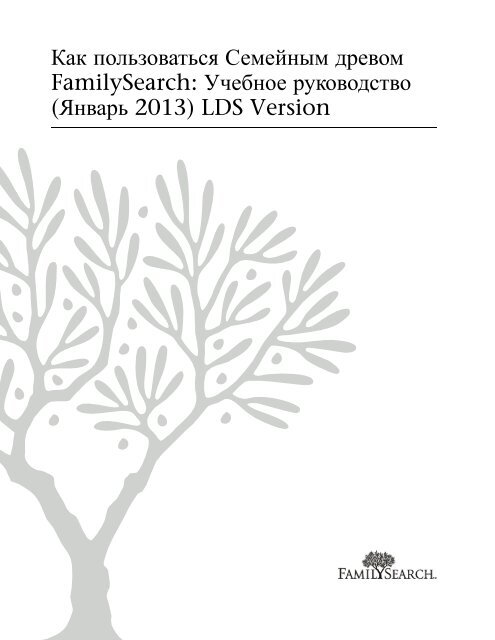Как пользоваться Семейным древом FamilySearch: Учебное ...
Как пользоваться Семейным древом FamilySearch: Учебное ... Как пользоваться Семейным древом FamilySearch: Учебное ...
Как пользоваться Семейным древом FamilySearch: Учебное руководство (Январь 2013) LDS Version
- Page 2 and 3: Издано FamilySearch, Internat
- Page 4 and 5: Просмотр сведений
- Page 6 and 7: Использование папо
- Page 9 and 10: Глава 1 Получение д
- Page 11 and 12: Навигация по Древу
- Page 13 and 14: Вы можете открыват
- Page 15 and 16: • Видеть идентифик
- Page 17 and 18: Будут отображены д
- Page 19 and 20: • На странице Дета
- Page 21 and 22: a. Щелкните Все мужь
- Page 23 and 24: • Поручить соверше
- Page 25 and 26: Заголовок В заголо
- Page 27 and 28: Глава 3 Просмотр по
- Page 29 and 30: • Чтобы отобразить
- Page 31 and 32: 5. Чтобы отобразить
- Page 33 and 34: 6. Чтобы отобразить
- Page 35 and 36: Как Семейное древо
- Page 37: - Подробное описани
- Page 40 and 41: Добавление и испра
- Page 42 and 43: Добавление и испра
- Page 44 and 45: Добавление и испра
- Page 46 and 47: Добавление и испра
- Page 48 and 49: Добавление и испра
- Page 50 and 51: Добавление и испра
<strong>Как</strong> <strong>пользоваться</strong> <strong>Семейным</strong> <strong>древом</strong><br />
<strong>FamilySearch</strong>: <strong>Учебное</strong> руководство<br />
(Январь 2013) LDS Version
Издано<br />
<strong>FamilySearch</strong>, International<br />
Солт-Лейк-Сити, штат Юта, США<br />
©2011 by Intellectual Reserve, Inc.<br />
Все права защищены<br />
Напечатано в Соединенных Штатах Америки<br />
Этот документ можно копировать и загружать для разового, некоммерческого использования в Церкви или для личного<br />
пользования.
<strong>Как</strong> <strong>пользоваться</strong> <strong>Семейным</strong><br />
<strong>древом</strong> <strong>FamilySearch</strong>: <strong>Учебное</strong><br />
руководство (Январь 2013) LDS<br />
Version<br />
Содержание<br />
Авторское право и товарные знаки. . . . . . . . . . . . . . . . . . . . . . . . . . . . . . . . . . . . . . . . . . . . . . ?<br />
Глава 1: Получение доступа к Семейному древу. . . . . . . . . . . . . . . . . . . . . . . . . . . . . 9<br />
Получение доступа к Семейному древу . . . . . . . . . . . . . . . . . . . . . . . . . . . . . . . . . . . . . . . . . . . . . 9<br />
Что делает Семейное древо. . . . . . . . . . . . . . . . . . . . . . . . . . . . . . . . . . . . . . . . . . . . . . . . . . . . . 10<br />
Глава 2: Навигация по Древу. . . . . . . . . . . . . . . . . . . . . . . . . . . . . . . . . . . . . . . . . . 11<br />
Сводная карточка человека. . . . . . . . . . . . . . . . . . . . . . . . . . . . . . . . . . . . . . . . . . . . . . . . . . . . . 12<br />
Страница Детали . . . . . . . . . . . . . . . . . . . . . . . . . . . . . . . . . . . . . . . . . . . . . . . . . . . . . . . . . . . . 14<br />
Отображение большего числа поколений в Древе. . . . . . . . . . . . . . . . . . . . . . . . . . . . . . . . . . . . . 15<br />
Отображение детей и потомков денного лица в Древе. . . . . . . . . . . . . . . . . . . . . . . . . . . . . . . . . 16<br />
Сворачивание поколений в Древе. . . . . . . . . . . . . . . . . . . . . . . . . . . . . . . . . . . . . . . . . . . . . . . . . 17<br />
Перемещение Древа горизонтально и вертикально. . . . . . . . . . . . . . . . . . . . . . . . . . . . . . . . . . . . 17<br />
Перемещение человека в центральную позицию в Древе. . . . . . . . . . . . . . . . . . . . . . . . . . . . . . . 18<br />
Отображение правильных супругов или родителей в Древе. . . . . . . . . . . . . . . . . . . . . . . . . . . . . 20<br />
Изменение размеров Древа. . . . . . . . . . . . . . . . . . . . . . . . . . . . . . . . . . . . . . . . . . . . . . . . . . . . . 21<br />
Возвращение к просматриваемому ранее человеку. . . . . . . . . . . . . . . . . . . . . . . . . . . . . . . . . . . . 22<br />
Храмовые функции. . . . . . . . . . . . . . . . . . . . . . . . . . . . . . . . . . . . . . . . . . . . . . . . . . . . . . . . . . . 22<br />
Ссылка храма в системе Семейное древо. . . . . . . . . . . . . . . . . . . . . . . . . . . . . . . . . . . . . 22<br />
Храмовые пиктограммы в Семейном древе. . . . . . . . . . . . . . . . . . . . . . . . . . . . . . . . . . . . 23<br />
Храмовые сведения на сводной карточке. . . . . . . . . . . . . . . . . . . . . . . . . . . . . . . . . . . . . 24<br />
Храмовые сведения на странице Детали. . . . . . . . . . . . . . . . . . . . . . . . . . . . . . . . . . . . . . 24<br />
Глава 3: Просмотр подробных сведений о людях. . . . . . . . . . . . . . . . . . . . . . . . . . . 27<br />
Просмотр членов семьи человека на странице Детали. . . . . . . . . . . . . . . . . . . . . . . . . . . . . . . . . 27<br />
Семейное древо <strong>FamilySearch</strong> (Январь 2013)<br />
© 2011, 2013 Intellectual<br />
Reserve, Inc.<br />
iii
Просмотр сведений о родственной связи супругов, включая брак и развод. . . . . . . . . . . . . . . . . . 29<br />
Просмотр родственной связи родителя и ребенка . . . . . . . . . . . . . . . . . . . . . . . . . . . . . . . . . . . . 31<br />
Просмотр сведений о депоненте. . . . . . . . . . . . . . . . . . . . . . . . . . . . . . . . . . . . . . . . . . . . . . . . . 33<br />
Просмотр сведений о живущих родственниках. . . . . . . . . . . . . . . . . . . . . . . . . . . . . . . . . . . . . . . 34<br />
<strong>Как</strong> Семейное древо отображает живущих людей. . . . . . . . . . . . . . . . . . . . . . . . . . . . . . . 35<br />
Правила используемые для определения, живо ли ещё данное лицо или нет. . . . . . . . . . . 36<br />
Сообщение о живущих людях, ошибочно отображенных в Семейном древе. . . . . . . . . . . 36<br />
Глава 4: Добавление и исправление сведений о людях и родственных связях. . . . . 39<br />
Почему другие могут вносить изменения в ваши сведения и как предотвратить неподобающие<br />
изменения. . . . . . . . . . . . . . . . . . . . . . . . . . . . . . . . . . . . . . . . . . . . . . . . . . . . . . . . . . . . . . . 42<br />
Обоснования для добавления, редактирования и удаления сведений. . . . . . . . . . . . . . . . . . . . . . . 43<br />
Добавление нового лица в Древо. . . . . . . . . . . . . . . . . . . . . . . . . . . . . . . . . . . . . . . . . . . . . . . . . 43<br />
Создание родственной связи с лицом, которое уже представлено в вашей родословной, в одной<br />
из семейных линий родословия. . . . . . . . . . . . . . . . . . . . . . . . . . . . . . . . . . . . . . . . . . . . . . . 47<br />
Ввод стандартизированных дат и месторасположений (названий местностей). . . . . . . . . . . . . . . . 48<br />
Ввод букв языков мира. . . . . . . . . . . . . . . . . . . . . . . . . . . . . . . . . . . . . . . . . . . . . . . . . . . . . . . . 49<br />
Исправление, добавление и удаление сведений о людях, которые уже находятся в Семейном<br />
древе. . . . . . . . . . . . . . . . . . . . . . . . . . . . . . . . . . . . . . . . . . . . . . . . . . . . . . . . . . . . . . . . . . . 50<br />
Исправление сведений о человеке. . . . . . . . . . . . . . . . . . . . . . . . . . . . . . . . . . . . . . . . . . 50<br />
Внесение дополнительных сведений о лице, которое уже представлено в Семейном<br />
древе. . . . . . . . . . . . . . . . . . . . . . . . . . . . . . . . . . . . . . . . . . . . . . . . . . . . . . . . . . . . . 52<br />
Добавление в сведения о человеке пользовательского события или факта . . . . . . . . . . . . . 53<br />
Типы сведений, которые вы можете добавить о человеке. . . . . . . . . . . . . . . . . . . . . . . . . 54<br />
Удаление сведений о человеке. . . . . . . . . . . . . . . . . . . . . . . . . . . . . . . . . . . . . . . . . . . . . 56<br />
Исправление, добавление и удаление сведений о родственной связи. . . . . . . . . . . . . . . . . . . . . . . 57<br />
Родственные связи . . . . . . . . . . . . . . . . . . . . . . . . . . . . . . . . . . . . . . . . . . . . . . . . . . . . . 57<br />
Добавление, редактирование и удаление сведений о браке супружеской пары. . . . . . . . . . 59<br />
Добавление, изменение и удаление типов родственной связи родителей и детей. . . . . . . . 63<br />
Удаление данного лица из семьи (удаление родственных связей). . . . . . . . . . . . . . . . . . . . 66<br />
Замена неверно указанного в семье родителя правильным. . . . . . . . . . . . . . . . . . . . . . . . 68<br />
Добавление обоснования к лицам и родственным связям. . . . . . . . . . . . . . . . . . . . . . . . . . . . . . . 71<br />
Просмотр истории изменений и отмена изменений. . . . . . . . . . . . . . . . . . . . . . . . . . . . . . . . . . . . 73<br />
Просмотр и отмена изменений, внесенных в запись данного лица или родственную<br />
связь. . . . . . . . . . . . . . . . . . . . . . . . . . . . . . . . . . . . . . . . . . . . . . . . . . . . . . . . . . . . . 73<br />
Фильтрование истории изменений человека. . . . . . . . . . . . . . . . . . . . . . . . . . . . . . . . . . . 75<br />
Исправление сведений, перенесённых из new.<strong>FamilySearch</strong>.org в Семейное древо. . . . . . . . . . . 76<br />
iv<br />
Рекомендации по исправлению имен перенесенных из системы new.<strong>FamilySearch</strong>.org<br />
. . . . . . . . . . . . . . . . . . . . . . . . . . . . . . . . . . . . . . . . . . . . . . . . . . . . . . . . . . . . . . . . . . . 7 6<br />
© 2011, 2013 Intellectual<br />
Reserve, Inc.<br />
Семейное древо <strong>FamilySearch</strong> (Январь 2013)
Рекомендации для исправления событий и других сведений перенесенных из системы<br />
new.<strong>FamilySearch</strong>.org. . . . . . . . . . . . . . . . . . . . . . . . . . . . . . . . . . . . . . . . . . . . . . . 77<br />
Рекомендации для исправления родственных связей перенесенных из системы<br />
new.<strong>FamilySearch</strong>.org . . . . . . . . . . . . . . . . . . . . . . . . . . . . . . . . . . . . . . . . . . . . . . . 78<br />
Связь со Службой поддержки <strong>FamilySearch</strong> по вопросам о храмовых таинствах. . . . . . . . . . . . . 79<br />
Родственные связи, основанные исключительно на таинстве запечатывания. . . . . . . . . . . 80<br />
Загрузка файлов GEDCOM и копирование сведений в Семейное древо. . . . . . . . . . . . . . . . . . . . 80<br />
Часть 1. Загрузите ваш файл GEDCOM и сравните его со сведениями в Семейном<br />
древе. . . . . . . . . . . . . . . . . . . . . . . . . . . . . . . . . . . . . . . . . . . . . . . . . . . . . . . . . . . . . 81<br />
Часть 2. Просмотр результатов. . . . . . . . . . . . . . . . . . . . . . . . . . . . . . . . . . . . . . . . . . . . 83<br />
Часть 3. Просмотр лиц, которые, возможно, совпадают. . . . . . . . . . . . . . . . . . . . . . . . . . 84<br />
Часть 4. Просмотр лиц, которые могут быть добавлены к Семейному древу. . . . . . . . . . . 87<br />
Часть 5. Просмотр лиц, представленных в Семейном древе. . . . . . . . . . . . . . . . . . . . . . . 88<br />
Передача информации между <strong>Семейным</strong> <strong>древом</strong> и личной генеалогической базой данных. . . . . . 91<br />
Глава 5: Поиск умерших лиц. . . . . . . . . . . . . . . . . . . . . . . . . . . . . . . . . . . . . . . . . . . 93<br />
<strong>Как</strong> влияют на результаты поиска графы Точный поиск . . . . . . . . . . . . . . . . . . . . . . . . . . . . . . . . 96<br />
<strong>Как</strong> влияют на результаты поиска имён отметки в графах Точный поиск . . . . . . . . . . . . . 98<br />
<strong>Как</strong> влияют на результаты поиска дат отметки в графах Точный поиск. . . . . . . . . . . . . . . 98<br />
<strong>Как</strong> влияют на результаты поиска топонимов отметки в графах Точный поиск. . . . . . . . . . 98<br />
Глава 6: Вывод сведений на печать. . . . . . . . . . . . . . . . . . . . . . . . . . . . . . . . . . . . . . 99<br />
Использование компьютерных программ сторонних производителей для распечатывания<br />
сведений. . . . . . . . . . . . . . . . . . . . . . . . . . . . . . . . . . . . . . . . . . . . . . . . . . . . . . . . . . . . . . . . 99<br />
Глава 7: Присоединение источников к людям и родственным связям. . . . . . . . . . 101<br />
Добавление источников в ваш Модуль источников. . . . . . . . . . . . . . . . . . . . . . . . . . . . . . . . . . . 104<br />
Ваш Модуль источников. . . . . . . . . . . . . . . . . . . . . . . . . . . . . . . . . . . . . . . . . . . . . . . . 104<br />
Внесение нового источника в ваш Модуль источников . . . . . . . . . . . . . . . . . . . . . . . . . . 105<br />
Что необходимо вносить в поля источника. . . . . . . . . . . . . . . . . . . . . . . . . . . . . . . . . . . 107<br />
Копирование источника. . . . . . . . . . . . . . . . . . . . . . . . . . . . . . . . . . . . . . . . . . . . . . . . . 110<br />
Добавление записи из <strong>FamilySearch</strong>.org к вашему Модулю источников. . . . . . . . . . . . . 111<br />
Добавление уже созданного источника в ваш Модуль источников. . . . . . . . . . . . . . . . . . 111<br />
Добавление, изменение и удаление меток из источников. . . . . . . . . . . . . . . . . . . . . . . . . . . . . . 112<br />
Исправление и улучшение источников. . . . . . . . . . . . . . . . . . . . . . . . . . . . . . . . . . . . . . . . . . . . 114<br />
Редактирование источников сведений. . . . . . . . . . . . . . . . . . . . . . . . . . . . . . . . . . . . . . . 114<br />
Отсоединение источников от людей и родственных связей. . . . . . . . . . . . . . . . . . . . . . . 117<br />
Просмотр и отмена изменений, внесённых в источник. . . . . . . . . . . . . . . . . . . . . . . . . . 118<br />
Управление вашим Модулем источников. . . . . . . . . . . . . . . . . . . . . . . . . . . . . . . . . . . . . . . . . . 120<br />
Семейное древо <strong>FamilySearch</strong> (Январь 2013)<br />
© 2011, 2013 Intellectual<br />
Reserve, Inc.<br />
v
Использование папок для организации вашего Модуля источников. . . . . . . . . . . . . . . . . 120<br />
Переименование папок в вашем Модуле источников. . . . . . . . . . . . . . . . . . . . . . . . . . . . 121<br />
Удаление ненужных папок из вашего Модуля источников. . . . . . . . . . . . . . . . . . . . . . . . 122<br />
Убирание источников из вашего Модуля источников. . . . . . . . . . . . . . . . . . . . . . . . . . . . 123<br />
Удаление источников из Семейного древа. . . . . . . . . . . . . . . . . . . . . . . . . . . . . . . . . . . . 124<br />
Сообщение о нарушении в источниках. . . . . . . . . . . . . . . . . . . . . . . . . . . . . . . . . . . . . . . . . . . . 125<br />
Почему источники ценны. . . . . . . . . . . . . . . . . . . . . . . . . . . . . . . . . . . . . . . . . . . . . . . . . . . . . 126<br />
Источники в Семейном древе. . . . . . . . . . . . . . . . . . . . . . . . . . . . . . . . . . . . . . . . . . . . . . . . . . 127<br />
Пиктограммы источников. . . . . . . . . . . . . . . . . . . . . . . . . . . . . . . . . . . . . . . . . . . . . . . . . . . . . 127<br />
Глава 8: Работа с другими пользователями. . . . . . . . . . . . . . . . . . . . . . . . . . . . . . 129<br />
Надлежащее использование контактной информации и функции обсуждения. . . . . . . . . . . . . . . 129<br />
Просмотр сведений о депоненте. . . . . . . . . . . . . . . . . . . . . . . . . . . . . . . . . . . . . . . . . . . . . . . . 129<br />
Участие в обсуждениях. . . . . . . . . . . . . . . . . . . . . . . . . . . . . . . . . . . . . . . . . . . . . . . . . . . . . . . 131<br />
Редактирование ваших обсуждений и комментариев. . . . . . . . . . . . . . . . . . . . . . . . . . . . 133<br />
Удаление обсуждений и комментариев. . . . . . . . . . . . . . . . . . . . . . . . . . . . . . . . . . . . . . 134<br />
Что приводит к исчезновению обсуждений. . . . . . . . . . . . . . . . . . . . . . . . . . . . . . . . . . . 134<br />
Сообщение о неподобающих обсуждениях и комментариях . . . . . . . . . . . . . . . . . . . . . . 135<br />
Отслеживание и "неотслеживание" сведений. . . . . . . . . . . . . . . . . . . . . . . . . . . . . . . . . . . . . . . 136<br />
Отслеживание и "не отслеживание" записей о людях в Семейном древе. . . . . . . . . . . . . 137<br />
Отслеживание и "не отслеживание" источников в Семейном древе. . . . . . . . . . . . . . . . . 138<br />
Просмотр вашего Списка отслеживания. . . . . . . . . . . . . . . . . . . . . . . . . . . . . . . . . . . . . 139<br />
Глава 9: Объединение дубликатов записей. . . . . . . . . . . . . . . . . . . . . . . . . . . . . . . 141<br />
Решение общих ситуаций при объединении. . . . . . . . . . . . . . . . . . . . . . . . . . . . . . . . . . . . . . . . 145<br />
Записи, которые невозможно объединить. . . . . . . . . . . . . . . . . . . . . . . . . . . . . . . . . . . . . . . . . . 146<br />
Отмена объединения. . . . . . . . . . . . . . . . . . . . . . . . . . . . . . . . . . . . . . . . . . . . . . . . . . . . . . . . . 146<br />
Восстановление записи, удаленной после объединения. . . . . . . . . . . . . . . . . . . . . . . . . . . . . . . 148<br />
Указание, что две записи не совпадают. . . . . . . . . . . . . . . . . . . . . . . . . . . . . . . . . . . . . . . . . . . 150<br />
Неправильно объединенные записи из New.<strong>FamilySearch</strong>.org. . . . . . . . . . . . . . . . . . . . . . . . . 151<br />
Глава 10: Резервирование храмовых таинств. . . . . . . . . . . . . . . . . . . . . . . . . . . . . 153<br />
Для кого я должен совершить храмовые таинства?. . . . . . . . . . . . . . . . . . . . . . . . . . . . . . . . . . . 156<br />
Вежливое поведение. . . . . . . . . . . . . . . . . . . . . . . . . . . . . . . . . . . . . . . . . . . . . . . . . . . . . . . . . 157<br />
Отслеживание совершение таинств для данного лица. . . . . . . . . . . . . . . . . . . . . . . . . . . . . . . . . 157<br />
vi<br />
Заявка на совершение таинств. . . . . . . . . . . . . . . . . . . . . . . . . . . . . . . . . . . . . . . . . . . . 160<br />
Карточка для совершения таинств. . . . . . . . . . . . . . . . . . . . . . . . . . . . . . . . . . . . . . . . . 160<br />
Статусы таинства. . . . . . . . . . . . . . . . . . . . . . . . . . . . . . . . . . . . . . . . . . . . . . . . . . . . . . 161<br />
Аббревиатуры таинств . . . . . . . . . . . . . . . . . . . . . . . . . . . . . . . . . . . . . . . . . . . . . . . . . 163<br />
© 2011, 2013 Intellectual<br />
Reserve, Inc.<br />
Семейное древо <strong>FamilySearch</strong> (Январь 2013)
Подсказки для выяснения, почему таинства имеют статус "Требуются дополнительные<br />
сведения". . . . . . . . . . . . . . . . . . . . . . . . . . . . . . . . . . . . . . . . . . . . . . . . . . . . . . . . . 164<br />
Проблемы и их решения, связанные с карточками для совершения таинств . . . . . . . . . . 166<br />
Повторная печать Заявок на совершение таинств для членов семьи. . . . . . . . . . . . . . . . . . . . . . 168<br />
Отслеживание совершения таинств. . . . . . . . . . . . . . . . . . . . . . . . . . . . . . . . . . . . . . . . . . . . . . 171<br />
<strong>Как</strong> изменяется статус таинства, когда совершение таинств поручено вам. . . . . . . . . . . . 172<br />
<strong>Как</strong> изменяется статус таинств, когда совершение таинств поручено храму. . . . . . . . . . . 173<br />
Поручение таинств храму и передача карточек членам семьи и друзьям. . . . . . . . . . . . . . . . . . . 173<br />
Незарезервированные таинства в системе Семейное древо. . . . . . . . . . . . . . . . . . . . . . . . . . . . . 175<br />
Предотвращение дублирования таинств. . . . . . . . . . . . . . . . . . . . . . . . . . . . . . . . . . . . . . . . . . . 176<br />
ПриложениеAКраткие инструкции: Что можно делать в Древе. . . . . . . . . . . . . . . 179<br />
ПриложениеBКраткие инструкции: Что можно делать на странице Детали<br />
какого-либо лица. . . . . . . . . . . . . . . . . . . . . . . . . . . . . . . . . . . . . . . . . . . . . . . . . 181<br />
ПриложениеCКраткие инструкции: Связанные с храмом функции на странице<br />
Детали. . . . . . . . . . . . . . . . . . . . . . . . . . . . . . . . . . . . . . . . . . . . . . . . . . . . . . . . . 185<br />
ПриложениеDКраткие инструкции: Список зарезервированных для храма<br />
имен. . . . . . . . . . . . . . . . . . . . . . . . . . . . . . . . . . . . . . . . . . . . . . . . . . . . . . . . . . . 187<br />
ПриложениеEХрамовые пиктограммы в Семейном древе. . . . . . . . . . . . . . . . . . . 189<br />
ПриложениеFСравнение функций Семейного древа и<br />
new.<strong>FamilySearch</strong>.org. . . . . . . . . . . . . . . . . . . . . . . . . . . . . . . . . . . . . . . . . . 191<br />
ПриложениеGСравнение связанных с храмом функций в Семейном древе и<br />
new.<strong>FamilySearch</strong>.org. . . . . . . . . . . . . . . . . . . . . . . . . . . . . . . . . . . . . . . . . . 195<br />
ПриложениеHОткуда появилась информация в Семейном древе . . . . . . . . . . . . . 197<br />
Глоссарий. . . . . . . . . . . . . . . . . . . . . . . . . . . . . . . . . . . . . . . . . . . . . . . . . . . . . . . . . 199<br />
Семейное древо <strong>FamilySearch</strong> (Январь 2013)<br />
© 2011, 2013 Intellectual<br />
Reserve, Inc.<br />
vii
Глава 1<br />
Получение доступа к Семейному<br />
древу<br />
Семейное древо – это онлайн-приложение семейного древа, позволяющее посетителям совместно<br />
с другими пользователями создавать, организовывать и сохранять свою семейную историю, а<br />
также делиться ею с другими лицами в режиме онлайн. Оно использует ту же базу данных, что<br />
и сайт new.familysearch.org, который оно, в конце концов, заменит.<br />
Чтобы использовать Семейное древо, у вас должны быть активированные учётные записи<br />
<strong>FamilySearch</strong> или LDS <strong>FamilySearch</strong>. Даже если вы уже используете new.familysearch.org,<br />
ваш учётная запись должна быть авторизована для пользования <strong>Семейным</strong> <strong>древом</strong>.<br />
В Семейном древе ещё нет всех функций, доступных на сайте new.familysearch.org. Чтобы<br />
вос<strong>пользоваться</strong> теми функциями, которые ещё не были добавлены (например, добавление новых<br />
людей и объединение дублирующихся записей), используйте new.familysearch.org.<br />
1. Чтобы использовать Семейное древо, зайдите на сайт familysearch.org.<br />
2. Щёлкните Войти в систему и введите ваше имя пользователя и пароль.<br />
3. Нажмите Семейное древо.<br />
Эта ссылка находится рядом с логотипом <strong>FamilySearch</strong> в верхнем левом углу экрана.<br />
Семейное древо в данное время тестируется и ещё не доступно для всех, использующих сайт<br />
new.familysearch.org. Если ссылка Семейное древо вам не видна, значит, вы ещё не вошли<br />
в систему или не получили прав на его использование.<br />
Получение доступа к Семейному древу<br />
Система Семейное древо в настоящий момент работает в тестовом режиме. Если вы желаете<br />
принять участие в тестировании данной системы, необходимо представить заявку.<br />
1. Перейдите на сайт http://www.familysearch.org/invite/familytree_tab.<br />
2. Введите необходимые сведения в соответствующие поля.<br />
Важно: При вводе имени пользователя и пароля необходимо ввести те же самые имя<br />
пользователя и пароль, которые вы используйте для входа на сайт familysearch.org или<br />
для входа в систему <strong>FamilySearch</strong>.org. Теперь вы можете просматривать свою семейную<br />
родословную вместе с изменениями, внесенными в систему new.<strong>FamilySearch</strong>.org или в<br />
систему Семейное древо.<br />
Семейное древо <strong>FamilySearch</strong> (Январь 2013)<br />
© 2011, 2013 Intellectual<br />
Reserve, Inc.<br />
9
Получение доступа к Семейному древу<br />
3. Щелкните Зарегистрироваться .<br />
Появляется система Семейное древо Вы представлены в главной позиции на экране.<br />
Для получения доступа к системе Семейное древо перейдите на сайт www.familysearch.org<br />
и войдите в систему. Ссылка Семейное древо появляется в верхнем левом углу экрана, напротив<br />
эмблемы <strong>FamilySearch</strong>.<br />
Что делает Семейное древо<br />
10<br />
Семейное древо позволяет легко увидеть, какие сведения о ваших предках уже доступны.<br />
Вскоре оно также поможет вам работать совместно с другими над общими семейными линиями,<br />
добавлять новые сведения, вносить исправления, а также добавлять источники и изображения.<br />
Просмотреть, какие сведения о ваших предках уже доступны<br />
В Семейном древе вы можете легко увидеть, какие сведения о вас и ваших предках уже есть<br />
в системе. Оно позволяет вам видеть имена, даты, места и родственные связи. В будущем,<br />
если первоначальные депоненты добавили примечания или источники, вы также сможете<br />
видеть их.<br />
Система содержит сотни миллионов записей об отдельных лицах. Эти сведения поступили из<br />
самых разных источников:<br />
• Информация, которую пользователи вводят непосредственно в систему или депонируют с<br />
помощью файла GEDCOM.<br />
• Ancestral File и Pedigree Resource File. Церковь Иисуса Христа Святых последних дней<br />
издала эти компьютеризированные базы данных, чтобы помочь членам Церкви и другим<br />
энтузиастам в области семейно-исторической работы координировать исследования по<br />
семейной истории.<br />
• Учётные документы Церкви Иисуса Христа Святых последних дней. Б льшая часть этой<br />
информации содержит сведения о живущих людях и имеет ограничения на просмотр.<br />
• Международный генеалогический индекс.<br />
© 2011, 2013 Intellectual<br />
Reserve, Inc.<br />
Семейное древо <strong>FamilySearch</strong> (Январь 2013)
Навигация по Древу<br />
Глава 2<br />
Когда вы видите сведения о вашей семье в древе, вы можете отобразить больше поколений,<br />
изменить размеры древа, переместить семьи в различные места на экране, а также показать разных<br />
супругов или родителей человека, если их у него было несколько.<br />
Находясь в древе, выбирайте соответствующие опции в зависимости от того, что вы хотите<br />
сделать:<br />
Щелчок по<br />
Имя человека<br />
Добавить мужа или<br />
Добавить жену<br />
(фон вашего<br />
Семейного древа, когда<br />
указатель мыши принимает<br />
вид четырехнаправленной<br />
стрелки),<br />
Литература: Эта<br />
пиктограмма появляется<br />
рядом с крайним<br />
поколением предков,<br />
которое отображено в<br />
линии.<br />
Семейное древо <strong>FamilySearch</strong> (Январь 2013)<br />
Результат<br />
Показывает Сводную карточку человека, содержащую больше<br />
сведений о человеке.<br />
• Чтобы переместить данного человека в центральную<br />
позицию Семейного древа, щелкните по ссылке Показать<br />
в древе.<br />
• Чтобы открыть страницу Детали (содержащую все<br />
доступные сведения), щелкните по ссылке Показать<br />
детали.<br />
Показывает экран, на котором вы сможете добавить человеку<br />
мужа или жену. По умолчанию система показывает экран<br />
поиска человека, который уже находится в системе. Если вы<br />
все же хотите ввести нового человека, щелкните Добавить<br />
лицо.<br />
Перемещать древо по экрану.<br />
Просмотреть еще два поколения предков для этой линии.<br />
Отобразить детей супружеской пары, находящейся в<br />
центральной позиции.<br />
Свернуть открытую линию потомков супружеской пары,<br />
находящейся в центральной позиции.<br />
Свернуть открытую линию предков.<br />
© 2011, 2013 Intellectual<br />
Reserve, Inc.<br />
11
Навигация по Древу<br />
Щелчок по<br />
Древо<br />
Детали<br />
Поиск<br />
Список отслеживания<br />
История<br />
Результат<br />
Сводная карточка человека<br />
12<br />
Отобразить детей супружеской пары.<br />
Совет: Чтобы увидеть эту опцию, наведите указатель мыши<br />
на карточку супружеской пары в древе.<br />
Просмотреть список других мужей или жен, с которыми<br />
человек связан, и выбрать кого-либо из них для отображения.<br />
Совет: Чтобы увидеть эту опцию, наведите указатель мыши<br />
на карточку супружеской пары в древе.<br />
Просмотреть список других родителей, с которыми человек<br />
связан, и выбрать кого-либо из них для отображения.<br />
Совет: Чтобы увидеть эту опцию, наведите указатель мыши<br />
на карточку супружеской пары в древе.<br />
Увеличивать или уменьшать размер Семейного древа<br />
<strong>FamilySearch</strong>.<br />
Совет: Во многих браузерах вы можете также нажать на<br />
клавиатуре одновременно клавиши Ctrl и +, а также Ctrl и<br />
-, чтобы увеличивать и уменьшать размер шрифта. Если в<br />
вашем браузере это не работает, обратитесь к справочной<br />
системе вашего браузера.<br />
Перемещать древо влево, вправо, вниз или вверх. Чтобы<br />
повторно поместить древо по центру экрана после его<br />
перемещений, щелкните по кругу в центре.<br />
Литература: Вы можете также перемещать древо, нажав<br />
левую кнопку мыши на свободной области экрана и потянув<br />
ее туда, куда вы желаете.<br />
Вернуться к вашему Семейному древу с другого экрана в<br />
Семейном древе.<br />
Показывает страницу Детали последнего просмотренного вами<br />
человека. Если вы еще не открывали страницу Детали,<br />
появится ваша собственная страница Детали.<br />
Найти предка по имени или идентификационному номеру<br />
(идентификатору человека).<br />
Просмотреть список всех людей, которых вы отслеживаете.<br />
Вернуться к предку, который ранее находился в центральной<br />
позиции.<br />
Сводная карточка – это полезный навигационный инструмент, который можно использовать<br />
во многих местах Семейного древа. Она сообщает о человеке основные факты. Вы можете<br />
также использовать ее, чтобы поместить человека на центральную позицию в древе и<br />
просмотреть страницу Детали этого человека.<br />
© 2011, 2013 Intellectual<br />
Reserve, Inc.<br />
Семейное древо <strong>FamilySearch</strong> (Январь 2013)
Вы можете открывать Сводную карточку человека в вашем Семейном древе, на странице<br />
Детали какого-либо члена семьи и в списке результатов поиска. Чтобы открыть ее, щелкните<br />
по имени человека.<br />
На что она похожа<br />
Сводная карточка человека появляется как всплывающее окно поверх того, что отображено<br />
на экране:<br />
Что вы можете сделать<br />
На Сводной карточке вы можете сделать следующее:<br />
• Просмотреть имя человека и основные события.<br />
• Увидеть идентификационный номер (прежде называвшийся идентификатором человека).<br />
Это число идентифицирует каждого человека в системе. Оно отображается сразу под именем.<br />
• Просмотреть, сколько было добавлено обсуждений, и когда была последняя активность.<br />
• Чтобы переместить этого человека на центральную позицию в Семейном древе, щелкните<br />
Показать в древе.<br />
• Чтобы открыть страницу Детали этого человека, щелкните Показать детали.<br />
• Чтобы отслеживать данного человека, щелкните Отслеживать. Чтобы остановить<br />
отслеживание данного человека, щелкните Не отслеживать.<br />
Семейное древо <strong>FamilySearch</strong> (Январь 2013)<br />
© 2011, 2013 Intellectual<br />
Reserve, Inc.<br />
Навигация по Древу<br />
13
Навигация по Древу<br />
Страница Детали<br />
14<br />
Страница Детали показывает все сведения о каком-либо человеке. На странице Детали вы<br />
можете также добавлять сведения о человеке, исправлять их, присоединять источники и<br />
участвовать в обсуждениях.<br />
Страницу Детали можно открыть почти из любого места в Семейном древе. Чтобы открыть<br />
её, щёлкните по имени человека. Затем щёлкните Показать детали.<br />
Совет: Если вы хотите, чтобы страница Детали была открыта для более, чем одного человека,<br />
вы можете открыть её в другой вкладке или окне вашего браузера. Во многих браузерах это<br />
можно сделать, щёлкнув правой кнопкой мыши по ссылке Показать детали. А затем выбрать<br />
опцию для открытия ссылки в новой вкладке или окне. Для получения специальных инструкций<br />
обратитесь к справочной системе вашего браузера.<br />
На что она похожа<br />
Страница Детали – это длинная страница, содержащая все сведения о каком-либо человеке.<br />
Она поделена на разделы, и вам понадобится прокрутить страницу вниз, чтобы увидеть все<br />
сведения. Этот экран слишком большой, чтобы можно было показать его здесь целиком, но<br />
главная часть выглядит так:<br />
Что вы можете делать<br />
На странице Детали данного человека вы можете делать следующее:<br />
• Просматривать, добавлять, редактировать и удалять имя человека, его пол, события и другие<br />
детали.<br />
© 2011, 2013 Intellectual<br />
Reserve, Inc.<br />
Семейное древо <strong>FamilySearch</strong> (Январь 2013)
• Видеть идентификационный номер (прежде называвшийся идентификатором человека).<br />
Это число идентифицирует каждого человека в системе. Он виден сразу под именем.<br />
• Видеть членов семьи данного человека. Вы можете также:<br />
- Щёлкнуть по имени любого человека в семье, чтобы открыть его или её Сводную<br />
карточку.<br />
-<br />
- Просматривать, редактировать и удалять сведения о родственных связях супругов и<br />
родителя и ребёнка.<br />
• Просматривать, присоединять, отсоединять или редактировать источники, связанные с этим<br />
человеком.<br />
• Участвовать в обсуждениях.<br />
• Отслеживать человека так, чтобы вы могли получать уведомления, когда вносятся изменения<br />
в сведения о нём.<br />
• Просматривать историю изменений, внесённых в сведения об этом человеке.<br />
• Просматривать, количество добавленных обсуждений и время последней активности.<br />
• Вернуться к одному из последних 10 человек, сведения о которых вы просматривали ранее.<br />
И, наконец, страница Детали покажет фотографию человека (если она доступна).<br />
Отображение большего числа поколений в Древе<br />
Когда вы впервые отображаете древо данного лица, вы не можете видеть все сведения,<br />
имеющиеся в системе об этой семейной линии. Можно отобразить большее число поколений,<br />
если они внесены в систему.<br />
1. Найдите крайнего человека, отображаемого в данный момент в семейной линии, которую<br />
вы желаете развернуть.<br />
2. Щёлкните по соответствующей пиктограмме:<br />
• Чтобы отобразить ещё два поколения древа данного лица, щёлкните по стрелке<br />
Расширить древо, которая появляется срава от имени этого человека.<br />
• Чтобы отобразить детей супружеской пары, которая находится в центральной позиции<br />
в древе, щёлкните по стрелке , которая появляется слева от имени этого человека.<br />
Дети появятся слева от супружеской пары.<br />
• Чтобы отобразить детей любой пары, щёлкните Дети. Дети появятся под супружеской<br />
парой.<br />
Возможно, потребуется подождать несколько секунд, прежде чем на экране появятся нужные<br />
сведения.<br />
Одновременно вы можете разворачивать только одну линию предков. Например, если вы<br />
щёлкаете по стрелке , чтобы развернуть древо для одной из линий ваших дедушки и<br />
бабушки, эту линию можно будет разворачивать далее, пока в системе не закончатся<br />
сведения об этой линии. А если вы затем щёлкните по стрелке , чтобы развернуть древо<br />
для другой линии ваших дедушек и бабушек, ранее развёрнутая линия первых бабушки и<br />
дедушки свернётся, и появится последняя выбранная линия бабушки и дедушки.<br />
Если вы не видите пиктограмму стрелки, это означает, что в системе больше нет сведений,<br />
либо она не в состоянии их отобразить, поскольку эти люди ещё живы.<br />
Семейное древо <strong>FamilySearch</strong> (Январь 2013)<br />
© 2011, 2013 Intellectual<br />
Reserve, Inc.<br />
Навигация по Древу<br />
15
Навигация по Древу<br />
Если при нажатии на стрелку ничего не происходит, это означает, что нужный вам человек<br />
уже отображён в древе. Это может быть вызвано следующими причинами:<br />
• Один и тот же человек упоминается более, чем в одной линии в древе. Например, если<br />
ваши прадедушка и прабабушка были двоюродными братом и сестрой, тогда обе эти<br />
линии замыкаются на тех же людях. Если одна такая линия уже отображена в древе,<br />
система не может отобразить её ещё раз. Если есть разные линии, связанные с одними<br />
и теми же людьми, в древе отображается одна из них.<br />
• Такой человек входит в петельную родословную. Петельной родословной называют<br />
такую родословную, в которой линия предков или потомков отдельного лица ошибочно<br />
возвращается обратно к нему. Например, запись о данном лице может быть по ошибке<br />
объединена с записью о его отце или дедушке, у которого было то же имя. Следовательно,<br />
в родословной он обозначен как собственный отец или дедушка.<br />
Отображение детей и потомков денного лица в Древе<br />
16<br />
Вы можете отобразить детей и внуков данного лица в древе.<br />
1. Чтобы отобразить детей некой супружеской пары, выполните следующие действия:<br />
a. Остановите указатель мыши где-то в пределах карточки, содержащей имена отца и<br />
матери.<br />
Появится опция для отображения детей под этой карточкой.<br />
b. Щёлкните Дети.<br />
[без перевода] Опция отображения детей появляется в зависимости от содержащихся<br />
в системе сведениях об этой супружеской паре, а также от имеющихся у вас прав на<br />
просмотр данных сведений.<br />
Одновременно вы можете просматривать детей только одной супружеской пары.<br />
c. Если вы больше не хотите отображать детей в древе, щёлкните ещё раз Дети.<br />
2. Когда супружеская пара располагается в центральной позиции в древе, вы можете отобразить<br />
их потомков на левой стороне древа:<br />
a. Если супружеская пара не в центральной позиции, щёлкните по имени одного из<br />
родителей и щёлкните по ссылке Показать в древе.<br />
Пара переместится в центральную позицию в Семейном древе.<br />
b. Щёлкните по стрелке Расширить древо, которая отображена слева от пары.<br />
Пиктограмма появляется, если в системе имеются сведения о детях данной<br />
супружеской пары и если у вас есть право просматривать эти сведения.<br />
© 2011, 2013 Intellectual<br />
Reserve, Inc.<br />
Семейное древо <strong>FamilySearch</strong> (Январь 2013)
Будут отображены дети данной супружеской пары.<br />
c. Чтобы отобразить ещё одно поколение потомков, повторите предыдущий шаг.<br />
Одновременно можно расширять только одну линию потомков. Например, если вы<br />
щёлкните по , чтобы отобразить детей некой супружеской пары, то вы можете<br />
продолжать щёлкать по , отображая всё больше поколений этой линии. Если вы<br />
затем щёлкните по , чтобы отобразить потомков другого ребёнка, ранее развёрнутая<br />
линия этого потомка будет свёрнута.<br />
d. Чтобы свернуть поколение потомков, щёлкните по пиктограмме детей, которых вы<br />
больше не хотите отображать.<br />
Сворачивание поколений в Древе<br />
Если в режиме просмотра древа отображено слишком много поколений предков или потомков,<br />
можно свернуть некоторые из них для упрощения навигации.<br />
1. Находясь в режиме просмотра древа, найдите линию, которую вы хотите свернуть.<br />
2. Щёлкните по соответствующей пиктограмме:<br />
• Если вы просматриваете древо и хотите свернуть одно из поколений предков, щёлкните<br />
по ссылке , которая появляется справа от карточки с именами супружеской пары.<br />
• Если в древе отображены потомки некой супружеской пары, и вы хотите свернуть это<br />
поколение, щёлкните по ссылке , которая отображается слева от карточки с именами<br />
супружеской пары.<br />
Если вы не видите пиктограмму в виде стрелки, дальнейшее сворачивание линии<br />
невозможно.<br />
Перемещение Древа горизонтально и вертикально<br />
Самый быстрый способ перемещать древо по экрану состоит в том, чтобы нажать левой кнопкой<br />
мыши в любом месте экрана, кроме имени человека, и, не отпуская её, перетягивать древо<br />
туда, куда вам хочется. С помощью метода "нажать и потянуть" можно перемещать экран по<br />
диагонали, вверх, вниз, влево и вправо.<br />
Если вы предпочитаете не <strong>пользоваться</strong> методом "нажать и потянуть", можете вос<strong>пользоваться</strong><br />
навигационной пиктограммой:<br />
Чтобы переместить древо, используйте пиктограмму :<br />
• Чтобы переместиться вверх, щёлкните .<br />
Семейное древо <strong>FamilySearch</strong> (Январь 2013)<br />
© 2011, 2013 Intellectual<br />
Reserve, Inc.<br />
Навигация по Древу<br />
17
Навигация по Древу<br />
• Чтобы переместиться вниз, щёлкните .<br />
• Чтобы переместиться влево, щёлкните .<br />
• Чтобы переместиться вправо, щёлкните .<br />
• Чтобы вернуть древо в его первоначальное положение, щёлкните по маленькому кругу<br />
в центре ( ).<br />
Перемещение человека в центральную позицию в Древе<br />
18<br />
Вы можете переместить какого-либо человека или его супруга(у) в центральную позицию в<br />
древе.<br />
Центральная позиция отображает человека или супружескую пару так, что остальное древо<br />
располагается вокруг них. Например, если вы помещены в центральную позицию, древо<br />
показывает ваших детей, родителей, дедушек и бабушек и т.д.<br />
Вы можете переместить человека в центральную позицию либо из древа, либо со страницы<br />
Детали.<br />
1. Отобразите человека, которого вы хотите переместить в центральную позицию. Вы можете<br />
сделать следующее:<br />
• Щёлкните по имени человека. Появится Сводная карточка человека.<br />
• Откройте его страницу Детали.<br />
2. Щёлкните Показать в древе.<br />
Эта ссылка находится в разных местах на сводной карточке и на странице Детали.<br />
• На сводной карточке ссылка Показать в древе находится слева внизу:<br />
© 2011, 2013 Intellectual<br />
Reserve, Inc.<br />
Семейное древо <strong>FamilySearch</strong> (Январь 2013)
• На странице Детали ссылка Показать в древе находится под изображением головы<br />
человека, почти наверху страницы.<br />
Древо отображает выбранного человека в центральной позиции.<br />
Семейное древо <strong>FamilySearch</strong> (Январь 2013)<br />
© 2011, 2013 Intellectual<br />
Reserve, Inc.<br />
Навигация по Древу<br />
19
Навигация по Древу<br />
Отображение правильных супругов или родителей в Древе<br />
20<br />
Человек может быть соединен с несколькими супругами и парами родителей. Если древо не<br />
отображает родителей или нужную вам супругу, вы можете выбрать для показа другого<br />
человека.<br />
Совет: Когда вы выбираете для отображения другого супруга или родителя в древе, этот<br />
человек будет отображаться, пока вы не выберите кого-нибудь другого. Этот выбор сохраняется<br />
в Семейном древе в промежутке между сеансами пользования:<br />
• Если древо отображает неправильную пару родителей и предков для данного лица, выберите<br />
для отображения другую пару родителей. Сделайте это, даже если один родитель<br />
отображается правильно, а второй – нет.<br />
Важно: Если вы переключаетесь на другого супруга, но древо пытается снова вернуть<br />
предыдущего, то следует отобразить другую пару родителей. Например, если отчим вашей<br />
матери показан в древе вместо ее биологического отца, выберите для отображения другую<br />
пару родителей вашей матери. В этом случае будет недостаточно просто переключиться на<br />
другого супруга вашей бабушки.<br />
• Если в древе отображены неправильная супруга и потомки, выберите для отображения<br />
другого супруга(у).<br />
1. Наведите указатель мыши на карточку с именем человека, других супругов или родителей<br />
которого вы желаете отобразить.<br />
Если другие супруги или родители соединены с одним из людей, указанных в этой карточке,<br />
появятся опции для показа этих других супругов или родителей.<br />
Ссылки для отображения других супругов – Все мужья или Все жёны – появятся рядом с<br />
именами отображаемых мужей или жен. Например, ссылка Все мужья появляется напротив<br />
имени мужа. Это не означает, что муж связан с другими мужьями. Скорее, это означает,<br />
что существуют другие мужья, которых можно отобразить в данном месте древа.<br />
2. Чтобы выбрать для отображения другую пару родителей, щелкните по именам нужных вам<br />
родителей.<br />
a. Щелкните Все родители.<br />
Данная опция появляется справа от карточки данной супружеской пары.<br />
Появится список других родителей.<br />
b. Щелкните по родителям, которых вы желаете отобразить в древе.<br />
Выбранные вами родители отображаются в древе.<br />
3. Чтобы отобразить другого мужа или жену, выполните следующие шаги:<br />
© 2011, 2013 Intellectual<br />
Reserve, Inc.<br />
Семейное древо <strong>FamilySearch</strong> (Январь 2013)
a. Щелкните Все мужьяили Все жёны.<br />
Данные ссылки появляются слева от карточки супружеской пары.<br />
Появится список мужей или жен.<br />
b. Щелкните по имени супруга или жены, которых вы желаете отобразить.<br />
Появится Сводная карточка данного лица.<br />
c. Щелкните Показать в древе, чтобы отобразить этого супруга(у).<br />
Теперь данная супружеская пара отображается в центральной позиции в древе.<br />
Литература: На текущий момент нет способа переключиться на отображение другого<br />
супруга в древе без перемещения его в центральную позицию.<br />
Выбранные супруги или родители будут отображаться в древе, пока вы не переключитесь на<br />
других супругов или родителей.<br />
Изменение размеров Древа<br />
Если вы откроете много поколений предков или потомков в древе, будет трудно рассмотреть<br />
всю информацию. Изменение размеров древа позволяет вам переключаться между просмотром<br />
полностью всего древа и возможностью чтения имен отображенных в древе людей.<br />
Используйте пиктограмму , чтобы менять размеры Семейного древа:<br />
• Чтобы увеличить размер древа, щелкните +.<br />
• Чтобы уменьшить размер древа, щелкните –.<br />
Совет: Вы можете также использовать опции вашего браузера по изменению размеров<br />
древа. В большинстве браузеров эта опция находится в меню Вид. Обратитесь к справочной<br />
системе вашего браузера за дополнительной информацией. Эта опция также работает для<br />
изменения размеров шрифта на странице Детали. Во многих браузерах, вы можете нажать<br />
на клавиатуре одновременно клавиши Ctrl и +, а также Ctrl и -, чтобы увеличивать и<br />
уменьшать размер шрифта.<br />
Семейное древо <strong>FamilySearch</strong> (Январь 2013)<br />
© 2011, 2013 Intellectual<br />
Reserve, Inc.<br />
Навигация по Древу<br />
21
Навигация по Древу<br />
Возвращение к просматриваемому ранее человеку<br />
Используйте опцию История, чтобы вернуться к людям, с которыми вы работали ранее в<br />
древер или на странице Детали.<br />
Опция История показывает последних 10 человек, находившихся в центральной позиции в<br />
древе или чья страница Детали была открыта. Люди, с которыми вы работали последний раз,<br />
отображаются наверху списка.<br />
Литература: Этот выбор показывает только тех из них, кто находились в центральной позиции,<br />
когда вы просматривали Семейное древо. Она не отображает тех, кого вы просматривали,<br />
используя сайт new.familysearch.org.<br />
Система сберегает этот список ранее просмотренных людей между сессиями. Это означает,<br />
что, если вы уйдёте из Семейного древа, этот список будет доступен в следующий раз, когда<br />
вы вернётесь в Семейное древо.<br />
1. Находясь в древе или на странице Детали, щёлкните История.<br />
2.<br />
Эта ссылка расположена в правой верхней части экрана.<br />
Появится список людей.<br />
3. Щёлкните по человеку, который вам нужен<br />
Храмовые функции<br />
Ссылка храма в системе Семейное древо<br />
22<br />
Если вы вошли в систему Семейное древо в качестве члена Церкви вы увидите ссылку храма<br />
в верхней части экрана<br />
Щелкните по данной опции, чтобы выполнить следующее:<br />
• Просмотреть список зарезервированных вами таинств.<br />
• Напечатать и повторно напечатать Заявки на совершение таинств.<br />
© 2011, 2013 Intellectual<br />
Reserve, Inc.<br />
Семейное древо <strong>FamilySearch</strong> (Январь 2013)
• Поручить совершение зарезервированных вами таинств храму.<br />
• Отменить резервирование таинств.<br />
Храмовые пиктограммы в Семейном древе<br />
Если вы вошли в Семейное древо как член Церкви, то сможете увидеть пиктограммы, которые<br />
показывают, выполнены таинства или нет. Чтобы увидеть значение пиктограммы, наведите<br />
указатель мыши на карточку данной супружеской пары.<br />
В системе используются следующие пиктограммы:<br />
Пиктограмма<br />
Что она означает<br />
По крайней мере, у одного человека в данной семье имеются неполные сведения<br />
о таинствах. Запись данного лица содержит достаточно сведений для совершения<br />
таинств. Щелкните по пиктограмме, чтобы проверить возможность резервирования<br />
таинств.<br />
Литература: Прежде чем вы зарезервируете семейные таинства, убедитесь, что<br />
вы следуете Церковной политике. Например, нельзя совершать таинства для лиц,<br />
которые не принадлежат к вашей семейной линии. Вы либо должны быть одним<br />
из ближайших живущих родственников, либо должны получить разрешение от<br />
ближайшего живущего родственника, прежде чем совершать таинства для<br />
кого-либо, родившегося в течение последних 110 лет.<br />
Таинства для всех членов семьи зарезервированы или находятся в процессе<br />
совершения.<br />
Данная пиктограмма означает следующее:<br />
• Член семьи нуждается в совершении таинств, но в его записи нет необходимых<br />
для этого сведений.<br />
• Таинства для члена семьи не были совершены, но с момента его смерти<br />
прошло менее одного года.<br />
• Система не отображает сведения о таинстве, по крайней мере, для одного<br />
лица в данной семье. Вместо этого она отображает статус таинства<br />
"Недоступно". Система делает это в том случае, когда ей необходимо сохранить<br />
конфиденциальный характер сведений о таинствах. Например, если данный<br />
член семьи еще жив.<br />
Эта пиктограмма обозначает следующее:<br />
• Для родителей и для каждого из их детей совершено крещение, конфирмация,<br />
первоначальные таинства и облечение.<br />
• Родители запечатаны друг к другу.<br />
• Дети запечатаны родителям.<br />
Важно: Даже когда вы видите эту пиктограмму, некоторые запечатывания могут<br />
быть еще не совершены для отдельных членов семьи. Родители могут быть не<br />
запечатаны к их родителям. Дети могут быть не запечатаны их супругам.<br />
• Пиктограмма храма появляется на экране, если таинства нужно зарезервировать, если они<br />
уже были зарезервированы, или находятся в процессе совершения.<br />
Семейное древо <strong>FamilySearch</strong> (Январь 2013)<br />
© 2011, 2013 Intellectual<br />
Reserve, Inc.<br />
Навигация по Древу<br />
23
Навигация по Древу<br />
• Если таинства для члена семьи совершены, храмовая пиктограмма отображается при<br />
наведении указателя мыши на карточку со сведениями о супружеской паре.<br />
• Храмовые пиктограммы не появляются, если члены семьи живы.<br />
Храмовые сведения на сводной карточке<br />
Если вы вошли в систему, чтобы использовать Семейное древо как член Церкви, сводная<br />
карточка данного лица отобразит статус совершенных таинств для него таинств.<br />
Чтобы просмотреть детали об определенном таинстве, наведите указатель мыши на пиктограмму<br />
с аббревиатурой таинства.<br />
Храмовые сведения на странице Детали<br />
24<br />
Если вы вошли в систему, чтобы использовать Семейное древо как член Церкви, страница<br />
Детали человека отобразит, совершены ли для него таинства.<br />
© 2011, 2013 Intellectual<br />
Reserve, Inc.<br />
Семейное древо <strong>FamilySearch</strong> (Январь 2013)
Заголовок<br />
В заголовке вы видите, сколько таинств в статусе Готово:<br />
Раздел храмовые таинства<br />
Чтобы просмотреть все сведения о таинствах, прокрутите страницу вниз, к разделу Храмовые<br />
таинства, который выглядит так:<br />
Семейное древо <strong>FamilySearch</strong> (Январь 2013)<br />
© 2011, 2013 Intellectual<br />
Reserve, Inc.<br />
Навигация по Древу<br />
25
Навигация по Древу<br />
26<br />
Если таинство зарезервировано, вы можете просмотреть, кто зарезервировал его. Если данное<br />
лицо разрешает отображать свои контактные сведения, вы можете связаться с ним:<br />
© 2011, 2013 Intellectual<br />
Reserve, Inc.<br />
Семейное древо <strong>FamilySearch</strong> (Январь 2013)
Глава 3<br />
Просмотр подробных сведений о<br />
людях<br />
В Семейном древе, вы можете просмотреть подробные сведения о человеке двумя способами:<br />
На Сводной карточке человека и на странице Детали.<br />
Сводная карточка человека содержит самые важные сведения о человеке. Чтобы просмотреть<br />
все сведения, вам следует открыть страницу Детали.<br />
1. Откройте страницу Детали.<br />
a. Находясь в древе, щелкните по имени человека.<br />
b. На карточке Сводка данного лица щелкните Показать детали.<br />
2. (Не обязательно) Чтобы просмотреть все сведения, содержащиеся во всех полях разделов<br />
Ключевые сведения или Другие сведения, щёлкните по находящейся в этом разделе ссылке<br />
Открыть детали. Чтобы свернуть подробные сведения, щёлкните Скрыть детали.<br />
Будут отображены поля Обоснование и Последние изменения. Поле Последние изменения<br />
показывает дату, когда были внесены последние изменения, и того, кто их внёс.<br />
3.<br />
4. (Не обязательно) Чтобы просмотреть, отредактировать или удалить все сведения какого-либо<br />
фрагмента, щёлкните по этим сведениям. Чтобы закрыть этот фрагмент сведений, щёлкните<br />
Свернуть.<br />
Просмотр членов семьи человека на странице Детали<br />
Страница Детали отображает семьи, куда входил человек, включая его в качестве ребенка с<br />
его родителями, а также в качестве супруга вместе с его детьми.<br />
Находясь в разделе Члены семьи на странице Детали, вы можете осуществлять следующее:<br />
• Просматривать, добавлять, редактировать и удалять сведения о браке супружеской пары.<br />
• Добавлять недостающих супругов, родителей и детей. Вы можете также удалять неверно<br />
указанных членов семьи.<br />
1. Откройте страницу Детали.<br />
2. Прокрутите страницу к разделу Члены семьи.<br />
Данное лицо отображается с супругами и детьми в левой части раздела, а с родителями и<br />
родными братьями и сестрами – в правой.<br />
Семейное древо <strong>FamilySearch</strong> (Январь 2013)<br />
© 2011, 2013 Intellectual<br />
Reserve, Inc.<br />
27
Просмотр подробных сведений о людях<br />
28<br />
3. (Необязательно) Определите, что вы хотите делать дальше:<br />
• Чтобы отобразить детей в определенной семье, щелкните Дети. Чтобы скрыть их,<br />
щелкните Дети.<br />
• Чтобы отобразить всех детей во всех семьях, щелкните Показать все. Чтобы скрыть<br />
их, щелкните Скрыть все.<br />
• Чтобы отобразить сведения о браке супружеской пары щелкните по ссылке<br />
Редактировать пару на карточке этой пары. Оттуда вы сможете редактировать или<br />
добавлять связанные с браком события. Доступны такие связанные с браком события:<br />
брак, признание брака недействительным, гражданский брак и развод.<br />
© 2011, 2013 Intellectual<br />
Reserve, Inc.<br />
Семейное древо <strong>FamilySearch</strong> (Январь 2013)
• Чтобы отобразить родственную связь родителя и ребенка, наведите указатель мыши на<br />
имя данного ребенка. Щелкните по появившейся ссылке Редактировать родственную<br />
связь. Отсюда вы можете исправить неправильных родителей и обозначить тип<br />
родственной связи между каждым родителем и ребенком. Типы родственной связи могут<br />
быть следующими: биологический, неродной, подопечный, приемный и другой.<br />
• Чтобы добавить новое лицо или присоединить недостающее лицо, щелкните по<br />
соответствующей ссылке: Добавить супруга(у) (расположена наверху раздела Супруги<br />
и дети), Добавить родителя (расположена наверху раздела Родители и родные братья<br />
и сёстры) или Добавить ребенка (расположена под карточкой с детьми данной<br />
супружеской пары).<br />
• Если у данного лица был ребенок, и вам неизвестен другой родитель, щелкните Добавить<br />
ребенка с неизвестным отцом или Добавить ребенка с неизвестной матерью. Эта<br />
ссылка расположена в нижней левой части раздела Члены семьи, под списком супругов<br />
и детей, которые уже там перечислены.<br />
Просмотр сведений о родственной связи супругов, включая брак<br />
и развод<br />
Находясь на странице Детали человека, вы можете просмотреть сведения о браке супружеской<br />
пары, такие как дата и место бракосочетания. Отсюда же вы можете добавить и внести<br />
исправления в сведения об этой паре.<br />
1. Откройте страницу Детали либо мужа, либо жены.<br />
2. Прокрутите страницу к разделу Члены семьи.<br />
Дата и место бракосочетания отображаются на карточке с именами каждой супружеской<br />
пары.<br />
3. Если вы хотите просмотреть дополнительные сведения о браке, щелкните по ссылке<br />
Редактировать пару на карточке с этой супружеской парой и сведениями об их браке.<br />
Появится страница родственной связи супругов.<br />
Семейное древо <strong>FamilySearch</strong> (Январь 2013)<br />
Просмотр подробных сведений о людях<br />
© 2011, 2013 Intellectual<br />
Reserve, Inc.<br />
29
Просмотр подробных сведений о людях<br />
30<br />
4. (Необязательно) Определите, что вы хотите делать дальше:<br />
• Чтобы добавить обоснование, объясняющее, почему вы считаете, что каждое из<br />
представленных лиц является частью данной супружеской пары, щелкните по имени<br />
одного из них. Затем щелкните по соответствующей ссылке.<br />
• Если один из супругов указан неверно, щелкните по имени этого супруга, а затем по<br />
ссылке Изменить.<br />
• Если эти два лица никогда не были супружеской парой, щелкните Удалить родственную<br />
связь .<br />
• Чтобы отредактировать или удалить связанное с браком событие, щелкните по нему.<br />
Откроется карточка, чтобы вы могли просмотреть имеющиеся сведения. Если вы всё<br />
еще хотите внести изменения, щелкните по ссылке Редактировать или по ссылке<br />
Удалить.<br />
• Для добавления нового связанного с браком события щелкните Добавить событие.<br />
Откроется карточка, где вы можете ввести сведения о данном событии. Щелкните по<br />
выпадающему списку, чтобы выбрать тип этого события. Доступны такие связанные с<br />
браком события: брак, признание брака недействительным, гражданский брак и развод.<br />
• Чтобы присоединить источник об этой родственной связи супругов, щелкните Добавить<br />
новый источник. Вы можете выбрать источник, который уже находится в Модуле<br />
источников, или создать новый.<br />
• Чтобы просмотреть историю изменений, внесенных об этой родственной связи супругов,<br />
щелкните по ссылке Показать все в панели Последние изменения.<br />
© 2011, 2013 Intellectual<br />
Reserve, Inc.<br />
Семейное древо <strong>FamilySearch</strong> (Январь 2013)
5. Чтобы отобразить детали человека, участвующего в этих родственных связях, воспользуйтесь<br />
находящейся под логотипом <strong>FamilySearch</strong> ссылкой Перейти к.<br />
Просмотр родственной связи родителя и ребенка<br />
Находясь на странице Детали человека, вы можете открыть сведения о его родственной связи<br />
родителя и ребенка. Эти сведения включают тип родственной связи, который показывает, был<br />
ли ребенок биологическим, неродным, подопечным и т. д.<br />
1. Откройте страницу Детали ребенка, или его отца или матери.<br />
2. Прокрутите страницу к разделу Члены семьи.<br />
3. Наведите указатель мыши на имя ребенка, сведения о родственной связи которого вы хотите<br />
просмотреть.<br />
Появится ссылка Редактировать родственную связь.<br />
4. Щелкните по ссылке Редактировать родственную связь .<br />
Появится страница родственной связи родителя и ребенка.<br />
Семейное древо <strong>FamilySearch</strong> (Январь 2013)<br />
Просмотр подробных сведений о людях<br />
© 2011, 2013 Intellectual<br />
Reserve, Inc.<br />
31
Просмотр подробных сведений о людях<br />
32<br />
5. (Необязательно) Определите, что вы хотите делать дальше:<br />
• Чтобы добавить обоснование, почему вы считаете данную родственную связь верной,<br />
щелкните по имени данного ребенка. Затем щелкните Редактировать.<br />
• Если один из родителей указан неверно, и вам известен правильный родитель, щелкните<br />
по имени данного родителя. Затем щелкните Изменить. Затем вы сможете либо добавить<br />
известное лицо в Семейное древо, либо присоединить к родственной связи того, кто<br />
уже имеется в Семейном древе.<br />
• Если один из родителей указан неверно, и вам неизвестен правильный родитель, щелкните<br />
по имени неверно указанного родителя. Затем щелкните Удалить.<br />
• Если этот ребенок не должен быть связан ни с одним из родителей, щелкните Удалить<br />
родственную связь. Эта ссылка расположена на цветной панели в верхней части<br />
страницы, где представлены имена ребенка и родителей.<br />
• Чтобы изменить имеющийся тип родственной связи или дать обоснование, почему он<br />
указан правильно, щелкните по этому типу родственной связи. Затем щелкните<br />
Редактировать.<br />
• Чтобы удалить тип родственной связи, щелкните по типу родственной связи. Затем<br />
щелкните Удалить.<br />
• Чтобы добавить новый тип родственной связи, щелкните Добавить. Типы родственной<br />
связи могут быть следующими: биологический, неродной, подопечный, приемный и<br />
другой.<br />
• Чтобы присоединить источник об этой родственной связи супругов, щелкните Добавить<br />
новый источник.<br />
• Для просмотра изменений, внесенных в родственную связь родителя и ребенка, щелкните<br />
по находящейся на панели Последние изменения ссылке Показать все.<br />
© 2011, 2013 Intellectual<br />
Reserve, Inc.<br />
Семейное древо <strong>FamilySearch</strong> (Январь 2013)
6. Чтобы отобразить детали человека, участвующего в этих родственных связях, воспользуйтесь<br />
находящейся под логотипом <strong>FamilySearch</strong> ссылкой Перейти к.<br />
Просмотр сведений о депоненте<br />
Семейное древо отслеживает, кто добавляет, изменяет и удаляет сведения. Вы можете быстро<br />
открыть контактные данные депонента, если он дал разрешение, чтобы они были показаны.<br />
Вы можете связаться с другими пользователями при следующих обстоятельствах:<br />
• Депонент – текущий пользователь системы.<br />
• Депонент разрешает системе отображать свои контактные данные. Служба поддержки<br />
<strong>FamilySearch</strong> не предоставляет контактные данные, если сам пользователь не хочет<br />
показывать их.<br />
Литература: Чтобы изменить, какие из ваших контактных данных должно показывать<br />
Семейное древо, зайдите на new.familysearch.org и щёлкните Обновить мой профиль<br />
пользователя. Позже вы сможете обновлять свой профиль пользователя, находясь в<br />
Семейном древе.<br />
Если сведения изначально были внесены в Ancestral File, Pedigree Resource File или в<br />
Международный Генеалогический Индекс, Семейное древо отображает контактные данные,<br />
если они отвечают таким условиям:<br />
• Депонент заявил право наследования сведений на сайте new.familysearch.org.<br />
• Депонент разрешает системе отображать свои контактные данные.<br />
Если кто-то ввёл сведения от имени другого лица, вы увидите в системе и депонента, и<br />
посредника. Депонентом считается лицо, предоставившее сведения. Посредником считается<br />
человек, который вводил их в систему для депонента.<br />
1. Чтобы показывать карточку с контактными данными депонента, щелкните по его<br />
контактному имени.<br />
Вы можете открыть контактную карточку со страницы Детали, из истории изменений, из<br />
результатов поиска или с любого другого экрана, на котором отображается имя депонента.<br />
2. Используйте контактные данные.<br />
Семейное древо <strong>FamilySearch</strong> (Январь 2013)<br />
Просмотр подробных сведений о людях<br />
© 2011, 2013 Intellectual<br />
Reserve, Inc.<br />
33
Просмотр подробных сведений о людях<br />
•<br />
Если депонент предоставил свой электронный адрес, щелкните по нему. Откроется ваша<br />
почтовая программа, и вы сможете написать ему сообщение.<br />
Литература: На большинстве персональных компьютеров с Windows по умолчанию<br />
используется почтовая программа Microsoft Outlook. Если вы используете<br />
онлайн-сервисы e-mail, такие как MSN или Google, то вам нужно будет войти туда<br />
под своими учётными данными, создать новое сообщение и скопировать электронный<br />
адрес депонента в поле Кому.<br />
• Если вы предпочитаете общаться с помощью других средств, просто распечатайте<br />
контактную информацию или перепишите ее, чтобы затем позвонить или написать<br />
письмо.<br />
Совет: Распечатка не содержит сведений о том, какие именно сведения предоставил<br />
депонент. Возможно, вам потребуется также распечатать сведения, в отношении которых<br />
у вас возникли вопросы, или сделать примечания с памяткой о том, что именно вы<br />
хотели бы обсудить.<br />
• Если депонент предпочитает не показывать свои контактные данные, попробуйте начать<br />
обсуждение. Этот пользователь может откликнуться через форум. Если нет, то,<br />
пожалуйста, уважайте конфиденциальность пользователей, не желающих раскрывать<br />
свою контактную информацию. Служба поддержки <strong>FamilySearch</strong> не предоставляет<br />
контактные данные, если сам пользователь не хочет показывать их.<br />
Литература: Большая часть сведений попала на сайт new.familysearch.org из более<br />
старых источников. Возможно, в этих источниках не было контактных данных, либо<br />
эти данные не были переданы на этот веб-сайт.<br />
3. Если вы закончили, щелкните по экрану где-нибудь за пределами контактной карточки.<br />
Карточка с контактными данными закроется.<br />
Обращаясь к другим депонентам, полезно сделать следующее:<br />
• Объясните, откуда вы получили его контактные данные.<br />
• Укажите интересующего вас человека или семейную линию. Еще полезнее будет включить<br />
номера ID искомых людей (ранее назывались идентификатором человека), чтобы другой<br />
депонент мог быстро найти интересующие вас сведения.<br />
• Помните, что иногда другим пользователям, когда они смотрят на свою семейную линию,<br />
не видны доступные вам сведения. Например, они могут не видеть тех же живущих людей,<br />
что и вы. Либо они могут видеть другую семейную линию, поскольку являются потомками<br />
другого супруга.<br />
Просмотр сведений о живущих родственниках<br />
34<br />
В целях соблюдения конфиденциальности личных данных, система ограничивает количество<br />
отображаемых сведений о живущих людях.<br />
• Поскольку вы не можете использовать функцию поиска для живущих родственников,<br />
следующие опции помогут вам найти одного из них в Семейном древе:<br />
- Откройте древо и перейдите к данному человеку.<br />
- Найдите его близкого родственника, о рождении и смерти которого имеются сведения,<br />
и отобразите его в древе. Затем перейдите к человеку, которого вам нужно было найти.<br />
© 2011, 2013 Intellectual<br />
Reserve, Inc.<br />
Семейное древо <strong>FamilySearch</strong> (Январь 2013)
<strong>Как</strong> Семейное древо отображает живущих людей<br />
•<br />
•<br />
Иллюстрация 1: <strong>Как</strong> отображаются в древе сведения о живущем человеке<br />
Иллюстрация 2: <strong>Как</strong> отображаются сведения о живущем человеке на Сводной карточке<br />
Иллюстрация 3: <strong>Как</strong> отображаются сведения о живущем человеке на Странице Детали<br />
-<br />
Семейное древо <strong>FamilySearch</strong> (Январь 2013)<br />
Просмотр подробных сведений о людях<br />
© 2011, 2013 Intellectual<br />
Reserve, Inc.<br />
35
Просмотр подробных сведений о людях<br />
Правила используемые для определения, живо ли ещё данное лицо или нет.<br />
Система использует правила для определения, живо ли ещё данное лицо или нет.<br />
Система рассматривает данное лицо как живущее при соблюдении обоих следующих условий:<br />
• Человек был рожден 110 или менее лет назад, заключил брак 95 или менее лет назад или<br />
имел ребёнка, рождённого 95 или менее лет назад.<br />
• Запись не содержит сведений о смерти.<br />
Литература: Любой текст в поле для указания смерти или погребёния даёт системе<br />
основания рассматривать данное лицо в качестве умершего.<br />
Сообщение о живущих людях, ошибочно отображенных в Семейном древе<br />
36<br />
Если вы нашли живущих родственников, чьи сведения отображены, потому что система<br />
содержит неточные сведения, пожалуйста, свяжитесь со Службой поддержки <strong>FamilySearch</strong>.<br />
• Можно использовать любой из следующих методов:<br />
- Чтобы позвонить или отправить e-mail, щелкните по ссылке Справка, которая<br />
расположена в верхнем правом углу. Щелкните Связаться с <strong>FamilySearch</strong>.<br />
- Вы можете послать также e-mail прямо на адрес http://contact.familysearch.org/.<br />
Включите в ваше сообщение следующую информацию:<br />
- Ваши ФИО и дата рождения.<br />
- Ваш номер доступа помощника, если он у вас есть. (Чтобы найти ваш номер доступа<br />
помощника, войдите в систему на сайте new.familysearch.org и щёлкните Обновить<br />
мой профиль пользователя).<br />
- Имя и идентификационный номер лица или лиц, упомянутых в вопросе.<br />
© 2011, 2013 Intellectual<br />
Reserve, Inc.<br />
Семейное древо <strong>FamilySearch</strong> (Январь 2013)
- Подробное описание проблемы.<br />
- Краткое объяснение того, как вы узнали, что этот человек жив.<br />
Семейное древо <strong>FamilySearch</strong> (Январь 2013)<br />
Просмотр подробных сведений о людях<br />
© 2011, 2013 Intellectual<br />
Reserve, Inc.<br />
37
Глава 4<br />
Добавление и исправление<br />
сведений о людях и родственных<br />
связях<br />
В Семейном древе вы добавляете и исправляете сведения о людях и родственных связях, которые<br />
объединяют их в семьи.<br />
При добавлении или редактировании сведений вы следуете общему процессу, во время которого<br />
просматриваете уже введенные сведения, включая источники и добавленные к ним обоснования.<br />
Если у вас имеются более точные сведения, вы можете ввести их, обосновать, как пришли к этим<br />
выводам, а также присоединить использованные вами источники.<br />
Совет: Прежде, чем добавлять, редактировать или удалять сведения в Семейном древе, вам<br />
следует убедиться, что ваш профиль пользователя отображает ваши контактные данные – по<br />
крайней мере, адрес электронной почты. Чтобы настроить ваши контактные данные, зайдите в<br />
new.<strong>FamilySearch</strong>.org{их}и щелкните по ссылке Обновить мой профиль пользователя. Вскоре<br />
вы сможете обновлять свой профиль пользователя непосредственно из Семейного древа.<br />
1. Откройте страницу Детали того лица, сведения о котором вам нужно добавить, отредактировать<br />
или удалить.<br />
a. Находясь в древе, щелкните по имени человека.<br />
b. На карточке Сводка данного лица щелкните Показать детали.<br />
2. Внесите нужные изменения.<br />
Следующая таблица перечисляет типы изменений, которые вы можете вносить, и подсказывает,<br />
куда щелкать.<br />
Опция<br />
Описание<br />
Добавить имя человека,<br />
пол, сведения о рождении,<br />
1. Прокрутите страницу к разделу Ключевые сведения.<br />
крещении в другой церкви, 2. Щелкните по ссылке Добавить, которая находится под<br />
смерти или погребении. названием данного поля.<br />
Добавить новый фрагмент<br />
сведений в раздел Другие<br />
сведения.<br />
Семейное древо <strong>FamilySearch</strong> (Январь 2013)<br />
Важно: Убедитесь, что выбрали правильный шаблон, если<br />
вам нужно вводить имена в кириллице или на испанском,<br />
португальском, китайском, японском, кхмерском<br />
(камбоджийском), корейском, монгольском, тайском языках.<br />
3. Введите нужные сведения и щелкните по ссылке<br />
Сохранить.<br />
1. Прокрутите страницу к разделу Другие сведения.<br />
2. Щелкните по ссылке Добавить, которая находится под<br />
заголовком раздела Другие сведения.<br />
3. Затем выберите тип сведений, которые желаете внести.<br />
© 2011, 2013 Intellectual<br />
Reserve, Inc.<br />
39
Добавление и исправление сведений о людях и родственных связях<br />
40<br />
Опция<br />
Описание<br />
4. Введите нужные сведения и щелкните по ссылке<br />
Сохранить.<br />
Редактировать или удалять<br />
сведения, уже добавленные<br />
1. Прокрутите страницу к разделу, где отображаются нужные<br />
в разделы Ключевые<br />
сведения (либо Ключевые сведения, либо Другие сведения).<br />
сведения и Другие 2. Щелкните по сведениям, которые вы желаете<br />
сведения.<br />
отредактировать или удалить. Например, чтобы<br />
редактировать дату рождения, щелкните по ней.<br />
3. Чтобы заменить имеющиеся там сведения более точными,<br />
щелкните по ссылке Редактировать. Чтобы удалить<br />
сведения, щелкните по ссылке Удалить.<br />
Литература: Иногда Семейное древо не позволяет вам<br />
редактировать пол человека. В таких случаях создайте нового<br />
человека с указанием правильного пола и добавьте его к семье.<br />
Затем вы сможете удалить из семьи человека с неверно<br />
указанным полом.<br />
• Добавить супруга или 1. Прокрутите страницу к разделу Члены семьи. Супруги и<br />
супругу.<br />
дети перечислены в левой части этого раздела.<br />
• Добавить ребенка. 2. Щелкните по нужной опции:<br />
• Чтобы добавить нового супруга, щелкните Добавить<br />
супруга(у).<br />
• Чтобы добавить нового ребенка, щелкните по опции<br />
Добавить ребенка под карточкой с именами всех детей<br />
данной супружеской пары.<br />
• Чтобы добавить ребенка к данному лицу, если вы не<br />
знаете другого родителя, щелкните по ссылке<br />
Добавить ребенка с неизвестным отцом или<br />
Добавить ребенка с неизвестной матерью. Эта опция<br />
отображается под всеми супругами и детьми данного<br />
лица.<br />
3. По умолчанию система отображает экран поиска лица,<br />
который уже находится в системе. Если вы всё же хотите<br />
ввести новое лицо, щелкните Добавить лицо.<br />
• Добавить родителя. 1. Прокрутите страницу к разделу Члены семьи. Родители и<br />
• Добавить брата или родные братья и сёстры перечислены в правой части этого<br />
сестру.<br />
раздела.<br />
2. Щелкните по нужной опции:<br />
© 2011, 2013 Intellectual<br />
Reserve, Inc.<br />
• Чтобы добавить нового родителя, щелкните<br />
Добавить родителей.<br />
• Чтобы добавить нового родного брата или сестру,<br />
щелкните по опции Добавить ребенка под карточкой<br />
с именами всех детей данной супружеской пары.<br />
Семейное древо <strong>FamilySearch</strong> (Январь 2013)
Опция<br />
Описание<br />
3. По умолчанию система отображает экран поиска лица,<br />
который уже находится в системе. Если вы всё же хотите<br />
ввести новое лицо, щелкните Добавить лицо.<br />
• Добавить,<br />
1. Прокрутите страницу к разделу Члены семьи и найдите<br />
отредактировать или карточку с именами мужа и жены.<br />
•<br />
•<br />
•<br />
•<br />
удалить дату и место<br />
бракосочетания<br />
супругов.<br />
Разъединить<br />
супружескую пару.<br />
Указать, что пара<br />
состояла в гражданском<br />
браке.<br />
Указать, что пара была<br />
разведена.<br />
Заменить неверно<br />
указанного супруга<br />
2. Щелкните по находящейся на этой карточке ссылке<br />
Редактировать пару.<br />
3. Внесите нужные изменения:<br />
• Если эти два человека не должны быть связаны как<br />
супруги, щелкните по ссылке Удалить родственную<br />
связь.<br />
• Если один из супругов указан неверно, щелкните по<br />
имени этого супруга, а затем по ссылке Изменить.<br />
• Чтобы исправить или удалить имеющееся событие,<br />
связанное с браком, щелкните по неправильному<br />
событию. Затем щелкните Редактировать или Удалить.<br />
правильным. • Чтобы добавить новое событие в браке, щелкните<br />
Добавить событие. Вы можете добавлять такие события:<br />
брак, развод, признание брака недействительным и<br />
гражданский брак.<br />
• Добавить,<br />
1. Прокрутите страницу к разделу Члены семьи и найдите<br />
отредактировать или карточку с именами отца и матери.<br />
удалить тип<br />
родственной связи, с<br />
указанием, что ребенок<br />
2. Если дети данной пары не отображаются, щелкните по<br />
ярлыку Дети под карточкой с их именами.<br />
биологический, 3. Наведите указатель мыши на имя ребенка, сведения о<br />
приемный, неродной, родственной связи которого вы хотите просмотреть.<br />
подопечный или другой. 4. Щелкните по появившейся ссылке Редактировать<br />
• Отсоединить ребенка от родственную связь.<br />
родителей. 5. Внесите нужные изменения:<br />
•<br />
•<br />
Удалить неверно<br />
указанного родителя.<br />
Заменить неверно<br />
указанного родителя<br />
правильным.<br />
•<br />
•<br />
Если этот ребенок не должен быть связан ни с одним из<br />
родителей, щелкните Удалить родственную связь.<br />
Если один из родителей указан неверно, щелкните по<br />
имени данного родителя. Если вы знаете правильного<br />
родителя, щелкните Изменить. Если же не знаете,<br />
щелкните Удалить.<br />
• Чтобы исправить тип родственной связи, щелкните по<br />
неверно указанному типу родственной связи.<br />
• Чтобы добавить новый тип родственной связи, щелкните<br />
3. Внося изменения, помните о следующем:<br />
по опции Добавить под именем отца или матери.<br />
• Просмотрите сведения, которые уже были внесены, особенно обоснования и источники.<br />
Вносите изменения только тогда, когда у вас имеется более точная информация.<br />
• В поле обоснования, введите подробное объяснение причин для этого изменения.<br />
Семейное древо <strong>FamilySearch</strong> (Январь 2013)<br />
Добавление и исправление сведений о людях и родственных связях<br />
© 2011, 2013 Intellectual<br />
Reserve, Inc.<br />
41
Добавление и исправление сведений о людях и родственных связях<br />
4. Если у вас есть источник, присоедините его, чтобы показать, что сведения верны.<br />
Семейное древо сохраняет вносимые вами изменения, идентифицирует вас как депонента сведений<br />
и обновляет историю изменений.<br />
Почему другие могут вносить изменения в ваши сведения и как<br />
предотвратить неподобающие изменения<br />
42<br />
В Семейном древе любой пользователь может изменять почти любые сведения, независимо<br />
от того, сам ли он изначально добавил их. Вы можете переживать из-за того, что другие люди<br />
могут изменить ваши тщательно собранные и задокументированные сведения на нечто менее<br />
точное.<br />
New.familysearch.org позволяет вам редактировать и удалять информацию, которую вы<br />
депонировали. Функции, требущиеся для того, чтобы не дать другим изменять введённую<br />
вами информацию, создали несколько очень сложных проблем:<br />
• Было почти невозможно удалить сведения, которые были неверны, но были почти идентичны<br />
другим сведениям, или были менее полными, чем другие сведения.<br />
• Некоторые из первоначальных депонентов умерли, не пользовались new.familysearch.org<br />
или не были убеждены, что следует самостоятельно внести изменения.<br />
• О некоторых людях в древе хранилось так много неверной информации, что их записи<br />
загружались медленно, и с ними невозможно было работать.<br />
Семейное древо было задумано так, чтобы стать корректным генеалогическим ресурсом,<br />
который содержит источники, подтверждающие его точность, а также способный проработать<br />
дольше тех, кто добавляют в него сведения.<br />
Большинство депонентов прилагает все усилия, чтобы убедиться, что они вносят точные<br />
сведения. Однако иногда записи, требующиеся для подтверждения, могут быть недоступны.<br />
Возможно, будущие исследователи будут иметь доступ к лучшим ресурсам, чем имеются у<br />
нас сейчас. Мы должны предоставить будущим исследователям возможность вносить<br />
исправления и добавлять ставшие доступными уточнённые сведения.<br />
Не всегда легко сотрудничать с другими исследователями. Доказательство может быть<br />
противоречивым. Не так уж редки неточные семейные легенды. Может возникнуть расхождение<br />
во мнениях. Семейное древо обладает несколькими функциями, которые предназначены для<br />
того, чтобы поощрить людей подавать точные сведения и предотвращать неподобающие<br />
изменения:<br />
• Функция отслеживания оповещает вас о внесении изменений в сведения о людях. Тогда<br />
вы можете просмотреть записи этого человека, увидеть изменения и проанализировать<br />
представленные обоснования.<br />
• Функция истории изменений отслеживает все внесённые изменения. Если нужно, вы можете<br />
восстановить предыдущую версию сведений.<br />
• Возможность присоединять источники может подтвердить точность этих сведений.<br />
• Каждый экран, где вы можете добавлять, редактировать или удалять сведения, содержит<br />
поле для ввода обоснования для вносимых вами изменений. В это поле вы должны ввести<br />
обоснования, почему считаете эти сведения точными, несмотря на данные из семейной<br />
легенды или противоречащих исходных записей.<br />
В будущем будут добавлены дополнительные функции, позволяющие вам ещё лучше<br />
отслеживать и контролировать внесение изменений, а также решать любые расхождения во<br />
мнениях, которые могут возникнуть по поводу некой информации.<br />
© 2011, 2013 Intellectual<br />
Reserve, Inc.<br />
Семейное древо <strong>FamilySearch</strong> (Январь 2013)
Обоснования для добавления, редактирования и удаления<br />
сведений<br />
Всякий раз, добавляя, редактируя или удаляя чьи-либо сведения в древе, вы должны обосновать<br />
причины изменений. Это обоснование предназначено для предотвращения неподобающих<br />
изменений, а также, чтобы направить других заинтересованных исследователей к источникам,<br />
которые подтверждают эти сведения.<br />
В соответствии с ситуацией включите в своё обоснование сведения следующих типов:<br />
• Пишите ясно. Используйте законченные предложения.<br />
• Избегайте употребления "Я" (например, "я обнаружил, что..." или "Моё исследование<br />
указывает..."). Пишите от третьего лица (например, "перепись населения показывает, что...").<br />
Это сохранит профессиональную и нейтральную манеру речи. А также поможет<br />
сосредоточиться на предке, сведения о котором записаны, или на источниках,<br />
предоставляющих эти сведения.<br />
• Укажите, какие сведения точно подтверждены источниками, а какие нет. Например, если<br />
месяц и год рождения взяты из переписи, так и пишите.<br />
• Идентифицируйте использованные вами источники. Если возможно, вы должны<br />
присоединить эти источники и к человеку, а также снабдить их меткой, показывающей,<br />
какие сведения они содержат.<br />
• Если записи содержат противоречивую или неверную информацию, объясните, почему вы<br />
считаете, что добавляемая вами версия более точная, несмотря на доказательства,<br />
содержащиеся в других записях.<br />
• Объясните, почему эти данные противоречат семейным историям.<br />
• Объясните, почему информация верна, даже если она может казаться нелогичной.<br />
• Если вы вывели или предположили эти сведения, объясните, как вы пришли к таким<br />
выводам.<br />
• Если вы удаляете какие-либо сведения, обоснуйте, почему они неверны и почему их следует<br />
удалить, а не исправить.<br />
• Приведите уместные доводы.<br />
• Если вы неуверены, попросите, чтобы кто-то прочитал написанное вами и удостоверился,<br />
что вы ясно изложили свои обоснования.<br />
В полях для обоснований не следует хранить диалоги или дискуссии с другими пользователями.<br />
Не используйте их, чтобы задавать вопросы или запрашивать информацию. Если проблему<br />
нужно обсудить или вам нужно запросить дополнительную информацию, воспользуйтесь<br />
функцией Обсуждения, а не полем для ввода обоснования.<br />
Добавление нового лица в Древо<br />
Если вы видите, что какого-то человека нет в древе, вы можете его добавить. Семейное древо<br />
в первую очередь это инструмент для записи сведений об умерших предках. Но иногда бывает<br />
необходимо внести в Семейное древо сведения о живущих лицах.<br />
Совет: Прежде, чем добавлять, редактировать или удалять сведения в Семейном древе, вам<br />
следует убедиться, что ваш профиль пользователя отображает ваши контактные данные – по<br />
крайней мере, адрес электронной почты. Чтобы настроить ваши контактные данные, зайдите<br />
в new.<strong>FamilySearch</strong>.org{их}и щелкните по ссылке Обновить мой профиль пользователя.<br />
Вскоре вы сможете обновлять свой профиль пользователя непосредственно из Семейного<br />
древа.<br />
Главным образом вы должны добавлять в Семейное древо своих умерших предков. Добавление<br />
живущих лиц полезно, когда вам нужно выполнить следующие типы задач:<br />
Семейное древо <strong>FamilySearch</strong> (Январь 2013)<br />
Добавление и исправление сведений о людях и родственных связях<br />
© 2011, 2013 Intellectual<br />
Reserve, Inc.<br />
43
Добавление и исправление сведений о людях и родственных связях<br />
44<br />
• Чтобы связать себя с вашими умершими предками. Если ваше древо пустое или почти<br />
пустое, вам необходимо добавить некоторых живущих лиц, прежде чем вы сможете связать<br />
себя с вашими умершими предками. Например, вам может понадобиться добавить ваших<br />
родителей, чтобы связать себя с вашими умершими дедушкой и бабушкой.<br />
• Печать сведений, чтобы поделиться ими с живущими членами семьи. (Функция печати<br />
пока не доступна.)<br />
Совет: Эти инструкции объясняют, как добавлять новое лицо, находясь на странице Детали<br />
члена семьи. Вы можете добавить новое лицо, щелкнув по ссылке Древо, а затем найти то<br />
место, где должно появиться это лицо. В древе на том месте, где будет имя, находится ссылка<br />
Добавить…. Чтобы добавить недостающего человека, щелкните по ссылке Добавить …. Затем<br />
начните с шага 4.<br />
1. Откройте страницу Детали одного из членов семьи данного лица.<br />
a. Находясь в древе, щелкните по имени человека.<br />
b. На карточке Сводка данного лица щелкните Показать детали.<br />
2. Прокрутите страницу к разделу Члены семьи.<br />
3. Щелкните по соответствующей ссылке, чтобы добавить данное лицо:<br />
• Чтобы добавить супруга или другого супруга, щелкните по ссылке Добавить супруга(у)<br />
(расположенную наверху раздела Супруги и дети).<br />
• Чтобы добавить ребенка к другому неизвестному родителю, щелкните Добавить ребенка<br />
с неизвестным родителем. Данная ссылка расположена под всеми супругами и детьми<br />
данного лица. Чтобы увидеть ее, возможно, вам потребуется прокрутить страницу вниз.<br />
• Чтобы добавить родителя, щелкните по ссылке Добавить родителя (расположена<br />
наверху раздела Родители и родные братья и сёстры).<br />
• Для добавления ребенка данного лица щелкните по ссылке Добавить ребенка, которая<br />
расположена под карточкой с именами супругов.<br />
Совет: Ссылки Добавить ребенка появляются под карточкой с именами всех детей<br />
данной супружеской пары. Если список детей не отображается, щелкните Дети.<br />
• Чтобы добавить родного брата и сестру щелкните по ссылке Добавить ребенка, которая<br />
появляется под родителями данного лица.<br />
Появляется страница Добавить или найти человека.<br />
Литература: По умолчанию появляется экран для поиска лица, которое уже находится в<br />
Семейном древе.<br />
4. Щелкните Добавить лицо.<br />
Появятся поля для внесения его имени, пола и сведений о его рождении и смерти.<br />
© 2011, 2013 Intellectual<br />
Reserve, Inc.<br />
Семейное древо <strong>FamilySearch</strong> (Январь 2013)
Литература: Внесите как можно больше известных вам сведений. Чем больше сведений,<br />
тем легче отличить человека от лиц с таким же именем или живших в то же время или в<br />
том же месте.<br />
5. (Обязательно) Введите ФИО данного лица.<br />
Внесите основное, официальное имя данного лица. Обычно это полное ФИО данного лица,<br />
которое было дано ему при рождении. Позднее вы сможете добавить другие версии имени<br />
человека типа прозвищ или фамилии по мужу как дополнительные имена.<br />
Шаблоны позволяют вам вводить имя человека<br />
a. Если шаблон, который вы хотите использовать, не отображается сразу, откройте<br />
выпадающий список Шаблон и выберите тот, который вам нужен.<br />
Стандартный шаблон используется, если не нужно вводить имена в кириллице или на<br />
испанском, португальском, китайском, японском, кхмерском (камбоджийском),<br />
корейском, монгольском и тайском языках.<br />
Семейное древо <strong>FamilySearch</strong> (Январь 2013)<br />
Добавление и исправление сведений о людях и родственных связях<br />
© 2011, 2013 Intellectual<br />
Reserve, Inc.<br />
45
Добавление и исправление сведений о людях и родственных связях<br />
46<br />
b. (Необязательно) В поле Титул введите титул человека, если он у него был.<br />
Титулы подразумевают собой титулы дворянства, чины духовенства, военные чины,<br />
профессиональную принадлежность, а также научные степени. Например, герцог,<br />
епископ, капитан или доктор.<br />
c. Вводите имя, отчество и фамилию человека в соответствующие поля.<br />
Для замужней женщины, введите ее девичью фамилию, если она вам известна.<br />
d. (Необязательно) В поле Суффикс введите такие термины, как младший, старший и<br />
другие слова, которые указываются после имени.<br />
Вы должны ввести, по крайней мере, имя и фамилию данного лица.<br />
• Если вам неизвестна фамилия матери или супруги, выполните следующие шаги:<br />
- Если на вашем языке термин «Госпожа» произносится перед фамилией женщины,<br />
введите словоГоспожа в поле Титул вместе с фамилией ее мужа. Если вы знаете<br />
девичью фамилию этой женщины, введите ее. Не вводите имени этого родителя.<br />
- Если на вашем языке термин "Госпожа". произносится после фамилии женщины,<br />
введите Госпожа в поле суффикса вместе с фамилией ее мужа. Если вы знаете<br />
девичью фамилию этой женщины, введите ее. Не вводите имени этого родителя.<br />
• Для ребенка, чьи имя и фамилия неизвестны, или для ребенка, который умер, не получив<br />
имени и фамилии, внесите в строку имени только фамилию его отца. Не вводите имени<br />
этого родителя. Не вносите слова, типа мистер, мисс, сын или дочь. Если это вам<br />
известно, убедитесь, что пол ребенка указан правильно – мужской или женский.<br />
6. (Обязательно) Выберите пол.<br />
Пол данного лица уже будет предварительно указан на основании его или ее родственной<br />
связи с другими лицами. Например, будет выбран Мужской, если вы добавляете человеку<br />
отца.<br />
7. Введите дату рождения и топоним.<br />
Если вы не знаете точную дату, вы можете ввести одно из следующих слов вместе с датой:<br />
© 2011, 2013 Intellectual<br />
Reserve, Inc.<br />
Семейное древо <strong>FamilySearch</strong> (Январь 2013)
Около<br />
До<br />
После<br />
8. (Обязательно) Укажите, является ли данное лицо живущим или умершим.<br />
Если вы выбираете Живущее , только вы сможете видеть это лицо в Семейном древе.<br />
9. Если человек умер, введите дату и место его смерти.<br />
Если вам необходимо добавить другие сведения об этом человеке, сначала завершите ввод<br />
сведений о нём на данной странице. Когда добавление этого человека будет завершено,<br />
откройте его страницу Детали. Там вы сможете внести дополнительные сведения:<br />
• В разделе Ключевые сведения вы можете добавить сведения о дате и месте крещения в<br />
другой церкви и погребении.<br />
• В разделе Другие сведения вы можете добавлять различные сведения, включая сведения<br />
о роде занятий, вероисповедании и т. д. Там вы сможете внести и сведения о том, что<br />
ребенок был мертворожденным.<br />
10. Нажмите Продолжить.<br />
Вы вернулись на страницу Детали того лица, с которого вы начали. Если вы начали, находясь<br />
в древе, а не на странице Детали, то снова вернетесь к древу.<br />
11. Если у вас есть источник, присоедините его, чтобы показать, что сведения верны.<br />
Данное лицо добавлено к древу. Если вы ввели сведения о живущем лице, необходимо помнить<br />
о следующем:<br />
• Только вы сможете просматривать сведения о живущих лицах. Даже лицо, представленное<br />
в данной записи, не может просмотреть ее.<br />
• Функцию поиска в Семейном древе не позволяет искать живущих лиц.<br />
Создание родственной связи с лицом, которое уже представлено<br />
в вашей родословной, в одной из семейных линий родословия<br />
Вы можете обнаружить, что определенное лицо отсутствует в вашей линии родословия. Если<br />
данное лицо уже находится в системе, вы можете соединить его с вашей линией родословия,<br />
а не вводить повторно сведения о нем.<br />
Совет: Прежде, чем добавлять, редактировать или удалять сведения в Семейном древе, вам<br />
следует убедиться, что ваш профиль пользователя отображает ваши контактные данные – по<br />
крайней мере, адрес электронной почты. Чтобы настроить ваши контактные данные, зайдите<br />
в new.<strong>FamilySearch</strong>.org{их}и щелкните по ссылке Обновить мой профиль пользователя.<br />
Вскоре вы сможете обновлять свой профиль пользователя непосредственно из Семейного<br />
древа.<br />
Совет: Данные инструкции объясняют, каким образом присоединить данное лицо, начиная<br />
со страницы Детали. Вы можете присоединить новое лицо, щелкнув Семейная родословная<br />
и определив место, где оно должно быть присоединено. Вместо имени данного лица должна<br />
появится ссылка Добавить. Для добавления в систему нового лицаДобавить …. Затем перейдите<br />
к шагу 4 указанному ниже.<br />
1. Откройте детали данного лица, в родословной которого отсутствует член его семьи.<br />
2. Прокрутите страницу к разделу Члены семьи.<br />
3. Щелкните по соответствующей ссылке, чтобы добавить данное лицо:<br />
• Чтобы добавить супругу(а) или другую супругу(а) щелкните Добавить супругу(а).<br />
Семейное древо <strong>FamilySearch</strong> (Январь 2013)<br />
Добавление и исправление сведений о людях и родственных связях<br />
© 2011, 2013 Intellectual<br />
Reserve, Inc.<br />
47
Добавление и исправление сведений о людях и родственных связях<br />
• Чтобы добавить ребенка к другому неизвестному родителю щелкните Добавить ребенка<br />
к неизвестному родителю. Эта опция отображается под всеми супругами и детьми<br />
данного лица. Возможно, вам потребуется прокрутить страницу вниз, чтобы увидеть<br />
ее.<br />
• Чтобы добавить данного родителя в систему щелкните Добавить родителя.<br />
• Чтобы добавить ребенка данного лица щелкните по ссылке Добавить ребенка<br />
появляющейся на карточке под данным лицом и его супругой.<br />
Совет: Ссылки Добавить ребенка появляются под карточкой с именами всех детей<br />
данной супружеской пары. Если список детей не отображается, щелкните Дети.<br />
• Чтобы добавить родного брата и сестру щелкните по ссылке Добавить ребенка, которая<br />
появляется под родителями данного лица.<br />
4. Осуществите поиск данного лица.<br />
• Если вы знаете имя данного лица или другие сведения, щелкните Поиск данного лица<br />
и введите известные вам сведения.<br />
• Если вам известен идентификатор человека, щелкните Поиск по идентификатору и<br />
введите номер.<br />
5. Щелкните Поиск .<br />
6. Если правильное лицо появляется на результатах поиска, щелкните Выбрать.<br />
Совет: Если вы не уверены, щелкните по имени данного лица для просмотра карточки<br />
предка.<br />
7. Если правильное лицо не появляется в результатах поиск, вы можете добавить его в систему.<br />
a. Щелкните Добавить .<br />
Введенные вами сведения в экран поиска появляются в соответствующих полях.<br />
b. В случае необходимости внесите или измените представленные в полях сведения.<br />
c. Щелкните Продолжить.<br />
8. Если у вас есть источник, присоедините его, чтобы показать, что сведения верны.<br />
Вы вернулись на страницу Детали того лица, с которого вы начали. Если вы начали с семейной<br />
родословной вместо страницы Детали, вы снова будете возвращены в нее. Данное лицо внесено<br />
в родословную.<br />
Ввод стандартизированных дат и месторасположений (названий<br />
местностей)<br />
48<br />
При вводе дат и топонимов система Семейное древо помогает выбрать стандартизированный<br />
топоним. Использование стандартизированных дат и топонимов помогает уточнить вносимые<br />
вами сведения. Благодаря этому система находит лиц при помощи функции поиска.<br />
Вы можете вводить топонимы на вашем родном языке. Однако база данных, стандартизирующая<br />
топонимы, еще не завершена. Если в системе отсутствует стандартизированный топоним для<br />
определенного места, выберите по возможности наиболее подходящий из них, даже если это<br />
только название района, области или страны. Стандартизация топонимов улучшиться по<br />
прошествию определенного количества времени.<br />
1. Начните печатать дату или место события.<br />
Если система Семейное древо не может определить дату или место, появляется список<br />
стандартизированных дат и мест.<br />
© 2011, 2013 Intellectual<br />
Reserve, Inc.<br />
Семейное древо <strong>FamilySearch</strong> (Январь 2013)
2. Выберите нужную вам опцию:<br />
• Для того чтобы система использовала только стандартизированные даты и места событий,<br />
щелкните по стандартной дате или топониму в выпадающем списке.<br />
Стандартизированный элемент заменит введенные вами сведения.<br />
• Если вы желаете чтобы система сохранили в точности, введенные вами сведения,<br />
выберите опцию Ничего из вышеперечисленного. Данная опция отображается внизу<br />
списка стандартных дат и мест.<br />
Стандартизированная дата и место появляются под полем. Если система Семейное древо<br />
может применить стандартный элемент, она это делает, даже если вы не выбираете опцию<br />
из выпадающего списка.<br />
3. Если вы желаете изменить стандартизированное место, которое было выбрано без изменения<br />
первоначального текста введенного в поле, щелкните по стандартному месту и выберите<br />
правильную опцию.<br />
Если правильная опция не появляется в списке мест, тогда вам необходимо изменить<br />
первоначальный текст для получения нового списка мест. Если ни одно из стандартных<br />
мест не соответствуют тому, что вам нужно, щелкните Ничего из вышеперечисленного<br />
.<br />
Ввод букв языков мира<br />
Если ваш компьютер и клавиатура настроены на ввод нужных вам символов, используйте их<br />
в обычном режиме. В противном случае вам придется использовать функцию «Таблица<br />
символов» вашей операционной системы.<br />
Можно добавлять диакритические знаки и специальные буквы, например, í, ü, ç, ß и æ из<br />
языков, использующих латиницу: испанского, немецкого, шведского и других европейских<br />
языков. Можно также вносить символы, используемые в китайском, японском, корейском,<br />
греческом, русском и других языках.<br />
Семейное древо <strong>FamilySearch</strong> (Январь 2013)<br />
Добавление и исправление сведений о людях и родственных связях<br />
© 2011, 2013 Intellectual<br />
Reserve, Inc.<br />
49
Добавление и исправление сведений о людях и родственных связях<br />
Литература: Эти инструкции применимы к операционной системе Windows. Если вы<br />
пользуетесь другой операционной системой, пожалуйста, ознакомьтесь с соответствующими<br />
инструкциями.<br />
1. Нажмите кнопку Windows Пуск.<br />
2. Выберите Все программы, затем Стандартные, затем Служебные и Таблица символов.<br />
3. Щелкните по символу, который вы хотите добавить. Если вам не удается найти нужный<br />
символ, выберите другой шрифт, например, Andale или Tahoma.<br />
4. Щелкните Выбрать.<br />
5. ЩелкнитеКопировать.<br />
Буква скопирована в буфер обмена Windows.<br />
6. Поместите курсор в поле, где должен появиться символ.<br />
7. В строке меню вашего браузера выберите Правка, а затем Вставить.<br />
Буква вставлена в поле.<br />
Исправление, добавление и удаление сведений о людях, которые<br />
уже находятся в Семейном древе<br />
Исправление сведений о человеке<br />
50<br />
Вы можете редактировать сведения, расположенные в разделах Ключевые сведения или Другие<br />
сведения.<br />
Вы можете редактировать сведения любого человека в Семейном древе. Все изменения,<br />
внесенные в сведения о каком-либо человеке, Семейное древо сохраняет в Истории изменений.<br />
Если кто-то вносит изменения, с которыми вы не согласны, вы можете использовать этот<br />
список для восстановления предыдущей версии сведений. Вы можете отменить изменения,<br />
внесенные в запись любого лица, независимо от того, кто вносил эти сведения или изменял<br />
их.<br />
• Если возможно, прикрепите источник, подтверждающий точность ваших сведений.<br />
• Каждый раз, внося изменения, вы можете ввести детальное обоснование, которое объясняет,<br />
почему вы считаете внесенные вами сведения точными.<br />
Вы можете редактировать пол человека, если он не соединен родственной связью, которая уже<br />
подразумевает некий пол. Например, если данное лицо состоит в родственной связи с другим<br />
лицом в качестве матери, вы не сможете изменить его пол на мужской.<br />
Литература: Если вам необходимо исправить пол человека, а Семейное древо не позволяет<br />
вам это сделать, создайте новое лицо с указанием правильного пола и добавьте его к этой<br />
семье.<br />
1. Откройте страницу Детали.<br />
2. Выберите сведения, которые вы хотите изменить.<br />
Появится карточка с детальным отображением этих сведений.<br />
© 2011, 2013 Intellectual<br />
Reserve, Inc.<br />
Семейное древо <strong>FamilySearch</strong> (Январь 2013)
3. Просмотрите имеющиеся сведения, особенно поле, содержащее обоснование.<br />
4. Если вы всё еще хотите внести изменения, щелкните Редактировать.<br />
Появятся поля.<br />
Литература: Если имя человека было введено с помощью различных шаблонов, например,<br />
одновременно с помощью кириллического и тайского, то вы увидите поля всех<br />
использовавшихся шаблонов. Чтобы удалить один из языков, удалите символы из<br />
соответствующего поля и сохраните изменение. Например, если имя было введено в<br />
кириллице, латинице и на тайском языке, и тайский не нужен, тогда удалите весь текст из<br />
полей тайского шаблона и сохраните имя.<br />
5. Внесите свои изменения, включая обоснование, объясняющее, почему эти сведения точны.<br />
Совет: Если имеющееся обоснование подходит, оставьте его и добавьте к нему собственные<br />
комментарии.<br />
6. По завершении, нажмите Сохранить.<br />
7. Чтобы свернуть подробные сведения, щёлкните .<br />
8. Если у вас есть источник, присоедините его, чтобы показать, что сведения верны.<br />
Семейное древо <strong>FamilySearch</strong> (Январь 2013)<br />
Добавление и исправление сведений о людях и родственных связях<br />
© 2011, 2013 Intellectual<br />
Reserve, Inc.<br />
51
Добавление и исправление сведений о людях и родственных связях<br />
Внесение дополнительных сведений о лице, которое уже представлено в Семейном<br />
древе.<br />
52<br />
В Семейном древе вы можете добавить имя данного лица, пол, сведения о рождении, крещении<br />
в другой церкви, смерти и погребении. Вы можете также обогатить его запись, добавив такие<br />
сведения, как другие имена этого лица, сведения о роде его занятий, натурализации, военной<br />
службе, его дворянские титулы и т. д.<br />
1. Откройте страницу Детали.<br />
2. Если вы хотите добавить новое событие в раздел Ключевые сведения, выполните следующие<br />
шаги:<br />
a. Щелкните по ссылке Добавить….<br />
Появятся поля, куда вы можете ввести сведения.<br />
3. Если вы желаете добавить новые сведения в раздел Другие сведения, выполните следующие<br />
шаги:<br />
a. В разделе Другие сведения щелкните Добавить .<br />
b. Выберите событие, которое хотите добавить.<br />
Появятся поля для ввода необходимых сведений.<br />
© 2011, 2013 Intellectual<br />
Reserve, Inc.<br />
Семейное древо <strong>FamilySearch</strong> (Январь 2013)
4. Введите их, включая обоснование, подтверждающее точность этих сведений.<br />
Если вы добавляете дополнительное имя, вы можете выбрать его тип.<br />
5. По завершении, нажмите Сохранить.<br />
6. Если у вас есть источник, присоедините его, чтобы показать, что сведения верны.<br />
Добавление в сведения о человеке пользовательского события или факта<br />
Если в Семейном древе нет поля для сведений определенного типа, которые вам хотелось бы<br />
иметь, вы можете добавить собственные пользовательские поля.<br />
Пользовательские события особенно полезны, если они соответствуют следующим критериям:<br />
• Эти сведения важны.<br />
• Эти сведения помогают отличить данное лицо от других лиц со схожими именами.<br />
• Эти сведения помогают идентифицировать данное лицо среди других записей.<br />
1. Откройте страницу Детали.<br />
2. Прокрутите страницу вниз к разделу Другие сведения.<br />
3. Под заголовком Другие сведения щелкните Добавить.<br />
4. Из списка предлагаемых опций выберите подходящую:<br />
• Щелкните Пользовательское событие, если вам нужны поля даты и места.<br />
• Щелкните Пользовательский факт, если вам не нужны поля даты и места.<br />
Чтобы увидеть эти опции, вам понадобится прокрутить список вниз.<br />
Появятся поля, в которые вы вводите сведения.<br />
Семейное древо <strong>FamilySearch</strong> (Январь 2013)<br />
Добавление и исправление сведений о людях и родственных связях<br />
© 2011, 2013 Intellectual<br />
Reserve, Inc.<br />
53
Добавление и исправление сведений о людях и родственных связях<br />
5. Введите сведения, включая ваши обоснования, почему вы считаете эти сведения точными.<br />
В поле Заголовок введите подходящее для данного поля название. Например, если вы<br />
вводите сведения о миссионерском служении человека, вы можете ввести слово Миссия<br />
в поле Заголовок.<br />
6. По завершении, нажмите Сохранить.<br />
7. Если у вас есть источник, присоедините его, чтобы показать, что сведения верны.<br />
Типы сведений, которые вы можете добавить о человеке<br />
54<br />
Страница Детали может содержать много различных типов сведений или "полей", в которые<br />
вы можете ввести сведения о человеке. Для некоторых типов сведений страница Детали может<br />
содержать только одну версию этих сведений. Для других – страница Детали может содержать<br />
много версии подобных сведений.<br />
Раздел Ключевые сведения<br />
Поле<br />
ФИО<br />
Цель<br />
Имя, данное этому человеку при рождении,<br />
или основное имя, использованное<br />
человеком в течение его или ее жизни.<br />
Важно: Убедитесь, что выбрали правильный<br />
шаблон, если вам необходимо вводить имена<br />
кириллицей, либо на испанском,<br />
португальском, китайском, японском,<br />
© 2011, 2013 Intellectual<br />
Reserve, Inc.<br />
Допустимы ли много<br />
версий?<br />
Нет<br />
Семейное древо <strong>FamilySearch</strong> (Январь 2013)
Поле<br />
Пол<br />
Рождение<br />
Крещение в<br />
другой церкви<br />
Смерть<br />
Погребение<br />
Цель<br />
Раздел Другие сведения<br />
кхмерском (кампучийском), корейском,<br />
монгольском, тайском языках.<br />
Мужской, женский или неизвестный<br />
Дата, когда человек родился, и место, где<br />
это произошло.<br />
Дата, когда человека крестили в<br />
младенческом возрасте, и место, где это<br />
произошло.<br />
Дата, когда человек умер, и место, где это<br />
произошло.<br />
Дата, когда человек был погребен, и место,<br />
где это произошло. Если человек не был<br />
погребен, вы можете сделать что-то одно из<br />
следующего:<br />
• Добавьте событие Кремация в разделе<br />
Другие сведения.<br />
• Добавьте пользовательское событие<br />
погребения в море и погребения другого<br />
типа.<br />
Допустимы ли много<br />
версий?<br />
Чтобы добавить одно из этих событий или фактов к записи человека, щелкните по ссылке<br />
Добавить, находящейся под заголовком Другие сведения.<br />
Поле<br />
Дополнительное<br />
имя<br />
Мертворожденный<br />
Бар-мицва<br />
Бат-мицва<br />
Воинская<br />
служба<br />
Натурализация<br />
Место<br />
жительства<br />
Цель<br />
Семейное древо <strong>FamilySearch</strong> (Январь 2013)<br />
Другие имена, под которыми этот человек<br />
был известен, такие как прозвище.<br />
Дата, когда младенец был рожден мертвым,<br />
и место, где это произошло.<br />
Дата, когда еврейский мальчик проходил<br />
свою церемонию бар-мицвы, и место, где<br />
это произошло.<br />
Дата, когда еврейская девочка проходила<br />
свою церемонию бат-мицвы, и место, где<br />
это произошло.<br />
Детали служения человека в вооруженных<br />
силах страны.<br />
Детали о том, где и когда человек<br />
становился гражданином какой-либо страны.<br />
Даты и адреса проживания человека.<br />
Добавление и исправление сведений о людях и родственных связях<br />
Нет<br />
Нет<br />
Нет<br />
Нет<br />
Нет<br />
Допустимы ли много<br />
версий?<br />
Да<br />
Нет<br />
Нет<br />
Нет<br />
Да<br />
Да<br />
Да<br />
© 2011, 2013 Intellectual<br />
Reserve, Inc.<br />
55
Добавление и исправление сведений о людях и родственных связях<br />
Поле<br />
Принадлежность<br />
Вероисповедание<br />
Дворянский<br />
титул<br />
Род занятий<br />
Кремация<br />
Пользовательское<br />
событие<br />
Название касты<br />
Название клана<br />
Государственный<br />
идентификатор<br />
Страна<br />
происхождения<br />
Физическое<br />
описание<br />
Раса<br />
Название<br />
племени<br />
Пользовательский<br />
факт<br />
Цель<br />
Удаление сведений о человеке<br />
56<br />
Дата и место, где данный человек<br />
присоединялся к какой-либо светской<br />
организации.<br />
Дата и место, когда данный человек был<br />
членом какой-либо религиозной<br />
организации.<br />
Слово, которое описывает положение<br />
человека в дворянском классе страны.<br />
<strong>Как</strong> человек зарабатывал на жизнь.<br />
Дата, когда тело человека было сожжено<br />
после его смерти, и место, где это<br />
произошло.<br />
Дата и место события, когда что-либо<br />
произошло с человеком, для которого<br />
Семейное древо не предоставило поле ввода.<br />
Название касты, к которой человек<br />
принадлежал.<br />
Название клана, к которому человек<br />
принадлежал.<br />
Число, которое обычно идентифицировало<br />
человека для целей правительства. В<br />
Соединенных Штатах это может быть Номер<br />
социального страхования.<br />
Страна, где родился данный человек.<br />
<strong>Как</strong> выглядел данный человек.<br />
Этническая группа, к которой принадлежал<br />
данный человек.<br />
Название племени, к которому человек<br />
принадлежал.<br />
Сведения о человеке, для которых Семейное<br />
древо не предоставило поле ввода.<br />
Допустимы ли много<br />
версий?<br />
Если страница Детали содержит событие или факт, которых там не должно быть, вы можете<br />
их удалить. Вы можете удалить сведения, независимо, вы добавляли их или нет.<br />
Вы не можете удалить сведения следующих типов о человеке:<br />
• ФИО. Однако вы можете удалить дополнительные имена.<br />
• Пол.<br />
• Сведения о рождении<br />
© 2011, 2013 Intellectual<br />
Reserve, Inc.<br />
Да<br />
Да<br />
Да<br />
Да<br />
Нет<br />
Да<br />
Да<br />
Да<br />
Да<br />
Нет<br />
Нет<br />
Нет<br />
Да<br />
Да<br />
Семейное древо <strong>FamilySearch</strong> (Январь 2013)
• Индикатор для живущих или умерших. Однако вы можете удалить дату и место смерти.<br />
1. Откройте страницу Детали.<br />
2. Щёлкните по сведениям, которые вы желаете удалить.<br />
Появится область, содержащая эти сведения и их обоснование.<br />
3. Просмотрите имеющиеся сведения, особенно поле, содержащее обоснование.<br />
4. Если вы всё ещё хотите удалить эти сведения, щёлкните по ссылке Удалить, которая<br />
находится внутри данной области.<br />
Если в этой области нет ссылки Удалить, значит, эти сведения нельзя удалить.<br />
5. В поле обоснования дайте объяснение, почему вы удаляете эти сведения.<br />
6. Нажмите Удалить.<br />
7. Если у вас есть источник, присоедините его, чтобы показать, что сведения верны.<br />
Исправление, добавление и удаление сведений о родственной<br />
связи<br />
Родственные связи<br />
В Семейном древе родственные связи соединяют людей в семьи. Существуют два типа<br />
родственных связей: родственные связи супругов и родственные связи родителя и ребёнка.<br />
Родственная связь супругов<br />
Родственная связь супругов объединяет мужчину и женщину в качестве мужа и жены.<br />
Родственная связь должна содержать следующую информацию:<br />
• Данные о мужчине и женщине, состоящих в этой связи.<br />
• Дату и место бракосочетания.<br />
• Дату и место развода супругов или признания их брака недействительным.<br />
• Состояли ли они в гражданском браке.<br />
• Источники, которые подтверждают создание или прекращение родственной связи.<br />
Семейное древо <strong>FamilySearch</strong> (Январь 2013)<br />
Добавление и исправление сведений о людях и родственных связях<br />
© 2011, 2013 Intellectual<br />
Reserve, Inc.<br />
57
Добавление и исправление сведений о людях и родственных связях<br />
58<br />
Родственная связь родителя и ребёнка<br />
Родственная связь родителя и ребёнка соединяет детей с родителями. У ребёнка есть отдельная<br />
родственная связь с матерью и отдельная – с отцом.<br />
Родственная связь родителя и ребёнка содержит следующую информацию:<br />
• Данные о ребёнке и обо всех родителях, с которыми он связан.<br />
• Тип родственной связи. "Тип родственной связи" определяет, каким образом связаны между<br />
собой ребёнок и родитель. По умолчанию система использует тип родственной связи<br />
"Биологический". Вы можете изменить этот тип отношений на приёмный, неродной,<br />
подопечный или другое.<br />
Для ребёнка устанавливается тип родственной связи с отцом и тип родственной связи с<br />
матерью. Это позволяет вам указывать, например, что ребёнок имел родственную связь как<br />
неродной ребёнок с отцом и как биологический ребёнок – с матерью.<br />
Каждая родственная связь родителя и ребёнка может содержать более одного типа<br />
родственных связей. Это позволяет, вам, например, указать, что ребёнок сначала был<br />
неродным для кого-то из родетелей, а затем был усыновлён или удочерён.<br />
• Источники, которые обосновывают создание родственной связи.<br />
© 2011, 2013 Intellectual<br />
Reserve, Inc.<br />
Семейное древо <strong>FamilySearch</strong> (Январь 2013)
Родственные связи между братом и сестрой<br />
В Семейном древе братья и сёстры не имеют определённой родственной связи. Вместо этого<br />
они, как известно, связаны между собой потому, что у них имеются родственные связи с теми<br />
же родителями.<br />
Добавление, редактирование и удаление сведений о браке супружеской пары<br />
Вы можете добавить дату и место бракосочетания супружеской пары. Вы можете также указать,<br />
что пара состояла в гражданском браке, что они были разведены, или что их брак был признан<br />
недействительным. Если сведения о бракосочетании данной супружеской пары неверны, вы<br />
можете отредактировать или удалить их.<br />
Совет: Прежде, чем добавлять, редактировать или удалять сведения в Семейном древе, вам<br />
следует убедиться, что ваш профиль пользователя отображает ваши контактные данные – по<br />
крайней мере, адрес электронной почты. Чтобы настроить ваши контактные данные, зайдите<br />
в new.<strong>FamilySearch</strong>.org{их}и щелкните по ссылке Обновить мой профиль пользователя.<br />
Вскоре вы сможете обновлять свой профиль пользователя непосредственно из Семейного<br />
древа.<br />
1. Откройте страницу Детали.<br />
2. Прокрутите страницу к разделу Члены семьи.<br />
Дата и место бракосочетания отображаются на карточке с именами каждой супружеской<br />
пары.<br />
Семейное древо <strong>FamilySearch</strong> (Январь 2013)<br />
Добавление и исправление сведений о людях и родственных связях<br />
© 2011, 2013 Intellectual<br />
Reserve, Inc.<br />
59
Добавление и исправление сведений о людях и родственных связях<br />
60<br />
3. Щелкните по ссылке Редактировать пару на карточке с именами и сведениями о<br />
бракосочетании данной супружеской пары.<br />
Появится страница родственной связи супругов.<br />
© 2011, 2013 Intellectual<br />
Reserve, Inc.<br />
Семейное древо <strong>FamilySearch</strong> (Январь 2013)
4. Если вам необходимо отредактировать или удалить связанное с браком событие, которое<br />
уже имеется в записи, выполните следующие шаги:<br />
a. Щелкните по событию.<br />
Появится карточка, содержащая сведения и их обоснование.<br />
b. Просмотрите существующие сведения, особенно поле обоснования.<br />
Семейное древо <strong>FamilySearch</strong> (Январь 2013)<br />
Добавление и исправление сведений о людях и родственных связях<br />
© 2011, 2013 Intellectual<br />
Reserve, Inc.<br />
61
Добавление и исправление сведений о людях и родственных связях<br />
62<br />
c. Если вы хотите удалить сведения, щелкните Удалить. На появившейся карточке введите<br />
обоснование, почему вы удаляете сведения. Затем щелкните Сохранить. Пропустите<br />
остальные шаги.<br />
d. Если вы хотите отредактировать сведения, щелкните Редактировать. Затем продолжите<br />
с шага 6.<br />
5. Если вы хотите добавить новое связанное с браком событие, щелкните Добавить новое<br />
событие.<br />
Появятся поля, куда вы сможете ввести сведения.<br />
6. В выпадающем списке выберите тип связанного с браком события.<br />
• Выберите Брак, если пара принимала участие в церемонии или обряде, в ходе которого<br />
мужчина и женщина вступают в брачный союз, становясь мужем и женой.<br />
• Выберите Гражданский брак, если брак был, скорее, создан по обоюдному согласию<br />
и проявлен в общественном поведении (совместное проживание в роли мужа и жены),<br />
а не через участие в формальной церемонии.<br />
• Выберите Развод для записи даты и места юридического оформления расторжения<br />
данного брака.<br />
• Выберите Признание брака недействительным, если брак семейной пары было отменен<br />
документом, где указано, что брак никогда не был действительным.<br />
У семейной пары может быть больше одного связанного с браком события (гражданский<br />
брак, брак и развод), а также больше одного события того же типа (например, несколько<br />
браков).<br />
© 2011, 2013 Intellectual<br />
Reserve, Inc.<br />
Семейное древо <strong>FamilySearch</strong> (Январь 2013)
7. Введите дату и место.<br />
8. Введите обоснование, которое объясняет, почему вы считаете эти сведения точными.<br />
Совет: Когда вы редактируете существующее событие, а уже имеющееся обоснование<br />
подходит, оставьте его без изменений и добавьте к нему собственные комментарии.<br />
9. По завершении, нажмите Сохранить.<br />
10. Чтобы отобразить детали человека, участвующего в этих родственных связях, воспользуйтесь<br />
находящейся под логотипом <strong>FamilySearch</strong> ссылкой Перейти к.<br />
11. Если у вас есть источник, присоедините его, чтобы показать, что сведения верны.<br />
Добавление, изменение и удаление типов родственной связи родителей и детей<br />
"Тип родственной связи" определяет, каким образом связаны между собой ребенок и родитель.<br />
По умолчанию система использует тип родственной связи "Биологический". Вы можете изменить<br />
тип родственной связи на приемный, подопечный, неродной или другой. Вы можете также<br />
добавить несколько типов родственной связи, а также удалить типы родственной связи.<br />
Совет: Прежде, чем добавлять, редактировать или удалять сведения в Семейном древе, вам<br />
следует убедиться, что ваш профиль пользователя отображает ваши контактные данные – по<br />
крайней мере, адрес электронной почты. Чтобы настроить ваши контактные данные, зайдите<br />
в new.<strong>FamilySearch</strong>.org{их}и щелкните по ссылке Обновить мой профиль пользователя.<br />
Вскоре вы сможете обновлять свой профиль пользователя непосредственно из Семейного<br />
древа.<br />
1. Откройте страницу Детали ребенка, или его отца или матери.<br />
2. Прокрутите страницу к разделу Члены семьи.<br />
Дата и место бракосочетания отображаются на карточке с именами каждой супружеской<br />
пары.<br />
3. Наведите указатель мыши на ребенка, родственную связь родителя и ребенка, которого вы<br />
хотите просмотреть.<br />
Появляется ссылка Редактировать родственную связь.<br />
Семейное древо <strong>FamilySearch</strong> (Январь 2013)<br />
Добавление и исправление сведений о людях и родственных связях<br />
© 2011, 2013 Intellectual<br />
Reserve, Inc.<br />
63
Добавление и исправление сведений о людях и родственных связях<br />
64<br />
4. Щелкните по ссылке Редактировать родственную связь.<br />
Появится страница родственной связи родителя и ребенка.<br />
5. Если вам необходимо отредактировать или удалить имеющийся тип родственной связи,<br />
выполните следующие шаги:<br />
a. Щелкните по типу родственной связи.<br />
Например, щелкните Биологический.<br />
Появится карточка, содержащая сведения, с обоснованием от депонента,<br />
подтверждающим их точность.<br />
b. Просмотрите существующие сведения, особенно поле обоснования.<br />
c. Если вы хотите удалить родственную связь, щелкните Удалить. В появившейся карточке<br />
введите обоснование, почему вы удаляете данную родственную связь. Затем щелкните<br />
Сохранить. Пропустите остальные шаги.<br />
d. Если вы всё еще хотите отредактировать данный тип родственной связи, щелкните<br />
Редактировать и перейдите к шагу 7.<br />
Появится карточка для ввода сведений.<br />
6. Если вы желаете добавить новый тип родственной связи, щелкните Добавить новый тип<br />
родственной связи. Затем перейдите к следующему шагу.<br />
Появится карточка для ввода сведений.<br />
© 2011, 2013 Intellectual<br />
Reserve, Inc.<br />
Семейное древо <strong>FamilySearch</strong> (Январь 2013)
7. Из выпадающего списка выберите нужный тип родственной связи:<br />
• Выберите Приемный, если данный родитель официально усыновил или удочерил этого<br />
ребенка.<br />
• Выберите Биологический, если данная родственная связь является биологической.<br />
• Выберите Подопечный, если данная родственная связь была создана через опекунство<br />
или другие формы патронажа в случае, когда биологические родители не могут или не<br />
хотят проявлять заботу о данном ребенке.<br />
• Выберите Неродной, если родственная связь возникла в силу повторного брака<br />
биологического родителя с данным небиологическим родителем.<br />
8. (Необязательно) Введите дату, когда возникла данная родственная связь.<br />
Вы можете ввести дату для всех типов родственной связи за исключением биологической.<br />
Биологическая родственная связь формируется при рождении ребенка.<br />
Например, для типа Приемный вы можете ввести дату официального вступления в силу<br />
усыновления или удочерения. Если это родственная связь Неродной, вы можете ввести<br />
дату бракосочетания биологического родителя.<br />
9. Введите обоснование, которое объясняет, почему вы считаете эти сведения точными.<br />
Совет: Когда вы редактируете существующее событие, а уже имеющееся обоснование<br />
подходит, оставьте его без изменений и добавьте к нему собственные комментарии.<br />
10. По завершении, нажмите Сохранить.<br />
11. Чтобы отобразить детали человека, участвующего в этих родственных связях, воспользуйтесь<br />
находящейся под логотипом <strong>FamilySearch</strong> ссылкой Перейти к.<br />
12. Если у вас есть источник, присоедините его, чтобы показать, что сведения верны.<br />
Семейное древо <strong>FamilySearch</strong> (Январь 2013)<br />
Добавление и исправление сведений о людях и родственных связях<br />
© 2011, 2013 Intellectual<br />
Reserve, Inc.<br />
65
Добавление и исправление сведений о людях и родственных связях<br />
Удаление данного лица из семьи (удаление родственных связей)<br />
66<br />
Если в семье находится неправильное лицо, необходимо удалить его родственную связь, чтобы<br />
удалить его из данной семьи.<br />
Совет: Прежде, чем добавлять, редактировать или удалять сведения в Семейном древе, вам<br />
следует убедиться, что ваш профиль пользователя отображает ваши контактные данные – по<br />
крайней мере, адрес электронной почты. Чтобы настроить ваши контактные данные, зайдите<br />
в new.<strong>FamilySearch</strong>.org{их}и щелкните по ссылке Обновить мой профиль пользователя.<br />
Вскоре вы сможете обновлять свой профиль пользователя непосредственно из Семейного<br />
древа.<br />
При удалении родственной связи между лицами их записи остаются в базе данных Семейного<br />
древа, однако, больше они не связаны друг с другом. Вы не можете пока удалить человека из<br />
базы данных.<br />
Совет: Если вам необходимо удалить человека из одной семьи и добавить его в другую,<br />
перепишите его номер ID. После удаления записи данного лица из неправильной семьи вы<br />
сможете использовать тот ID номер, чтобы быстро найти его и добавить в правильную семью.<br />
1. Откройте страницу Детали отображаемого в данной семье человека:<br />
• Чтобы удалить родственную связь супругов, откройте страницу Детали либо мужа, либо<br />
жены.<br />
• Чтобы удалить родственную связь родителя и ребенка, откройте страницу Детали ребенка,<br />
матери или отца.<br />
2. Прокрутите страницу к разделу Члены семьи.<br />
3. Щелкните по ссылке Редактировать… той родственной связи, которую желаете удалить.<br />
• Чтобы удалить родственную связь между родителями, щелкните по ссылкеРедактировать<br />
пару на карточке, отображающей родителей, а также дату и место их брака.<br />
• Чтобы удалить родственную связь ребенка с его отцом или матерью, наведите указатель<br />
мыши на имя ребенка, а затем щелкните по появившейся ссылке Редактировать<br />
родственную связь .<br />
© 2011, 2013 Intellectual<br />
Reserve, Inc.<br />
Семейное древо <strong>FamilySearch</strong> (Январь 2013)
• Чтобы удалить родственную связь между одним из детей и его супругом(ой), щелкните<br />
по имени ребенка. Затем щелкните Просмотреть детали. Прокрутите страницу вниз к<br />
разделу Члены семьи и повторите данный шаг.<br />
Появится страница родственной связи.<br />
4. Просмотрите существующие сведения, особенно источники.<br />
5. Для удаления родственной связи между одним из родителей и ребенком (но не с обоими)<br />
выполните следующие шаги:<br />
a. Щелкните по имени родителя, чья родственная связь должна быть удалена.<br />
b. Просмотрите существующие сведения, особенно источники и поле с обоснованием.<br />
c. Если вы всё еще желаете удалить родственную связь, щелкните Удалить.<br />
6. Чтобы удалить родственную связь супругов или родственную связь ребенка и обоих его<br />
родителей щелкните Удалить родственную связь.<br />
Данная ссылка расположена в правой части цветной панели, отображающей имена лиц в<br />
данной родственной связи.<br />
Семейное древо <strong>FamilySearch</strong> (Январь 2013)<br />
Добавление и исправление сведений о людях и родственных связях<br />
© 2011, 2013 Intellectual<br />
Reserve, Inc.<br />
67
Добавление и исправление сведений о людях и родственных связях<br />
7. Введите обоснование, которое объясняет, почему вы считаете, что эту родственную связь<br />
нужно удалить.<br />
Совет: Когда вы редактируете существующее событие, а имеющееся обоснование подходит,<br />
оставьте его в системе и добавьте к нему собственные комментарии.<br />
8. Нажмите Удалить.<br />
9. Чтобы отобразить детали человека, участвующего в этих родственных связях, воспользуйтесь<br />
находящейся под логотипом <strong>FamilySearch</strong> ссылкой Перейти к.<br />
10. Если у вас есть источник, присоедините его, чтобы показать, что сведения верны.<br />
Замена неверно указанного в семье родителя правильным<br />
68<br />
Иногда Семейное древо показывает не того человека как отца или мать ребенка. Вы можете<br />
легко заменить неверно указанного родителя правильным.<br />
Совет: Прежде, чем добавлять, редактировать или удалять сведения в Семейном древе, вам<br />
следует убедиться, что ваш профиль пользователя отображает ваши контактные данные – по<br />
крайней мере, адрес электронной почты. Чтобы настроить ваши контактные данные, зайдите<br />
в new.<strong>FamilySearch</strong>.org{их}и щелкните по ссылке Обновить мой профиль пользователя.<br />
Вскоре вы сможете обновлять свой профиль пользователя непосредственно из Семейного<br />
древа.<br />
1. Откройте страницу Детали этого ребенка, его отца или матери.<br />
2. Прокрутите страницу к разделу Члены семьи.<br />
Дата и место брака отображены на карточке с именами каждой супружеской пары.<br />
3. Наведите указатель мыши на имя данного ребенка.<br />
Появится ссылка.<br />
© 2011, 2013 Intellectual<br />
Reserve, Inc.<br />
Семейное древо <strong>FamilySearch</strong> (Январь 2013)
4. Щелкните по появившейся ссылке Редактировать родственную связь.<br />
Появится страница родственной связи родителя и ребенка.<br />
Семейное древо <strong>FamilySearch</strong> (Январь 2013)<br />
Добавление и исправление сведений о людях и родственных связях<br />
© 2011, 2013 Intellectual<br />
Reserve, Inc.<br />
69
Добавление и исправление сведений о людях и родственных связях<br />
70<br />
5. Щелкните по имени родителя, не принадлежащего данной семье.<br />
6. Просмотрите существующие сведения, особенно поле обоснования.<br />
7. Если вы желаете заменить данного родителя другим лицом, щелкните Изменить.<br />
8. Найдите или добавьте правильного родителя:<br />
Опция<br />
Этот родитель уже<br />
существует, и вам известно<br />
его имя и другие сведения<br />
© 2011, 2013 Intellectual<br />
Reserve, Inc.<br />
Описание<br />
1. Щелкните Найти человека .<br />
2. Введите имя и другие сведения об этом человеке.<br />
Семейное древо <strong>FamilySearch</strong> (Январь 2013)
Опция<br />
Родитель уже существует и<br />
вам известен его ID номер<br />
Родитель не существует, и<br />
его нужно добавить<br />
Описание<br />
3. Щелкните Найти .<br />
4. В списке результатов поиска найдите того, кого искали.<br />
Совет: Если вы не уверенны, щелкните по имени<br />
человека для просмотра его Сводной карточки.<br />
5. Щелкните Выбрать.<br />
1. Щелкните Поиск по Номеру ID.<br />
2. Введите нужный ID номер.<br />
3. Щелкните Найти.<br />
4. В списке результатов поиска найдите того, кого искали.<br />
Совет: Если вы не уверенны, щелкните по имени<br />
человека для просмотра его Сводной карточки.<br />
5. Щелкните Выбрать.<br />
1. Щелкните Добавить лицо.<br />
2. Введите имя этого человека и другие сведения.<br />
3. Нажмите Продолжить.<br />
9. Введите обоснование, которое объясняет, почему вы считаете эти сведения точными.<br />
Совет: Когда вы редактируете существующее событие, а уже имеющееся обоснование<br />
подходит, оставьте его без изменений и добавьте к нему собственные комментарии.<br />
10. Щелкните Изменить .<br />
11. Чтобы отобразить детали человека, участвующего в этих родственных связях, воспользуйтесь<br />
находящейся под логотипом <strong>FamilySearch</strong> ссылкой Перейти к.<br />
12. Если у вас есть источник, присоедините его, чтобы показать, что сведения верны.<br />
Добавление обоснования к лицам и родственным связям<br />
Если Семейное древо содержит правильные сведения о данном лице или родственной связи,<br />
вы можете добавить свое обоснование точности этих сведений. Эти сведения о точности<br />
сослужат вам и другим пользователям добрую службу. Вы всегда будете точно знать, нужно<br />
ли проводить дополнительное исследование.<br />
Совет: Прежде, чем добавлять, редактировать или удалять сведения в Семейном древе, вам<br />
следует убедиться, что ваш профиль пользователя отображает ваши контактные данные – по<br />
крайней мере, адрес электронной почты. Чтобы настроить ваши контактные данные, зайдите<br />
в new.<strong>FamilySearch</strong>.org{их}и щелкните по ссылке Обновить мой профиль пользователя.<br />
Вскоре вы сможете обновлять свой профиль пользователя непосредственно из Семейного<br />
древа.<br />
1. Откройте страницу Детали.<br />
2. Если вы желаете добавить свое обоснование к сведениям о данном лице, выполните<br />
следующие шаги:<br />
a. Щелкните по сведениям, о точности которых вы желаете внести обоснование.<br />
Появится карточка с детальным отображением этих сведений.<br />
Семейное древо <strong>FamilySearch</strong> (Январь 2013)<br />
Добавление и исправление сведений о людях и родственных связях<br />
© 2011, 2013 Intellectual<br />
Reserve, Inc.<br />
71
Добавление и исправление сведений о людях и родственных связях<br />
72<br />
b. Щелкните Редактировать..<br />
Появятся поля.<br />
3. Если вы желаете добавить обоснование для родственной связи данного лица, выполните<br />
следующие шаги:<br />
a. Прокрутите страницу к разделу Члены семьи.<br />
b. Щелкните по ссылке Редактировать… рядом с родственной связью, содержащей эти<br />
сведения.<br />
• Для ввода обоснования сведений о родственной связи супругов щелкните по<br />
ссылкеРедактировать пару. Она находится на карточке с данной супружеской парой,<br />
датой и местом их бракосочетания.<br />
• Для ввода обоснования сведений о родственной связи родителя и ребенка, наведите<br />
указатель мыши на имя ребенка. Затем щелкните по появившейся ссылке<br />
Редактировать родственную связь.<br />
c. Щелкните по сведениям, для которых вы желаете добавить обоснование.<br />
• Чтобы ввести обоснование, объясняющего, почему вы считаете, что данное лицо<br />
принадлежит данной родственной связи, щелкните по имени данного лица. Если ещё<br />
нет обоснования, щелкните Добавить. Если уже имеется обоснование, щелкните<br />
Редактировать.<br />
• Чтобы ввести обоснование, объясняющее, почему связанное с браком событие данных<br />
супругов содержит верные сведения, щелкните по этому событию. Затем щелкните<br />
Редактировать.<br />
© 2011, 2013 Intellectual<br />
Reserve, Inc.<br />
Семейное древо <strong>FamilySearch</strong> (Январь 2013)
• Чтобы ввести обоснование, объясняющее, почему тип родственной связи родителя<br />
и ребенка указан точно, щелкните по типу родственной связи. Затем щелкните<br />
Редактировать.<br />
4. Введите обоснование, которое объясняет, почему вы считаете эти сведения точными.<br />
Совет: Когда вы редактируете существующее событие, а уже имеющееся обоснование<br />
подходит, оставьте его без изменений и добавьте к нему собственные комментарии.<br />
5. По завершении, нажмите Сохранить.<br />
6. Если у вас есть источник, присоедините его, чтобы показать, что сведения верны.<br />
Просмотр истории изменений и отмена изменений<br />
Просмотр и отмена изменений, внесенных в запись данного лица или родственную<br />
связь.<br />
Семейное древо отслеживает все изменения, внесенные в сведения о данном лице, а также в<br />
родственные связи, к которым данное лицо принадлежит. Если кто-то вносит изменения, с<br />
которыми вы не согласны, вы можете использовать историю изменений для восстановления<br />
предшествующей версии данных сведений. Вы можете отменить изменения, независимо от<br />
того, вы первоначально добавили данные сведения или вносили изменения или нет.<br />
Совет: Прежде, чем добавлять, редактировать или удалять сведения в Семейном древе, вам<br />
следует убедиться, что ваш профиль пользователя отображает ваши контактные данные – по<br />
крайней мере, адрес электронной почты. Чтобы настроить ваши контактные данные, зайдите<br />
в new.<strong>FamilySearch</strong>.org{их}и щелкните по ссылке Обновить мой профиль пользователя.<br />
Вскоре вы сможете обновлять свой профиль пользователя непосредственно из Семейного<br />
древа.<br />
1. Откройте страницу Детали.<br />
2. Откройте историю изменений, которую вы желаете просмотреть.<br />
Опция<br />
Описание<br />
Просмотреть все изменения в На карточке перечисляющей последние изменения в<br />
сведения о данном лице и в записи данного лица щелкните Отобразить все. Данная<br />
родственные связи супругов, карточка расположена справа от раздела Ключевые<br />
а также в родственные связи<br />
родителя и ребенка, которым<br />
принадлежит данное лицо.<br />
сведения на странице Детали данного лица.<br />
Просмотреть изменения<br />
только для одного типа<br />
сведений о данном лице.<br />
Семейное древо <strong>FamilySearch</strong> (Январь 2013)<br />
Добавление и исправление сведений о людях и родственных связях<br />
1. Щелкните по сведениям, историю изменений которых<br />
вы хотите просмотреть.<br />
2. Щелкните История.<br />
Когда история изменений показывает изменения для<br />
одного типа сведений, на экране будет отображаться<br />
кнопка, которая указывает этот тип сведений в истории<br />
изменений.<br />
© 2011, 2013 Intellectual<br />
Reserve, Inc.<br />
73
Добавление и исправление сведений о людях и родственных связях<br />
74<br />
Опция<br />
Ознакомиться с внесенными<br />
изменениями в родственную<br />
связь данной семейной пары.<br />
Ознакомьтесь со всеми<br />
изменениями, внесенными в<br />
родственную связь родителя<br />
и ребенка.<br />
Появится история изменений.<br />
Описание<br />
В приведенном выше примере кнопка Смерть действует<br />
подобно фильтру. Чтобы выключить этот фильтр и<br />
просмотреть все изменения в истории изменений,<br />
нажмите кнопку Смерть.<br />
1. Прокрутите страницу к разделу Члены семьи.<br />
2. Щелкните по ссылке Редактировать пару, которая<br />
появляется для данной супружеской пары.<br />
3. Щелкните по ссылке Отобразить все, которая<br />
появляется на карточке История изменений с правой<br />
стороны экрана родственной связи супружеской пары.<br />
1. Прокрутите страницу к разделу Члены семьи.<br />
2. Наведите указатель мыши на имя ребенка, сведения<br />
о родственной связи которого вы хотите просмотреть.<br />
3. Щелкните по появившейся ссылке Редактировать<br />
родственную связь.<br />
4. Щелкните по ссылке Отобразить все, которая<br />
появляется на карточке История изменений с правой<br />
стороны экрана родственной связи родителя и<br />
ребенка.<br />
3. Найдите изменение, которое отображает правильные сведения.<br />
В истории изменений данной родственной связи щелкните Показать родственную связь<br />
или Скрыть родственную связь для просмотра дополнительных сведений.<br />
Если История изменений содержит большее число изменений, чем может быть отображено<br />
в списке, щелкните по ссылке Больше…, которая располагается под этим списком.<br />
4. Восстановите правильные сведения:<br />
• Если запись имеет кнопку Восстановить, нажмите ее.<br />
Литература: Если изменение не имеет кнопки Восстановить, вы не сможете отменить<br />
его. Например, следующие типы записей не имеют кнопки Восстановить:<br />
• Записи, которые идентифицируют текущие сведения в Семейном древе. Нет<br />
необходимости восстанавливать то, что уже там имеется.<br />
© 2011, 2013 Intellectual<br />
Reserve, Inc.<br />
Семейное древо <strong>FamilySearch</strong> (Январь 2013)
• Запись, которая указывает, когда данные сведения были внесены в Семейное древо.<br />
Вы можете определить их по описанию, в котором есть что-то типа: "Имя создано".<br />
• Если сведения имеют ссылку Ссылка, щелкните по ней.<br />
Если восстановление сведений требует дополнительного просмотра, появляется экран<br />
позволяющий осуществить это.<br />
5. Если появляется экран для просмотра дополнительных сведений о том, что вы<br />
восстанавливаете, просмотрите представленные в нём сведения.<br />
6. Если вам необходимо восстановить сведения, щелкните Восстановить.<br />
На странице Детали данного лица, щелкните по сведениям, которые вы только что восстановили.<br />
Добавьте обоснование восстановления данных сведений.<br />
Фильтрование истории изменений человека<br />
Вы можете фильтровать историю изменений человека, если желаете видеть изменения,<br />
внесённые для сведений определённого типа.<br />
Эта функция не работает для истории изменений родственных связей.<br />
• Находясь в истории изменений данного человека, щёлкните по ссылке, которая говорит<br />
вам, какое изменение было внесено.<br />
Например, щёлкните Имя добавлено или Имя изменено, чтобы увидеть все изменения,<br />
внесённые для имени человека.<br />
Список начинает отображать только изменения для этих сведений. Наверху над списком<br />
изменений появляется кнопка, показывающая, какой фильтр использован. Нажмите на эту<br />
кнопку, чтобы удалить фильтр и опять показать всю историю изменений.<br />
• Если вы находитесь на странице Детали, выполните следующие действия:<br />
a. Щёлкните по сведениям, историю изменений которых вы желаете просмотреть.<br />
b. Щёлкните История.<br />
Появится история изменений для сведений этого типа. Наверху над списком изменений<br />
появляется кнопка, показывающая, какой фильтр использован. Нажмите на эту кнопку,<br />
чтобы удалить фильтр и опять показать всю историю изменений.<br />
Семейное древо <strong>FamilySearch</strong> (Январь 2013)<br />
Добавление и исправление сведений о людях и родственных связях<br />
© 2011, 2013 Intellectual<br />
Reserve, Inc.<br />
75
Добавление и исправление сведений о людях и родственных связях<br />
Исправление сведений, перенесённых из new.<strong>FamilySearch</strong>.org<br />
в Семейное древо<br />
Рекомендации по исправлению имен перенесенных из системы<br />
new.<strong>FamilySearch</strong>.org<br />
76<br />
Многие записи, перенесенные из системы new.<strong>FamilySearch</strong>.org содержат несколько версий<br />
имен. В системе Семейное древо данные версии имен могут сохраняться или удаляться.<br />
<strong>Как</strong>им образом имена переносятся из системы new.<strong>FamilySearch</strong>.org в систему<br />
Семейное древо?<br />
В системе new.<strong>FamilySearch</strong>.org запись данного лица может содержать многие варианты<br />
имен. Во вкладке Сводка одна версия имени данного лица выбирается в качестве правильной.<br />
В системе Семейное древо данная версия имени появляется в разделе Ключевые сведения на<br />
странице Детали.<br />
В системе <strong>FamilySearch</strong>.org версии имени отображаются во вкладке Детали. В системе<br />
Семейное древо они отображаются в качестве дополнительных имен в разделе Другие сведения.<br />
<strong>Как</strong>ое имя необходимо использовать в разделе Ключевые сведения?<br />
Поле имени данного лица в разделе Ключевые сведения должны содержать официальную и<br />
наиболее узнаваемую версию данного имени. <strong>Как</strong> правило, это имя данного лица, которое оно<br />
получило при рождении. Если женщина изменила свою фамилию после бракосочетания,<br />
необходимо использовать ее девичью фамилию (при условии, что она вам известна) вместо<br />
ее фамилии по мужу.<br />
© 2011, 2013 Intellectual<br />
Reserve, Inc.<br />
Семейное древо <strong>FamilySearch</strong> (Январь 2013)
Однако встречаются обстоятельства, когда необходимо использовать другую версию имени<br />
данного лица из раздела Ключевые сведения. Если это так, необходимо ввести в поле<br />
обоснования полноценное обоснование выбора данного имени.<br />
Дополнительные имена в разделе Другие сведения<br />
В разделе Другие сведения сохраняйте дополнительные имена, которые смогут помочь<br />
пользователям распознать данное лицо в системе Семейное древо и идентифицировать его в<br />
исторической документации. Например, сохраняйте следующее:<br />
• Разные формы правописания, использованные в записях.<br />
• Разные формы правописания имен, которые использовались в записях. Например, разные<br />
Отчества.<br />
• Прозвища.<br />
• Имена, которыми данное лицо идентифицировало себе на протяжении своей жизни.<br />
• Имена, измененные вследствие усыновления, развода и других юридических действий.<br />
• Имена, которые данное лицо использовало после переезда в новую страну.<br />
• Имена, которые использовало данное лицо, находясь в бегах (беглые рабы или лица,<br />
укрывавшиеся от закона).<br />
• Имена, которые были дарованы данному лицу или принятые на себя данным лицом на<br />
различных этапах его жизни.<br />
Удалите следующие типы дополнительных имен:<br />
• Имена с различной формой капитализации, типа Фамилий состоящих из заглавных букв.<br />
• Имена с пунктуационными отличиями, типа отсутствия точки после инициала.<br />
• Имена с ошибками в правописании.<br />
• Неправильные имена, типа тех, которые имеют неправильные Отчества.<br />
Литература: Вы можете принять решение сохранить неправильные версии имени данного<br />
лица, которые постоянно предоставляются в систему. В данном случае вам потребуется<br />
внести в систему соответствующее обоснование, в котором вы изложите, почему вы считаете<br />
данную версию имени неправильной, а также, откуда вкралась данная ошибка и какие были<br />
использованы источники сведений для ее опровержения.<br />
Рекомендации для исправления событий и других сведений перенесенных из<br />
системы new.<strong>FamilySearch</strong>.org<br />
Многочисленные записи, перемещенные из системы new.<strong>FamilySearch</strong>.org содержат сведения,<br />
которые отображаются в разделе Другие сведения на странице Детали.<br />
<strong>Как</strong>им образом ключевые события перемещаются в систему Семейное древо<br />
Ключевые события в жизни данного лица связаны с его рождением, крещением в другой<br />
церкви, смертью и захоронением.<br />
В системе new.<strong>FamilySearch</strong>.org запись данного лица может включать в себя многие версии<br />
данных ключевых событий. Во вкладке Сводка одна из версий ключевых сведений может быть<br />
выбрана в качестве правильной версии. В системе Семейное древо данная версия имени<br />
появляется в разделе Ключевые сведения на странице детали.<br />
В новой системе new.<strong>FamilySearch</strong>.org разные версии ключевых событий появляются во<br />
вкладке Детали данного лица. Данные версии не переносятся в систему Семейное древо.<br />
Семейное древо <strong>FamilySearch</strong> (Январь 2013)<br />
Добавление и исправление сведений о людях и родственных связях<br />
© 2011, 2013 Intellectual<br />
Reserve, Inc.<br />
77
Добавление и исправление сведений о людях и родственных связях<br />
<strong>Как</strong> другие события и факты переносятся в систему Семейное древо<br />
События отличные от ключевых сведений, представленные во вкладке Детали отображаются<br />
в системе Семейное древо в разделе Другие сведения, на странице Детали данного лица.<br />
Сведения для сохранения<br />
В разделе Другие сведения необходимо сохранять точные сведения, подходящие для<br />
публикации, а также полезные с точки зрения генеалогического поиска. Удалите все остальные<br />
сведения.<br />
Рекомендации для исправления родственных связей перенесенных из системы<br />
new.<strong>FamilySearch</strong>.org<br />
78<br />
В системе Семейное древо должны быть представлены исключительно точные родственные<br />
связи.<br />
<strong>Как</strong>им образом переносятся родственные связи<br />
Все родственные связи супругов и родственные связи родителя и ребенка переносятся из<br />
системы new.<strong>FamilySearch</strong>.org в систему Семейное древо.<br />
Родственная связь супругов<br />
Сохраняйте родственную связь супругов при наличии доказательств, что эти два лица были<br />
супружеской парой:<br />
• Супруги, которые были женаты, даже если их брак позднее закончился признанием брака<br />
недействительным или разводом.<br />
• Супружеские пары, которые жили вместе в качестве мужа и жены, но которые официально<br />
не оформили свои отношения (гражданский брак).<br />
Удаляйте следующие типы родственной связи супругов:<br />
• Неправильные родственные связи, в которых данные люди никогда не были супругами.<br />
• Пара, которая имела детей, но которая никогда не заключила брак. Вы можете создать<br />
родственную связь родителя и ребенка для отображения двух лиц в качестве родителя<br />
ребенка. Вы не должны объединять данных родителей вместе в качестве супругов.<br />
Родственная связь родителя и ребенка<br />
Всегда размещайте детей в родственную связь с их биологическими родителями, если они вам<br />
известны. Размещаете ребенка в родственную связь со сводными родителями, приемными<br />
родителями или опекунами исключительно при наличии веского основания для этого. Вескими<br />
основаниями для объединения в родственную связь данного лица с другими родителями<br />
являются следующие ситуации:<br />
• Живущее лицо хочет состоять в родственной связи с небиологическими детьми или<br />
родителями.<br />
• Данные лица имели разного типа родственные связи родителя и ребенка (усыновление,<br />
запечатывание, патронаж) на протяжении их жизни, особенно когда ребенок был маленьким<br />
или когда данные лица считали данную родственную связь значимой или более значимой,<br />
чем их биологические родственные связи.<br />
• Небиологические родственные связи, которые помогают понимать исторические записи о<br />
данном ребенке и родителе.<br />
© 2011, 2013 Intellectual<br />
Reserve, Inc.<br />
Семейное древо <strong>FamilySearch</strong> (Январь 2013)
• Биологический родитель данного лица неизвестен, а другой родитель известен. Используйте<br />
тип родственной связи и публикуемые в системе обоснования для прояснения данной<br />
ситуации.<br />
• Записи непонятные и содержат противоречивые доводы о родителях данного лица.<br />
Вам необязательно создавать родственную связь ребенка с приемными родителями. Иногда<br />
это уместно, если приемный родитель воспитывал ребенка как своего собственного. Однако<br />
бывает, что биологический родитель ребенка повторно женился. Ребенок не имел родительской<br />
родственной связи с новой супругой своего отца. В таких случаях, вы можете просто внести<br />
бракосочетание данного родителя в родственную связь с его другой супругой.<br />
Удаляйте из системы неправильные родственные связи родителя и ребенка.<br />
Связь со Службой поддержки <strong>FamilySearch</strong> по вопросам о<br />
храмовых таинствах<br />
Если у вас возникли вопросы о чьих-либо таинствах, пожалуйста, свяжитесь со Службой<br />
поддержки <strong>FamilySearch</strong>, чтобы послать запрос на исправление.<br />
Многие люди задаются вопросом, нужно ли делать заново таинства, если запись о данном<br />
лице содержит ошибки. Эти таинства нужно будет сделать, только если они недействительны.<br />
Недействительные таинства возникают в следующих ситуациях:<br />
• Данные лица были запечатаны с неправильными супругами или родителями.<br />
Литература: Запечатывания ребенка с родителями, которые были выполнены до 1 июля<br />
1969 с неверным именем матери, можно сделать заново с правильным именем матери.<br />
Запечатывания, совершенные 1 июля 1969 года или позднее, являются действительными,<br />
даже если было указано неправильное имя матери. Слово "мать", используемое в храмовых<br />
таинствах, имеет приоритет по отношению к любому указанному имени.<br />
• Заместительные таинства были совершены для лица, для кого был указан неправильный<br />
пол.<br />
• Заместительные таинства были ошибочно совершены для живущего лица.<br />
• Заместительные таинства были совершены до истечения одного года со дня смерти данного<br />
лица.<br />
Литература: В этой политике приняты некоторые исключения. Не требуется периода<br />
ожидания для умерших достойных членов Церкви, которые могли посетить храм, но<br />
столкнулись с непреодолимыми препятствиями. Если у вас имеются вопросы о том, не<br />
нужно ли повторно совершить таинства, которые, как кажется, были совершены слишком<br />
рано, пожалуйста, свяжитесь со Службой поддержки <strong>FamilySearch</strong> за дополнительной<br />
информацией.<br />
Чтобы отправить запрос на исправление или получать дополнительную информацию о чьих-либо<br />
храмовых таинствах, выполните следующие шаги:<br />
1. Обратитесь в Службу поддержки одним из следующих способов:<br />
• В Семейном древе щелкните по ссылке Справка в правом верхнем углу страницы.<br />
Щелкните Обратиться в службу поддержки <strong>FamilySearch</strong>.<br />
• Отправьте электронное сообщение в Службу поддержки <strong>FamilySearch</strong> на адрес<br />
https://contact.familysearch.org.<br />
2. Объясните ошибку и предоставьте следующие сведения, чтобы системный администратор<br />
мог просмотреть и принять решение по вашему вопросу:<br />
Семейное древо <strong>FamilySearch</strong> (Январь 2013)<br />
Добавление и исправление сведений о людях и родственных связях<br />
© 2011, 2013 Intellectual<br />
Reserve, Inc.<br />
79
Добавление и исправление сведений о людях и родственных связях<br />
• Ваше ФИО, дата рождения и родственная связь по отношению к спорному лицу.<br />
• Номер доступа помощника. Ваш номер доступа помощника представлен в вашем профиле<br />
пользователя.<br />
• ФИО и идентификационный номер спорного лица или лиц.<br />
• Подробное описание проблемы.<br />
• Почему вы полагаете, что эти таинства недействительны.<br />
• Документацию, которая подтверждает предлагаемые вами исправления. Например, вы<br />
можете отправить отсканированные копии заполненных карточек для совершения таинств,<br />
свидетельства о рождении, бракосочетании или смерти, записи переписи населения,<br />
церковные записи и т. д.<br />
Если вы можете предоставить сканированные копии ваших документов, прикрепите<br />
файлы к электронному сообщению. Вы можете также отправить фотокопии по почте<br />
по адресу:<br />
Family History Department<br />
Data Quality (JSMB 6W)<br />
15 East South Temple Street<br />
Salt Lake City, UT 84150-0406<br />
Литература: При отправке документов по почте включите номер вашего вопроса, чтобы<br />
мы могли определить, к какому запросу относятся эти документы.<br />
Родственные связи, основанные исключительно на таинстве запечатывания<br />
Поскольку цель Семейного древа заключается в регистрации фактических семейных<br />
родственных связях, необходимо обеспечить точность генеалогических записей.<br />
В некоторых случаях таинства запечатывания совершались для лиц, которые не имели<br />
родственных связей в течение своей жизни. Например, в определенный период истории Церкви<br />
члены Церкви запечатывались к своим руководителям Церкви вместо своих собственных<br />
родителей.<br />
Нет необходимости регистрировать в системе Семейное древо такого рода родственные связи,<br />
основанные исключительно на таинстве запечатывания. Если вы удалите родственные связи,<br />
основанные исключительно на таинстве запечатывания из системы Семейное древо, сведения<br />
будут сохранены следующими способами:<br />
• Таинство запечатывания отображается в разделе Таинства СПД на странице Детали данного<br />
лица.<br />
• Запись о таинстве запечатывания также сохранятся в храмовых записях.<br />
Загрузка файлов GEDCOM и копирование сведений в Семейное<br />
древо<br />
80<br />
Всем зарегистрированным пользователям <strong>FamilySearch</strong>.org предоставляется возможность<br />
загружать файлы GEDCOM для включения в Pedigree Resource File. Если у вас есть доступ<br />
к Семейному древу, вы также можете скопировать в него сведения из загруженного в систему<br />
файла GEDCOM.<br />
GEDCOM (GEnealogical Data COMmunications) – это компьютерный формат, позволяющий<br />
пользователям компьютеров переносить генеалогические данные с одной компьютерной<br />
программы в другую. Файлы GEDCOM имеют расширение .GED.<br />
© 2011, 2013 Intellectual<br />
Reserve, Inc.<br />
Семейное древо <strong>FamilySearch</strong> (Январь 2013)
В будущем процесс загрузки GEDCOM будет значительно усовершенствован. До того как<br />
это произойдет, пожалуйста, примите к сведению следующее:<br />
• Сейчас невозможно добавлять в Семейное древо примечания, источники сведений, а также<br />
мультимедийные ссылки из вашего файла GEDCOM.<br />
• В процессе загрузки можно сравнить сведения из файла GEDCOM со сведениями в<br />
Семейном древе. Если вам необходимо приостановить работу до окончания сравнения,<br />
просто отметьте для себя на каком фильтре и на каком лице вы остановили свой анализ.<br />
• Вы можете включать записи о живущих лицах в свой файл GEDCOM. Однако они не будут<br />
доступны для поиска в <strong>FamilySearch</strong>.org. Вы также не сможете добавить указанные записи<br />
в Семейное древо.<br />
Процесс загрузки состоит из несколько частей:<br />
1. Загрузите файл GEDCOM и сравните его с <strong>Семейным</strong> <strong>древом</strong>.<br />
2. Просмотрите результаты.<br />
3. Просмотрите лиц, чьи записи возможно совпадают. Определите, действительно ли они<br />
совпадают.<br />
4. Просмотрите записи лиц, которых можно добавить в Семейное древо. Выберите<br />
соответствующие лица для добавления.<br />
5. Просмотрите записи лиц, которые уже представлены в Семейном древе. Определите,<br />
содержит ли файл GEDCOM более точные сведения в сравнении со сведениями в Семейном<br />
древе.<br />
Каждый из данных шагов представлен внизу в пошаговом описании.<br />
Часть 1. Загрузите ваш файл GEDCOM и сравните его со сведениями в Семейном<br />
древе<br />
Первый шаг заключается в загрузке вашего файла и сравнении его со сведениями в Семейном<br />
древе. Если вы раннее загружали файл GEDCOM в Pedigree Resource File и если данный<br />
файл появляется в вашем списке загруженных файлов, вам не нужно его повторно загружать.<br />
Просто пропустите шаг 3.<br />
Размер вашего файла GEDCOM может быть до 100 MB.<br />
Для загрузки файла GEDCOM необходимо войти на сайт <strong>FamilySearch</strong>.org. Загрузка вашего<br />
файла GEDCOM позволяет другим пользователей <strong>FamilySearch</strong> находить его в системе.<br />
Для сравнения вашего файла со сведениями в Семейном древе, а также для добавления сведений<br />
из этого файла в Семейное древо, необходимо иметь доступ к этой системе. Если у вас нет<br />
доступа к Семейному древу, пройдите по ссылке http://www.familysearch.org/invite/fami<br />
lytree_tab . Затем введите имя пользователя и пароль для сайта <strong>FamilySearch</strong>.org.<br />
1. Для этого необходимо выполнить следующие шаги:<br />
a. Перейдите на экран поиска <strong>FamilySearch</strong>.org.<br />
b. Щелкните по ссылкеGenealogies.<br />
Литература: Если вы используете familysearch.org не на английском языке, щелкните<br />
по ссылке для поиска исторических записей. Данная ссылка расположена в списке<br />
англоязычных ресурсов. Вы увидите две страницы на английском языке.<br />
Семейное древо <strong>FamilySearch</strong> (Январь 2013)<br />
Добавление и исправление сведений о людях и родственных связях<br />
© 2011, 2013 Intellectual<br />
Reserve, Inc.<br />
81
Добавление и исправление сведений о людях и родственных связях<br />
82<br />
Литература: Не щелкайте по ссылке Семейное древо.<br />
Функция загрузки GEDCOM файлов находится под полями для поиска данных Ancestral<br />
File и Pedigree Resource File.<br />
c. Прокрутите страницу ниже полей поиска.<br />
2. Щелкните Submit Tree.<br />
3. Если вы ранее не загружали данный файл GEDCOM, загрузите его:<br />
© 2011, 2013 Intellectual<br />
Reserve, Inc.<br />
Семейное древо <strong>FamilySearch</strong> (Январь 2013)
a. Щелкните Выбрать файл и найдите файл GEDCOM для загрузки.<br />
b. Щелкните Загрузить.<br />
Название файла GEDCOM добавлено к списку загруженных вами файлов. В столбце<br />
Статус появляется слово «Загрузка». Данный статус сохраняется до окончания загрузки<br />
файла. Чем больше по объему файл GEDCOM, тем больше времени занимает процесс<br />
загрузки. По окончанию загрузки появляется слово «Загружен». Теперь можно нажать<br />
кнопку Сравнить.<br />
4. Сравните ваш файл со сведениями в Семейном древе:<br />
a. Щелкните Сравнить .<br />
В столбце Статус появляется слово «Сравнение…». Данный статус сохраняется до<br />
окончания процесса сравнения. Вместо кнопки Сравнить вы видите кнопку Просмотр.<br />
Не нажимайте кнопку Просмотр до окончания процесса сравнения.<br />
b. Подождите пока система сравнит ваш файл со сведениями в Семейном древе.<br />
Чем больше по объему файл GEDCOM, тем больше времени занимает процесс загрузки.<br />
По окончанию процесса сравнения файла GEDCOM в столбце статуса появляется слово<br />
«Готово». Также активизируется кнопка Просмотр.<br />
Часть 2. Просмотр результатов<br />
После завершения сравнения сведений из файла GEDCOM со сведениями в Семейном древе<br />
можно просмотреть соответствующие результаты.<br />
1. В списке загруженных файлов GEDCOM щелкните Просмотр для соответствующего<br />
файла, чьи результаты вам необходимо просмотреть.<br />
Появляется сводка данных. Сводка данных определяет количество людей в файле GEDCOM<br />
уже представленных в Семейном древе:<br />
Семейное древо <strong>FamilySearch</strong> (Январь 2013)<br />
Добавление и исправление сведений о людях и родственных связях<br />
© 2011, 2013 Intellectual<br />
Reserve, Inc.<br />
83
Добавление и исправление сведений о людях и родственных связях<br />
• Возможные совпадения. Данное число соответствует количеству людей в файле<br />
GEDCOM, которые, возможно, уже представлены в Семейном древе. Записи могут<br />
быть похожими, но не идентичными. Вам необходимо сравнить записи и сделать вывод,<br />
соответствуют ли они друг другу или нет.<br />
• Добавление в Семейное древо. Данное число указывает какое количество людей в<br />
файле GEDCOM отсутствует в Семейном древе. Вы можете просмотреть запись каждого<br />
лица и принять решение о ее добавлении в Семейное древо.<br />
• Уже в системе Семейное древо. Данное число указывает какое количество людей в<br />
файле GEDCOM уже представлено в Семейном древе. Однако файл GEDCOM может<br />
включать в себя другие детальные сведения о данном лице. Вы можете принять решение<br />
о переносе определенных сведений из файла GEDCOM в Семейное древо.<br />
• Недействительные и живущие лица. Данное число указывает количество живущих<br />
лиц в вашем файле GEDCOM. Возможно, эти записи оказались поврежденными или<br />
недействительными. Данные записи невозможно добавить в Семейное древо.<br />
Каждая из этих категорий становится фильтром для просмотра лиц в вашем файле<br />
GEDCOM. Например, вы можете просмотреть все возможные соответствия в виде одного<br />
списка. Вы можете также использовать фильтр Перечень всех лиц для просмотра всех лиц<br />
в вашем файле GEDCOM в алфавитном порядке.<br />
2. Для просмотра детальных результатов и начала передачи сведений в Семейное древо<br />
щелкните Просмотр результатов .<br />
Появляется первое возможное совпадение. Если в файле отсутствуют возможные совпадения,<br />
необходимо просмотреть данное лицо в списке Перечень всех лиц.<br />
Остальная часть данного процесса объясняет порядок просмотра файла GEDCOM посредством<br />
фильтров. Если вам необходимо просмотреть список лиц в вашем файле GEDCOM в<br />
алфавитном порядке, щелкните Перечень всех лиц. В списке лиц необходимо отслеживать<br />
пиктограммы. Каждая пиктограмма располагается слева от имени данного лица. Это<br />
информирует о процессе, который необходимо использовать для переноса данных сведений в<br />
Семейное древо.<br />
Часть 3. Просмотр лиц, которые, возможно, совпадают<br />
84<br />
Возможными совпадениями считаются лица в вашем файле GEDCOM, у которых уже есть<br />
записи в Семейном древе. Запись в вашем файле GEDCOM может отличаться от записи в<br />
© 2011, 2013 Intellectual<br />
Reserve, Inc.<br />
Семейное древо <strong>FamilySearch</strong> (Январь 2013)
Семейном древе. Поэтому необходимо просмотреть данные сведения и подтвердить<br />
существующее совпадение.<br />
Возможные совпадения помечены пиктограммой треугольника ( ).<br />
1. Если список возможных совпадений не отображается, щелкните Возможные совпадения<br />
на панели фильтра.<br />
Панель фильтра расположена в левой верхней части экрана. Список имен под панелью<br />
фильтра содержит всех лиц из вашего файла GEDCOM, которые являются возможными<br />
совпадениями.<br />
Появляется первое возможное совпадение. Лицо из вашего файла GEDCOM представлено<br />
слева. Лицо из Семейного древа представлено справа.<br />
2. Сравните лицо из вашего файла GEDCOM с лицом из Семейного древа.<br />
3. Определите, совпадает ли данное лицо.<br />
Опция<br />
Данное лицо<br />
совпадает.<br />
Описание<br />
1. Нажмите Да.<br />
Семейное древо <strong>FamilySearch</strong> (Январь 2013)<br />
Добавление и исправление сведений о людях и родственных связях<br />
Система добавляет данное лицо в группу Уже в Семейном древе.<br />
Если запись из вашего файла GEDCOM содержит сведения отличные<br />
от сведений в Семейном древе, то данные сведения появляются в<br />
окне голубого цвета.<br />
2. Просмотрите каждую часть сведений, отображаемых в окне голубого<br />
цвета.<br />
© 2011, 2013 Intellectual<br />
Reserve, Inc.<br />
85
Добавление и исправление сведений о людях и родственных связях<br />
86<br />
Опция<br />
Данное лицо<br />
не совпадает.<br />
Описание<br />
3. Если сведения в вашем файле GEDCOM более правильны в сравнении<br />
со сведениями в Семейном древе, щелкните Заменить. Окно синего<br />
цвета перемещается на запись Семейного древа. В верхнем правом<br />
углу появляются кнопки Сохранить и Отменить. Если вы передумали<br />
и решили, что Семейное древо содержит точные и более полные<br />
сведения, щелкните Отменить.<br />
4. Щелкните Сохранить. Ваши изменения также сохранятся, если вы<br />
щелкните по имени следующего лица в списке.<br />
1. Щелкните Не совпадает.<br />
2. Если вы желаете добавить данное лицо в Семейное древо, щелкните<br />
Добавить или просто перейдите к другой записи.<br />
Литература: В настоящее время система не может воспрепятствовать<br />
добавлению данной записи в Семейное древо.<br />
4. (Не обязательно) Если система нашла несколько совпадений для данного лица в вашем<br />
файле GEDCOM, щелкните Другие возможные совпадения для просмотра всех<br />
остальных.<br />
a. Щелкните по имени данного лица в списке.<br />
Появляются сведения о данном лице.<br />
b. Укажите, совпадает ли данное лицо или нет<br />
c. Повторите данный процесс для каждого лица в списке других возможных совпадений.<br />
5. Для перехода к следующему лицу в данном фильтре щелкните по имени конкретного лица<br />
в списке.<br />
Список отображает одновременно десять человек. Если в фильтре больше десяти лиц,<br />
необходимо использовать кнопки Далее и Назад для перемещения к следующим десяти<br />
лицам из списка.<br />
© 2011, 2013 Intellectual<br />
Reserve, Inc.<br />
Семейное древо <strong>FamilySearch</strong> (Январь 2013)
Часть 4. Просмотр лиц, которые могут быть добавлены к Семейному древу<br />
Если ваш файл GEDCOM содержит записи лиц, которые отсутствуют в Семейном древе, вы<br />
можете легко добавить туда.<br />
Записи, которые можно добавить в Семейное древо, отмечены пиктограммой знака плюс ( ).<br />
Осторожно!: Когда вы используете фильтр Добавить к Семейному древу, каждое отображаемое<br />
вами лицо автоматически добавляется в Семейное древо. В системе отсутствует опция для<br />
предотвращения добавления сведений в Семейное древо. Поэтому, если ваш файл GEDCOM<br />
содержит запись, которую вы не желаете добавлять в Семейное древо, не щелкайте по имени<br />
данного лица.<br />
1. На панели фильтра щелкните Добавить в Семейное древо.<br />
Эта панель фильтра расположена в правой верхней части экрана.<br />
Список изменяется для отображения исключительно тех лиц, которые не представлены в<br />
Семейном древе. Отображается запись первого лица в списке.<br />
2. Просмотрите сведения данного лица.<br />
3. Для добавления данного лица в Семейное древо щелкните Добавить. Данное лицо также<br />
добавляется в Семейное древо при отображении следующего лица.<br />
Кнопка Добавить расположена в правом верхнем углу экрана.<br />
Семейное древо <strong>FamilySearch</strong> (Январь 2013)<br />
Добавление и исправление сведений о людях и родственных связях<br />
© 2011, 2013 Intellectual<br />
Reserve, Inc.<br />
87
Добавление и исправление сведений о людях и родственных связях<br />
Литература: Система в настоящее время не может воспрепятствовать добавлению данной<br />
записи в Семейное древо. Если вы не желаете больше добавлять других лиц из вашего<br />
файла GEDCOM в Семейное древо, щелкните по другому фильтру.<br />
4. Для перехода к следующему лицу в данном фильтре щелкните по имени конкретного лица<br />
в списке.<br />
Список отображает одновременно десять человек. Если в фильтре больше десяти лиц,<br />
необходимо использовать кнопки Далее и Назад для перемещения к следующим десяти<br />
лицам из списка.<br />
Часть 5. Просмотр лиц, представленных в Семейном древе.<br />
88<br />
Некоторые лица в вашем файле GEDCOM возможно уже находятся в Семейном древе. Однако<br />
ваш файл GEDCOM и Семейное древо возможно содержат разные детальные сведения о них.<br />
Вы можете просмотреть отличия и принять решение о замене сведений в Семейном древе<br />
сведениями из файла GEDCOM.<br />
Записи, которые уже представлены в Семейном древе отмечены пиктограммой с галочкой<br />
( ).<br />
1. На панели фильтра щелкните Уже в Семейном древе.<br />
Панель фильтра расположена в правой верхней части экрана.<br />
Список изменяется и отображает исключительно лиц из Семейного древа. Отображается<br />
запись первого лица в списке. Лицо слева взято из файла GEDCOM. Лицо справа взято из<br />
Семейного древа.<br />
2. Сравните детальные сведения данного лица из файла GEDCOM с детальными сведениями<br />
данного лица в Семейном древе.<br />
Если файл GEDCOM содержит сведения, отличные от сведений данного лица в Семейном<br />
древе, то они появляются в окне голубого цвета.<br />
© 2011, 2013 Intellectual<br />
Reserve, Inc.<br />
Семейное древо <strong>FamilySearch</strong> (Январь 2013)
3. Просмотрите каждую часть сведений в окне голубого цвета. Если сведения в файле<br />
GEDCOM более точные в сравнение со сведениями в Семейном древе, выполните<br />
следующие шаги:<br />
a. Щелкните Заменить .<br />
Окно голубого цвета перемещается вправо. Кнопки Сохранить и Отменить появляются<br />
в верхнем правом углу. Также появляется поле для ввода обоснования вносимых вами<br />
изменений.<br />
Семейное древо <strong>FamilySearch</strong> (Январь 2013)<br />
Добавление и исправление сведений о людях и родственных связях<br />
© 2011, 2013 Intellectual<br />
Reserve, Inc.<br />
89
Добавление и исправление сведений о людях и родственных связях<br />
90<br />
b. В поле обоснования укажите, почему вы считаете, что сведения из файла GEDCOM<br />
более точные в сравнении со сведениями в Семейном древе.<br />
Вы можете ввести только одно обоснование для всех заменяемых вами сведений. Если<br />
вам необходимо добавить другое обоснование по другим частям сведений, запомните<br />
идентификационный номер данной записи в Семейном древе. По окончанию работы с<br />
файлом GEDCOM перейдите в Семейное древо и обновите в нем ваши обоснования.<br />
Если вы пришли к выводу о том, что Семейное древо содержит более точные и полные<br />
сведения, щелкните Отменить.<br />
c. Для сохранения записи в Семейном древе с внесенными изменениями из файла GEDCOM<br />
щелкните Сохранить. Изменения также сохраняются при обычном переходе к<br />
следующему лицу в списке.<br />
4. Для перехода к следующему лицу в данном фильтре щелкните по имени конкретного лица<br />
в списке.<br />
Список отображает одновременно десять человек. Если в фильтре больше десяти лиц,<br />
необходимо использовать кнопки Далее и Назад для перемещения к следующим десяти<br />
лицам из списка.<br />
Когда вы копируете сведения из вашего файла GEDCOM в Семейное древо, файл GEDCOM<br />
продолжает оставаться доступным для поиска на сайте <strong>FamilySearch</strong>.org.<br />
Если вы удаляете файл GEDCOM из <strong>FamilySearch</strong>.org, сведения перестают быть доступными<br />
для функции поиска на сайте <strong>FamilySearch</strong>.org. Тем не менее, любые скопированные сведения<br />
в Семейное древо продолжают там оставаться.<br />
© 2011, 2013 Intellectual<br />
Reserve, Inc.<br />
Семейное древо <strong>FamilySearch</strong> (Январь 2013)
Передача информации между <strong>Семейным</strong> <strong>древом</strong> и личной<br />
генеалогической базой данных<br />
В настоящее время вы можете обмениваться генеалогической информацией между<br />
new.familysearch.org и вашей личной, офлайн-базой данных. Такая информация затем<br />
передаётся из new.familysearch.org в Семейное древо.<br />
В конце концов, вы сможете обмениваться информацией напрямую между <strong>Семейным</strong> <strong>древом</strong><br />
и вашей личной базой данных. Это позволило бы вашей личной базе данных использовать в<br />
своих интересах новые функции Семейного древа, как, например, обоснования, источники,<br />
история изменений и модуль источников.<br />
Поставщики многих генеалогических веб-сайтов и программного обеспечения нацелены на<br />
то, чтобы сделать эти функции доступными в своих продуктах, как только <strong>FamilySearch</strong> даст<br />
им разрешение на это. За дополнительной информацией, пожалуйста, обращайтесь к<br />
поставщикам генеалогической базы данных, которую вы используете.<br />
Семейное древо <strong>FamilySearch</strong> (Январь 2013)<br />
Добавление и исправление сведений о людях и родственных связях<br />
© 2011, 2013 Intellectual<br />
Reserve, Inc.<br />
91
Поиск умерших лиц<br />
Глава 5<br />
Вы можете использовать функцию поиска, чтобы узнать, есть ли некое умершее лицо в системе.<br />
Найти живущих людей с помощью функции Поиск невозможно.<br />
Прежде чем искать запись об умершем лице, вам необходимо знать следующее:<br />
• По крайней мере, часть имени умершего либо имя его отца или матери. Вы можете добавить<br />
больше сведений, если они у вас имеются.<br />
• Номер ID (идентификатор человека). Это уникальное число, присваиваемое системой каждому<br />
лицу. Например, KW3B-FN1. Оно отображается на Сводной карточке человека, а также на<br />
странице Детали.<br />
Литература: Номера ID генерируются в произвольном порядке и призваны помочь системе<br />
отслеживать сведения о данном лице. Вы не можете использовать их для выявления конкретных<br />
сведений о данном лице или источнике сведений.<br />
Литература: В Семейном древе нельзя производить поиск по номерам Ancestral File (AFNs).<br />
Совет: Вводя сведения о человеке, которого вы хотите найти, помните эти подсказки:<br />
• Ввод большего количества сведений приводит к меньшему количеству результатов.<br />
• Ввод меньшего количества сведений приводит к большему количеству результатов.<br />
• Отметка в графе Точный поиск приводит к меньшему количеству результатов.<br />
1. Находясь в Семейном древе, щёлкните ссылку Поиск.<br />
Важно: Вы можете использовать функцию Поиск только для поиска умерших. Её нельзя<br />
использовать для поиска живущих лиц.<br />
2. (Не обязательно) Если вы знаете Идентификационный номер определённого человека,<br />
используйте этот ускоренный метод:<br />
a. Щелкните Номер ID.<br />
b. Введите номер.<br />
Семейное древо <strong>FamilySearch</strong> (Январь 2013)<br />
© 2011, 2013 Intellectual<br />
Reserve, Inc.<br />
93
Поиск умерших лиц<br />
Совет: Вы можете вводить номер ID строчными буквами. Вы можете также опустить<br />
дефис.<br />
c. Щелкните Поиск .<br />
Система находит человека, чей номер соответствует тому, что ввели вы, и отображает его<br />
в результатах поиска.<br />
d. Перейдите на 8-ой шаг.<br />
3. В поле Имя введите, по крайней мере, часть имени и фамилии умершего лица, которое вам<br />
необходимо найти или, по крайней мере, часть имени и фамилии его отца или матери.<br />
4. (Не обязательно) Внесите любые дополнительные сведения, которые потребуются вам для<br />
осуществления расширенного поиска.<br />
При вводе дат или топонимов, система отображает выпадающий список стандартизированных<br />
дат или мест, соответствущих тому, что вы печатаете. Использование стандартизированных<br />
дат и мест помогает уточнить вносимые вами сведения. Благодаря этому система более точно<br />
находит данных лиц.<br />
5. (Не обязательно) Если вы желаете, чтобы система искала только записи, содержащие то, что<br />
вы вводите в поле, выполните следующие действия:<br />
a. Щёлкните Расширенный поиск.<br />
b. Поставьте отметку Точный поиск для каждого поля, по которому вы желаете осуществить<br />
точный поиск.<br />
Например, если вы знаете, что данный человек умер в 1850 году, осуществляйте поиск,<br />
используя дату его смерти. Введите 1850 в поле Дата и поставьте отметку в графу Точный<br />
поиск, распложенную справа от поля Дата. Система должна найти записи лиц, которые умерли<br />
в 1850 году.<br />
6. Щелкните Поиск .<br />
Система ищет людей, чьи данные совпадают с теми, что указали вы, и отображает первые 25<br />
соответствий на странице Результаты поиска. Первыми отображаются те люди, чьи записи<br />
более соответствуют параметрам поиска. Далее перечислены лица, чьи записи менее<br />
соответствуют параметрам поиска. Если система нашла больше чем 25 подходящих записей,<br />
щёлкните по пронумерованным ссылкам, расположенным внизу списка, чтобы отобразить<br />
больше подходящих записей.<br />
В верхней части страницы результатов поиска появляются кнопки. Каждая кнопка содержит<br />
сведения, которые вы включили в ваш поиск. Вы можете использовать эти кнопки для<br />
изменения ваших критериев поиска.<br />
7. Посмотрите, присутствует ли данное лицо в списке результатов поиска.<br />
8. Если вы находите искомого человека, выполните следующие действия:<br />
a. Щёлкните по его имени, чтобы открыть Сводную карточку человека.<br />
b. Укажите, хотите ли вы перейти в Семейное древо этого человека или на страницу Детали.<br />
• Чтобы отобразить данного человека в древе, щёлкните Показать в древе.<br />
• Чтобы открыть страницу Детали, щёлкните Показать детали.<br />
9. Если вы не нашли нужного человека, используйте опции в верхней части страницы поиска,<br />
чтобы изменить его критерии:<br />
94<br />
© 2011, 2013 Intellectual<br />
Reserve, Inc.<br />
Семейное древо <strong>FamilySearch</strong> (Январь 2013)
• Чтобы вернуться к незаполненному экрану Поиск, щёлкните Новый.<br />
• Чтобы удалять информацию, щелкните по символу X возле нее. Система выполнит поиск<br />
ещё раз, используя оставшуюся информацию.<br />
• Для возвращения на экран Поиск и просмотра полей в том виде, как вы их заполнили,<br />
щелкните Уточнить.<br />
Уточняя критерии поиска, используйте следующие стратегии:<br />
Стратегия<br />
Осуществляйте<br />
поиск, используя<br />
меньшее<br />
количество<br />
сведений<br />
Ищите, добавляя<br />
сведения или<br />
используя<br />
различную<br />
информацию.<br />
Осуществление<br />
точного поиска<br />
Вместо этого<br />
ищите близкого<br />
родственника.<br />
Осуществите<br />
поиск с<br />
Семейное древо <strong>FamilySearch</strong> (Январь 2013)<br />
Почему она может работать<br />
Запись о данном лице может быть в системе, но она не содержит всех<br />
известных вам сведений. Если ввести меньше сведений, это увеличит<br />
шанс совпадения поисковых критериев и записи о данном лице. Это<br />
увеличит вероятность появления такой записи в верхних строках<br />
результатов поиска. Например, пробуйте эти стратегии:<br />
• Если имя данного лица не очень распространенное, осуществите<br />
поиск исключительно по имени.<br />
• Оставьте основные поля имени пустыми и введите только имена<br />
родителей или только имя супруга.<br />
• Попробуйте искать только по имени и одному из событий<br />
(например, по дате рождения или дате смерти).<br />
Если запись о данном лице находится в системе и содержит много<br />
сведений, внесение большего количества сведений поможет приблизить<br />
критерии поиска и сведения в соответственной записи.<br />
Использование функции точного поиска особенно эффективно при<br />
поиске дат и мест событий, поскольку ограничивает круг поиска<br />
исключительно людьми, жившими в конкретном месте и в конкретное<br />
время.<br />
Вы могли не найти эту запись по нескольким причинам, как например:<br />
• Запись может не содержать столько сведений, чтобы позволить<br />
системе найти соответствие.<br />
• Запись может содержать сведения, которые совершенно отличаются<br />
от тех, что вы ищете.<br />
• Данный человек мог бы быть жив. Нельзя найти записи о живущих<br />
людях с помощью функции Поиск.<br />
• Может, данный человек уже умер, но в записи о нём может не<br />
доставать сведений о смерти, что позволило бы системе отобразить<br />
эту запись.<br />
В таких случаях ищите запись близкого родственника. А затем<br />
перейдете к нужному вам лицу, которого вы желаете найти.<br />
Если искомое лицо прибыло из страны, где не используют латиницу,<br />
например, из Китая, Японии, Кореи или России, попробуйте<br />
© 2011, 2013 Intellectual<br />
Reserve, Inc.<br />
Поиск умерших лиц<br />
95
Поиск умерших лиц<br />
Стратегия<br />
использованием<br />
других алфавитов<br />
или систем<br />
записи.<br />
Почему она может работать<br />
осуществить поиск имени с помощью местной системы записи, а также<br />
с использованием латиницы.<br />
<strong>Как</strong> влияют на результаты поиска графы Точный поиск<br />
96<br />
Существующая опция точного поиска ограничивает варианты имён, дат и топонимов,<br />
включаемых системой в результаты поиска. Она также определяет, какие сведения должны<br />
содержаться в результатах вашего поиска.<br />
Чтобы увидеть графы Точный поиск, щёлкните Расширенный поиск. Эти графы появляются<br />
в каждом поисковом поле, где возможен точный поиск:<br />
Следующий пример сравнивает, какие записи будут найдены, когда вы ставите отметку в графе<br />
Точный поиск для разных полей. При осуществлении поиска вам необходимо ввести<br />
следующую информацию:<br />
Имя: Томас Уильям<br />
Фамилия: Бренд<br />
© 2011, 2013 Intellectual<br />
Reserve, Inc.<br />
Семейное древо <strong>FamilySearch</strong> (Январь 2013)
Дата рождения: 23 июня 1896<br />
Получаемые результаты зависят от поставленных вами отметок в графах точного поиска:<br />
<strong>Как</strong>ие из отметок в<br />
графе Точный поиск<br />
вы ставите<br />
Ничего<br />
Имя, фамилия и дата<br />
рождения<br />
Дата рождения<br />
Фамилия и дата<br />
рождения<br />
Семейное древо <strong>FamilySearch</strong> (Январь 2013)<br />
<strong>Как</strong>ие записи находит система<br />
Все записи, имеющие такие варианты имен, как Томас, Уильям и<br />
Бренд, независимо от дат их рождения, а также все записи с датами<br />
рождения около 23 июня 1896 года, независимо от имени данного<br />
лица.<br />
Томас Уильям Бренд, рождённый 23 июня 1896 года<br />
Томас Уильям Фредерик Бренд, рождённый 23 июня 1896 года<br />
Томас Уильям Бренд-Джонс, рождённый 23 июня 1896 года<br />
Том. Уильям Бренд, рождённый 23 июня 1896 года<br />
Томас У. Бренд, рождённый около 1896 года<br />
Том Билл Браннд, рождённый 6 июня 1896 года<br />
Том Уильям Браннд, без указания даты рождения<br />
Томас Уил. Брандт, без указания даты рождения<br />
Томас Брендсон, без указания даты рождения<br />
Джон Уил. Бренд, рождённый 23 июня 1896 года<br />
Мэтью Диксон Бренд, рождённый 23 июня 1896 года<br />
Записи, которые больше всего соответствуют имени и дате рождения,<br />
располагаются выше в результатах и имеют большее количество<br />
звёздочек.<br />
Только записи, содержащие именно Томас и Уильям в поле имени, а<br />
также именно Бренд в поле фамилии и точную дату рождения – 23<br />
июня 1896 года. Например:<br />
Томас Уильям Бренд, рождённый 23 июня 1896 года<br />
Томас Уильям Фредерик Бренд, рождённый 23 июня 1896 года<br />
Томас Уильям Бренд-Джонс, рождённый 23 июня 1896 года<br />
Все записи с вариантами имён Томас, Уильям и Бренд, родившихся<br />
именно 23 июня 1896 года. Например:<br />
Томас Уильям Бренд, рождённый 23 июня 1896 года<br />
Том. Уильям Бренд, рождённый 23 июня 1896 года<br />
Томас Уильям Фредерик Бренд, рождённый 23 июня 1986 года<br />
Томас Уильям Бренд-Джонс, рождённый 23 июня 1896 года<br />
Все записи с вариантами имён Томас и Уильям и точной фамилией<br />
Бренд и точной датой рождения – 23 июня 1896 года. Например:<br />
Томас Уильям Бренд, рождённый 23 июня 1896 года<br />
Том. Уильям Бренд, рождённый 23 июня 1896 года<br />
Том Уил. Бренд, рождённый 23 июня 1896 года<br />
Томас Бренд, рождённый 23 июня 1896 года<br />
© 2011, 2013 Intellectual<br />
Reserve, Inc.<br />
Поиск умерших лиц<br />
97
Поиск умерших лиц<br />
<strong>Как</strong> влияют на результаты поиска имён отметки в графах Точный поиск<br />
Если вы ставите отметку в графе Точный поиск, выполняя поиск имени, система находит<br />
записи, содержащие именно это имя в поле имени.<br />
Например, если вы вводите Карл в поле имени и ставите отметку в графу Точный поиск,<br />
система находит следующие имена:<br />
Карл<br />
Карл Мэтью<br />
Иван Карл<br />
<strong>Как</strong> влияют на результаты поиска дат отметки в графах Точный поиск<br />
Если вы ставите отметку в графе Точный поиск, чтобы найти нужную дату, система ищёт<br />
записи, содержащие указанную дату или ту, что попадает в указанный интервал дат.<br />
Например, при вводе 1900 в поле даты и щелчке по графе Точный поиск, чтобы поставить<br />
отметку, система находит следующие даты:<br />
1900<br />
Около 1900<br />
Апрель 1900 года<br />
24 апреля 1900<br />
Данная функция оказывается полезной, если, например, вам известно, что данный человек<br />
умер в 1900 году, но вы не знаете точный месяц и день смерти.<br />
При выполнении точного поиска для апреля 1900 года система находит любой день в апреле<br />
1900 года. При выполнении точного поиска для значения 1900–1905 система находит все<br />
даты между 1 января 1900 года и 31 декабря 1905 года, а также даты типа Около 1903 и<br />
1900–1901.<br />
<strong>Как</strong> влияют на результаты поиска топонимов отметки в графах Точный поиск<br />
98<br />
Если вы ставите отметку в графе Точный поиск, выполняя поиск какого-либо топонима,<br />
система находит записи, находящиеся в границах этого места. Например, если вы вводите<br />
Англия и ставите отметку в графу Точный поиск, система находит записи со всей территории<br />
Англии.<br />
Если вы ищете Округ Линкольн, штат Вайоминг и ставите отметку в графу Точный поиск,<br />
система находит следующие названия:<br />
Линкольн, Вайоминг, Соединенные Штаты<br />
Тайне, Линкольн, Вайоминг, Соединенные Штаты<br />
Афтон, Линкольн, Вайоминг, Соединенные Штаты<br />
© 2011, 2013 Intellectual<br />
Reserve, Inc.<br />
Семейное древо <strong>FamilySearch</strong> (Январь 2013)
Вывод сведений на печать<br />
Глава 6<br />
В настоящее время в Семейном древе вы можете напечатать информацию, которая показана на<br />
экране. В конце концов, можно будет напечатать диаграммы родословия, семейные группы и<br />
другие отчеты прямо с Семейного древа.<br />
1. Отобразите сведения, которые вам необходимо напечатать.<br />
2. Щелкните в вашем браузере меню Файл и выберите Печать.<br />
Появится окно печати вашего браузера.<br />
3. Нажмите Печать.<br />
Использование компьютерных программ сторонних<br />
производителей для распечатывания сведений<br />
Компьютерные программы сторонних производителей в данное время не работают с <strong>Семейным</strong><br />
<strong>древом</strong>. Однако они работают с new.familysearch.org. Поскольку информация в Семейном<br />
древе максимально синхронизируется с сайтом new.familysearch.org, вы можете использовать<br />
Семейное древо <strong>FamilySearch</strong> (Январь 2013)<br />
© 2011, 2013 Intellectual<br />
Reserve, Inc.<br />
99
Вывод сведений на печать<br />
100<br />
сертифицированные компьютерные и веб-приложения для распечатывания сведений этой<br />
системы.<br />
Важно: На сайте new.familysearch.org имеются различные правила о том, какие сведения<br />
можно исправлять. Если вы вносили исправления в Семейном древе, и new.familysearch.org<br />
может их отобразить, то они будут включены в вашу распечатку. Если вы вносили исправления<br />
в Семейном древе, а new.familysearch.org не может отобразить, то они не будут включены<br />
в вашу распечатку.<br />
Эти программы предлагают гораздо более разнообразные варианты печати, чем сама система.<br />
Например, вы можете напечатать больше поколений или диаграммы различных типов.<br />
Список сертифицированных компьютерных программ можно найти по ссылке<br />
https://www.familysearch.org/products.<br />
© 2011, 2013 Intellectual<br />
Reserve, Inc.<br />
Семейное древо <strong>FamilySearch</strong> (Январь 2013)
Присоединение источников к<br />
людям и родственным связям<br />
Глава 7<br />
Для обогащения своего древа вы можете использовать онлайн-записи. Когда вы видите имя своего<br />
предка в записи, возрастает ваше понимание о том, что ваши предки были реальными людьми,<br />
и что вы действительно связаны с ними. Добавление источников также подтверждает точность<br />
сведений в древе. В Семейном древе вы можете присоединять источники к людям, родственным<br />
связям супругов и родственным связям родителя и ребенка.<br />
Прежде чем вы сможете присоединить источник к человеку или родственной связи, этот источник<br />
должен находиться в вашем Модуле источников. Ваш Модуль источников хранит источники, с<br />
которыми вы работаете.<br />
Вы можете добавить источник в свой Модуль источников такими способами:<br />
• Вы можете ввести источник, напечатав его заголовок, URL, отсылку и примечания.<br />
• Вы можете найти запись на familysearch.org и добавить ее в свой Модуль источников. Когда<br />
вы добавляете источник этим способом, <strong>FamilySearch</strong>.org выполняет всю трудную работу<br />
за вас. Он создает заголовок источника, URL и отсылку. Всё, что вам остается сделать, –<br />
ввести любые примечания по вашему желанию. Если <strong>FamilySearch</strong>.org улучшает некие<br />
сведения об этом источнике, эти изменения отобразятся в вашем Семейном древе.<br />
• Вы можете найти источник, который уже присоединен к кому-либо в древе, и добавить его в<br />
свой Модуль источников для присоединения к вашим собственным предкам.<br />
Литература: В данный момент загрузка изображений с вашего компьютера для использования<br />
их как источников невозможна. Если источник доступен онлайн, используйте эту онлайн-версию.<br />
Если он недоступен онлайн, вы можете загрузить его изображение на сайт сервиса обмена<br />
фотографиями и сохранить его ссылку. Многие продукты сертифицированы для хранения<br />
изображений и источников для Семейного древа. Чтобы видеть текущий список<br />
сертифицированных продуктов, перейдите на <strong>FamilySearch</strong>.org/products и найдите те, что<br />
сертифицированы для "Connect".<br />
Если вы указываете ссылку на сайты вне <strong>FamilySearch</strong>, помните о следующем:<br />
• Для таких ссылок, вероятнее всего, потребуется получение одобрения администраторов<br />
системы, прежде чем их можно будет использовать в Семейном древе.<br />
• Некоторые из этих сайтов могут быть заблокированы в тех местах, где компьютеры или<br />
подключение к Интернету доступны для общественного использования.<br />
Любой человек, родственная связь супругов и родственная связь родителя и ребенка могут иметь<br />
до 1000 источников.<br />
1. Откройте страницу Детали.<br />
2. Укажите, хотите ли вы присоединить данный источник к человеку или к родственной связи:<br />
• Чтобы присоединить источник к человеку, прокрутите страницу вниз к разделу Источники<br />
на странице Детали.<br />
• Чтобы присоединить источник к родственной связи супругов, прокрутите страницу вниз<br />
к разделу Члены семьи и щелкните по ссылке Редактировать пару на карточке с именами<br />
Семейное древо <strong>FamilySearch</strong> (Январь 2013)<br />
© 2011, 2013 Intellectual<br />
Reserve, Inc.<br />
101
Присоединение источников к людям и родственным связям<br />
мужа и жены. Когда появится страница Родственная связь супругов, прокрутите страницу<br />
вниз к разделу Источники.<br />
• Чтобы присоединить источник к родственной связи родителя и ребенка, прокрутите<br />
страницу вниз к разделу Члены семьи и наведите указатель мыши на имя ребенка. Щелкните<br />
по появившейся ссылке Редактировать родственную связь. Когда появится страница<br />
Родственная связь родителя и ребенка, прокрутите ее вниз к разделу Источники.<br />
3. Щелкните Перейти в Модуль источников.<br />
Появится ваш Модуль источников.<br />
Модуль источников открывается в разделе Домашний, который содержит источники, которые<br />
еще не были назначены какой-либо папке и еще не были присоединено к какому-либо предку.<br />
4. Если нужно, откройте другой раздел вашего модуля источников:<br />
• Чтобы видеть источники в папке, щелкните по названию папки.<br />
• Чтобы просмотреть все источники в вашем модуле источников, щелкните Все источники.<br />
5. Присоедините источник:<br />
102<br />
• Если источник уже находится в вашем Модуле источников, найдите его в Модуле<br />
источников и щелкните по ссылке Присоединить, которая расположена справа от заголовка<br />
источника. Вы можете также щелкнуть по заголовку источника, а затем щелкнуть по ссылке<br />
Присоединить.<br />
• Если источника нет в вашем Модуле источников, щелкните Создать источник, введите<br />
заголовок источника и другие сведения и щелкните Сохранить и присоединить.<br />
Литература: Присоединяемые вами сайты (URL) просматриваются администраторами<br />
системы для авторизации их включения в Семейное древо:<br />
• При вводе сайта, который раннее был утвержден для использования в Семейном древе,<br />
необходимо сохранить его в качестве источника сведений и продолжить работу в<br />
обычном режиме.<br />
• Если вы вводите сайт, который пока еще не был одобрен <strong>FamilySearch</strong>, система<br />
подскажет отправить данный URL для просмотра администраторами системы. Когда<br />
данный URL будет одобрен, вы получите уведомление по электронной почте. Затем<br />
необходимо вернуться в Семейное древо и воссоздать данный источник сведений.<br />
Обычно это происходит, когда вы указываете персональный блог, сайт для хранения<br />
фотографий, документы Google или другие сайты, в которых не проверяются<br />
публикуемые материалы.<br />
• При вводе сайта из списка неразрешенных ресурсов вам не удастся сохранить этот<br />
источник.<br />
© 2011, 2013 Intellectual<br />
Reserve, Inc.<br />
Семейное древо <strong>FamilySearch</strong> (Январь 2013)
6. Введите обоснование, объясняющее, что подтверждает этот источник и почему он присоединён.<br />
Сфокусируйте своё обоснование на фактах, которые подтверждаются источником. Пожалуйста,<br />
будьте вежливы и опирайтесь на факты. Это поле не предназначено для длинных обсуждений<br />
или дебатов. Если факты следует обсудить или рассмотреть, воспользуйтесь функцией<br />
Обсуждения.<br />
7. Щелкните Присоединить.<br />
Если вы хотите сохранить этот источник, но не желаете его присоединять, щелкните Отменить.<br />
Источник сохранен в вашем Модуле источников и будет доступен отныне для дальнейшего<br />
использования.<br />
8. (Не обязательно) Если вы присоединяете источник к человеку и хотите пометить источник<br />
как имеющий отношение к имени человека, его полу, рождению, крещению в другой церкви,<br />
смерти или погребению, выполните следующие действия:<br />
a. Щелкните по заголовку источника.<br />
b. Щелкните Метка.<br />
c. Поставьте галочку в каждой графе напротив метки, которую вы хотите выбрать, или<br />
снимите галочку.<br />
d. Нажмите кнопку Пометить, которая расположена внизу выпадающего списка.<br />
9. Чтобы свернуть подробные сведения, щёлкните .<br />
Источник сохранен. Если вы присоединили его к человеку, заголовок источника появится в<br />
разделе Источники на странице Детали этого человека. Если вы присоединили его к родственной<br />
связи, заголовок источника появится разделе Источники этой родственной связи.<br />
Если вы пометили источник как содержащий имя человека или другие ключевые сведения,<br />
заголовок источника появится рядом с этими сведениями. Например, если вы пометили источник<br />
как содержащий имя человека, заголовок источника появится, когда вы щелкните по имени<br />
человека в разделе Ключевые сведения.<br />
Семейное древо <strong>FamilySearch</strong> (Январь 2013)<br />
Присоединение источников к людям и родственным связям<br />
© 2011, 2013 Intellectual<br />
Reserve, Inc.<br />
103
Присоединение источников к людям и родственным связям<br />
Добавление источников в ваш Модуль источников<br />
Ваш Модуль источников<br />
104<br />
Ваш Модуль источников хранит источники, которые вы хотите присоединить к вашим предкам.<br />
Это позволяет вам повтороно использовать источники, а не перепечатывать источник каждый<br />
раз, когда нужно его использовать.<br />
Вы можете добавлять до 10000 источников в свой Модуль источников. Однако большинство<br />
людей считает, что, когда их слишком много, это делает поиск нужного источника<br />
затруднительным. Эти подсказки помогут эффективно управлять вашим Модулем источников.<br />
• Храните в вашем Модуле источников только те, что нужны вам для предков, с которыми<br />
вы в данный момент работаете. Ваш Модуль источников не предназначен для постоянного<br />
хранения всех источников, когда-либо созданных вами.<br />
• После того, как вы присоединили какой-либо источник ко всем связанным с ним предкам,<br />
удалите его из вашего Модуля источников.<br />
• Используйте папки для группирования ваших источников. Например, вы можете создать<br />
папку для всех источников, связанных с определённой семейной линией. Когда вы откроете<br />
эту папку, то увидите, что в ней источников не так много, и легче найти тот, который вы<br />
ищете. В вашем Модуле источников может быть до 50 папок.<br />
© 2011, 2013 Intellectual<br />
Reserve, Inc.<br />
Семейное древо <strong>FamilySearch</strong> (Январь 2013)
Внесение нового источника в ваш Модуль источников<br />
Вы можете добавить источник в Модуль источников. Для этого внесите заголовок, веб-страницу,<br />
отсылку и примечания.<br />
1. Отобразите страницу Детали данного лица. Если вы желаете добавить источник сведений<br />
и затем прикрепить его к определенному лицу или родственной связи, сразу после введения<br />
источника сведений отобразите страницу Детали этого лица или страницу родственной<br />
связи супругов или страницу родственной связи родителя и ребенка.<br />
2. Если вам необходимо прикрепить источник к данному лицу или родственной связи,<br />
перейдите к соответствующему источнику.<br />
• Чтобы присоединить источник к человеку, прокрутите страницу вниз к разделу Источники<br />
на странице Детали.<br />
• Чтобы присоединить источник к родственной связи супругов, прокрутите страницу вниз<br />
к разделу Члены семьи и щелкните по ссылке Редактировать пару на карточке с<br />
именами мужа и жены. Когда появится страница Родственная связь супругов, прокрутите<br />
страницу вниз к разделу Источники.<br />
• Чтобы присоединить источник к родственной связи родителя и ребенка, прокрутите<br />
страницу вниз к разделу Члены семьи и наведите указатель мыши на имя ребенка.<br />
Щелкните по появившейся ссылке Редактировать родственную связь. Когда появится<br />
страница Родственная связь родителя и ребенка, прокрутите ее вниз к разделу Источники.<br />
Семейное древо <strong>FamilySearch</strong> (Январь 2013)<br />
Присоединение источников к людям и родственным связям<br />
© 2011, 2013 Intellectual<br />
Reserve, Inc.<br />
105
Присоединение источников к людям и родственным связям<br />
106<br />
3. Щелкните Создать новый источник.<br />
Появятся поля для ввода сведений о данном источнике.<br />
© 2011, 2013 Intellectual<br />
Reserve, Inc.<br />
Семейное древо <strong>FamilySearch</strong> (Январь 2013)
4. Введите сведения о данном источнике.<br />
Требуется внесение заголовка. Когда вы ставите курсор мыши в поле, исчезает текста<br />
примера. Теперь вы можете ввести свой собственный текст.<br />
Отсылка и примечания могут содержать не более 5 КБ текста.<br />
5. Нажмите Сохранить.<br />
Данный источник сохранен в вашем Модуле источников и будет там находиться, пока вы<br />
его не удалите оттуда.<br />
6. Введите обоснование, объясняющее, что подтверждает этот источник и почему он<br />
присоединён.<br />
Сфокусируйте своё обоснование на фактах, которые подтверждаются источником.<br />
Пожалуйста, будьте вежливы и опирайтесь на факты. Это поле не предназначено для<br />
длинных обсуждений или дебатов. Если факты следует обсудить или рассмотреть,<br />
воспользуйтесь функцией Обсуждения.<br />
7. Щелкните Присоединить.<br />
Если вы хотите сохранить этот источник, но не желаете его присоединять, щелкните<br />
Отменить.<br />
Источник сохранён в вашем Модуле источников и отныне будет доступен для вас.<br />
Что необходимо вносить в поля источника<br />
Когда вы добавляете свой собственный источник в вашем Модуле источников, вы вводите<br />
важные сведения о нём. Эта информация помогает вам и другим людям понять, что это за<br />
источник, где найти его и как убедиться, насколько он достоверный. Источником может быть<br />
либо ссылка на расположенную онлайн запись, либо отсылка к месту, где можно найти ее<br />
копию.<br />
Пример источника со ссылкой может быть таким:<br />
Присоединяемые вами сайты (URL) просматриваются администраторами системы для<br />
авторизации их включения в Семейное древо:<br />
Семейное древо <strong>FamilySearch</strong> (Январь 2013)<br />
Присоединение источников к людям и родственным связям<br />
© 2011, 2013 Intellectual<br />
Reserve, Inc.<br />
107
Присоединение источников к людям и родственным связям<br />
• При вводе сайта, который раннее был утвержден для использования в Семейном древе,<br />
необходимо сохранить его в качестве источника сведений и продолжить работу в обычном<br />
режиме.<br />
• Если вы вводите сайт, который пока еще не был одобрен <strong>FamilySearch</strong>, система<br />
подсказывает отправить данный URL для просмотра администраторами системы. В случае<br />
одобрения данного URL вы получите соответствующее сообщение по электронной почте.<br />
Затем необходимо вернуться в Семейное древо и воссоздать данный источник сведений.<br />
Обычно это имеет место, когда вы указываете в качестве источника персональный блог,<br />
сайт для хранения фотографий, документы Google или другие сайты, в которых не<br />
проверяются публикуемые материалы.<br />
• При вводе сайта из списка неразрешенных ресурсов вам не удастся сохранить его в качестве<br />
источника сведений.<br />
Если данный источник сведений не публикуется в режиме онлайн, но имеет отсылку на другой<br />
ресурс, необходимо оставить поле для указания адреса интернет страницы пустым и затем<br />
ввести соответствующие сведения в другие поля.<br />
Важно: При добавлении используемого вами источника сведений необходимо правильным<br />
образом его описать. По возможности используйте фактический источник сведений, а не просто<br />
выдержку из источника или указатель. Если вы действительно используете выдержку из<br />
источника сведений или указатель, то цитируйте их, а не саму фактическую запись.<br />
Указания по вводу заголовка источника<br />
108<br />
Введите такой заголовок, который поможет вам в дальнейшем узнавать эту конкретную запись.<br />
Указания<br />
Пример<br />
"Свидетельства о смерти штата Юта, 1904-1956", Фабиан Савицкий (1952)<br />
Часто заголовок источника – это всё, что вы видите про некий источник. Чтобы увидеть отсылку<br />
и другие подробности, обычно приходится щелкать по нему. Хорошие заголовки точно<br />
идентифицируют источники и помогают найти в вашем Модуле источников тот, который вам<br />
нужен. Следующие указания помогут вам давать источникам хорошие, практичные заголовки:<br />
• Заголовок источника – обязательное для заполнения поле.<br />
• Заголовок источника должен содержать от 5 до 100 символов.<br />
• Включите детали, которые отличают эту определенную запись от других записей о тех же<br />
людях или из той же коллекции записей. Особенно полезной будет информация следующего<br />
рода:<br />
- Тип записи.<br />
- Имена людей или семей, указанных в этой записи.<br />
- Даты, места и другие сведения, идентифицирующие эту запись.<br />
• Включите официальное название коллекции записей, откуда взят данный источник. Если<br />
вы используете неопубликованный источник, не имеющий официального названия, создайте<br />
описательный заголовок.<br />
• Если запись содержит сведения о многих членах семьи, создайте заголовок, который позволит<br />
вам многократно использовать этот источник. Вы хотите найти баланс и создать источник<br />
достаточно точный, чтобы он был понятным, и достаточно общий, чтобы его можно было<br />
многократно использовать.<br />
© 2011, 2013 Intellectual<br />
Reserve, Inc.<br />
Семейное древо <strong>FamilySearch</strong> (Январь 2013)
Сортировка деталей в заголовке источника<br />
В Семейном древе заголовок источника – это первое, что вы видите об источнике, а значит,<br />
он должен ясно указать, что это за запись. Ясность намного важнее порядка слов в заголовке.<br />
Порядок слов имеет большее значение для людей, которые записывают свою генеалогическую<br />
информацию в автономную базу данных. В автономной базе данных источники должны<br />
оставаться в этой базе данных. В результате у многих пользователей собирается длинный<br />
список источников в алфавитном порядке. Чтобы помочь себе разобраться в этих списках<br />
источников, многие пользователи применяют схему для создания заголовков источников, когда<br />
первым вводится год или фамилия и имя. Это помогает им находить определенный источник<br />
в том длинном, отсортированном по алфавиту списке.<br />
Напротив, в Семейном древе ваш список источников должен остаться относительно коротким.<br />
После того как вы присоедините источник ко всем людям и родственным связям, где он нужен,<br />
вы должны убрать его из вашего модуля источников. Источники остаются присоединенными<br />
к людям в древе независимо от того, находится ли данный источник в вашем модуле источников<br />
или нет.<br />
Указания по вводу информации для источника в поле "Где была найдена запись (отсылка)"<br />
Введите информацию, которая поможет людям ещё раз найти этот источник, даже если веб-сайт,<br />
содержащий эти сведения, будет закрыт.<br />
Указания<br />
Пример<br />
"Перепись населения Соединённых Штатов, 1910 год", индекс и изображения,<br />
<strong>FamilySearch</strong> (http://<strong>FamilySearch</strong>.org: доступ получен 19 июля 2012),<br />
Иван Иванов среди домочадцев Дженни Тарлецки, Манхэттен Уорд-стрит<br />
17, Нью-Йорк, штат Нью-Йорк<br />
• Введите как можно больше известной вам информации. Вы никогда не будете сожалеть о<br />
том, что добавили слишком много сведений. Вот, какого рода сведения можно было бы<br />
включить:<br />
- Название книги или коллекции книг, частью которой является запись<br />
- Введите имя человека или наименование учреждения, создавшее данную запись<br />
- Кто издал данную запись<br />
- Где находится данная коллекция<br />
• Во многих руководствах по стилю объясняется, как ссылаться на источники. Воспользуйтесь<br />
каким-либо из них, если считаете, что он полезен. Исчерпывающее руководство по стилю<br />
для отсылки к источникам по семейной истории выглядит на английском языке так:<br />
Миллз, Элизабет Шаун. Объяснённое подтверждение: Отсылка на исторические источники<br />
– от предметов материальной культуры до киберпространства. Исправленное издание.<br />
Балтимор: Genealogical Publishing Co., 2009.<br />
• Если у вас нет руководства по стилю, просто вводите то, что знаете, наилучшим возможным<br />
для вас способом.<br />
• Вы можете скопировать отсылки из записей индекса в <strong>FamilySearch</strong>.org, в Каталоге<br />
Библиотеки семейной истории и Исследовательской вики <strong>FamilySearch</strong>.<br />
Семейное древо <strong>FamilySearch</strong> (Январь 2013)<br />
Присоединение источников к людям и родственным связям<br />
© 2011, 2013 Intellectual<br />
Reserve, Inc.<br />
109
Присоединение источников к людям и родственным связям<br />
Указания по вводу информации для источника в поле Примечания<br />
Ввведите любую другую информацию, которая поможет другим понять или найти информацию<br />
в этой записи.<br />
Указания<br />
Пример<br />
Свидетельство, номер 1759; Микрофильм Библиотеки семейной истории,<br />
номер 2229322<br />
Чаще всего в примечания полезно включать сведения следующего рода:<br />
• Цены для получения доступа к записи.<br />
• Переписанная запись, особенно если изображение находится на сайте, для доступа к<br />
которому требуется плата или подписка.<br />
• Перевод, если информация даётся на языке, на котором ваши родственники, возможно, не<br />
читают.<br />
Копирование источника<br />
110<br />
Если вам нужен источник, который похож на тот, который вы уже создали, вы можете<br />
скопировать источник, имеющийся в вашем Модуле источников, а затем изменить копию.<br />
Копирование источника также полезно, если вы хотите изменить заголовок или отсылку на<br />
источник, полученный на <strong>FamilySearch</strong>.org. Вы не можете изменить заголовок, URL или<br />
отсылку на источник <strong>FamilySearch</strong>, но можете изменить копию.<br />
1. Если ваш Модуль источников ещё не открыт, откройте его:<br />
a. Находясь в Семейном древе, щёлкните по имени человека.<br />
b. На Сводной карточке человека, щёлкните Показать детали.<br />
c. На странице Детали, прокрутите страницу вниз к разделу Источники.<br />
d. Щёлкните Перейти в Модуль источников.<br />
2. Щёлкните по заголовку источника, который хотите скопировать.<br />
3. Щёлкните Копировать.<br />
Детали этого источника появятся в полях, где вы сможете отредактировать их.<br />
4. Внесите необходимые изменения.<br />
Если вы не меняете сам заголовок, система за вас добавит слово "Копия" к этому заголовку.<br />
5. Сохраните копию:<br />
• Если вы хотите сохранить копию и присоединить её к человеку, на странице которого<br />
находились, щёлкните Сохранить и присоединить.<br />
• Если вы хотите сохранить копию в своём Модуле источников, не присоединяя её,<br />
щёлкните Сохранить.<br />
Снова появится ваш Модуль источников. Теперь скопированный источник находится в списке.<br />
Если вы используете папки, переместите скопированный источник в нужную папку.<br />
© 2011, 2013 Intellectual<br />
Reserve, Inc.<br />
Семейное древо <strong>FamilySearch</strong> (Январь 2013)
Добавление записи из <strong>FamilySearch</strong>.org к вашему Модулю источников<br />
Когда вы находите запись на <strong>FamilySearch</strong>.org, ее можно добавить к вашему Модулю<br />
источников, а затем присоединить ее к людям и родственным связям в Семейном древе.<br />
Отсылка к записям <strong>FamilySearch</strong>.org имеет некоторые важные преимущества:<br />
• Когда вы добавляете источник с <strong>FamilySearch</strong>.org, <strong>FamilySearch</strong>.org делает за вас всю<br />
тяжелую работу. Он создает заголовок источника, URL и отсылку. Все, что вам остается<br />
сделать, – ввести любые примечания по вашему желанию.<br />
• Если <strong>FamilySearch</strong>.org улучшает некие сведения об этом источнике, эти изменения<br />
отобразятся в вашем Семейном древе.<br />
• На <strong>FamilySearch</strong>.org URL сохраняется неизменным. URL, найденные на других веб-сайтах,<br />
часто меняются или становятся недоступными.<br />
1. Находясь на <strong>FamilySearch</strong>.org, зайдите на страницу индекса той записи, которую вы<br />
желаете добавить в ваш Модуль источников.<br />
2. Щелкните Мой Модуль источников.<br />
3. Щелкните Добавить в мой Модуль источников.<br />
Источник сохранён в вашем Модуле источников и отныне будет доступен для вас.<br />
Добавление уже созданного источника в ваш Модуль источников<br />
Когда вы просматриваете сведения в Семейном древе, вы можете увидеть источник, который<br />
следует присоединить также и к другим людям в Семейном древе. Вы можете быстро добавить<br />
этот источник в свой Модуль источников, чтобы затем присоединить его к другим людям, не<br />
перепечатывая его заново.<br />
Вы можете добавить любой источник в Семейном древе в свой Модуль источников, независимо<br />
от того, кто его добавлял.<br />
1. Откройте страницу Детали человека, к которому присоединён источник.<br />
2. Поиск источника:<br />
Семейное древо <strong>FamilySearch</strong> (Январь 2013)<br />
Присоединение источников к людям и родственным связям<br />
© 2011, 2013 Intellectual<br />
Reserve, Inc.<br />
111
Присоединение источников к людям и родственным связям<br />
• Чтобы присоединить источник к данному лицу, прокрутите страницу вниз к разделу<br />
Источники на странице Детали.<br />
• Чтобы присоединить источник к родственной связи супругов, прокрутите экран вниз к<br />
разделу Члены семьи и щелкните по ссылке Редактировать пару на карточке с именами<br />
мужа и жены. Когда появится страница Родственная связь супругов, прокрутите страницу<br />
вниз к разделу Источники.<br />
• Чтобы присоединить источник к родственной связи родителя и ребенка, прокрутите<br />
страницу вниз к разделу Члены семьи и наведите указатель мыши на имя ребенка.<br />
Щелкните по появившейся ссылке Редактировать родственную связь. Когда появится<br />
страница Родственная связь родителя и ребенка, прокрутите ее вниз к разделу Источники.<br />
3. Щёлкните по заголовку источника, который вы хотите добавить в свой Модуль источников.<br />
Появятся подробные сведения об источнике.<br />
4. Щёлкните по ссылке Просмотреть.<br />
Появятся подробные сведения об источнике.<br />
5. Щёлкните Мой Модуль источников.<br />
6. Щёлкните Добавить в мой Модуль источников.<br />
7. Нажмите OK.<br />
Источник сохранён в вашем Модуле источников и отныне будет доступен для вас.<br />
Добавление, изменение и удаление меток из источников<br />
112<br />
Чтобы связывать источник с определёнными сведениями о человеке, вы добавляете к источнику<br />
метки. Например, к свидетельству о рождении вы можете добавить метки, указывающие, что<br />
оно содержит имя человека, его пол, а также дату и место рождения. После того как метки<br />
были добавлены, вы можете изменять и удалять их.<br />
Любой человек может добавить метки к любому источнику в Семейном древе.<br />
В итоге, эти метки позволят Семейному древу отображать определённый источник с<br />
информацией, которую он подтверждает. Например, источник, к которому добавлены метки,<br />
связанные с событием рождения, будут отображены в итоге рядом с этим событием.<br />
© 2011, 2013 Intellectual<br />
Reserve, Inc.<br />
Семейное древо <strong>FamilySearch</strong> (Январь 2013)
Совет: Вместо того, чтобы снабжать метками источник для браков и родственных связей,<br />
источники такого типа следует добавлять непосредственно к родственным связям супругов<br />
(браки) и родственнымх связям родителя и ребёнка.<br />
1. Откройте страницу Детали человека, к которому присоединён источник.<br />
2. Прокрутите страницу вниз к разделу Источники.<br />
3. Щёлкните по заголовку источника.<br />
Появятся подробные сведения об источнике.<br />
4. Выберите метки, которые желаете использовать:<br />
a. Щёлкните Метка.<br />
b. Поставьте галочку в графу рядом с каждой меткой, которую желаете выбрать, или<br />
уберите галочку, если хотите снять выбор.<br />
c. Нажмите на кнопку Метка, расположенную внизу выпадающего списка.<br />
5. Чтобы свернуть подробные сведения, щёлкните .<br />
Семейное древо <strong>FamilySearch</strong> (Январь 2013)<br />
Присоединение источников к людям и родственным связям<br />
© 2011, 2013 Intellectual<br />
Reserve, Inc.<br />
113
Присоединение источников к людям и родственным связям<br />
Исправление и улучшение источников<br />
Редактирование источников сведений<br />
114<br />
Если вы можете предоставить более полное или правильное описание источника сведений, вы<br />
можете редактировать его, независимо от того кто, первоначально внес его в системе. Вы<br />
также можете редактировать обоснование источника сведений.<br />
Система сохраняет историю всех изменений внесенных в источник сведений. Если кто-то<br />
вносит в систему изменения, с которыми вы не согласны, вы можете восстановить<br />
предшествующую версию данного источника сведений. Если вы желаете получать уведомление<br />
в случае изменения источника сведений данного лица, необходимо использовать функцию<br />
отслеживания данного лица. Если вы желаете получать уведомление об изменении самого<br />
источника сведений, необходимо использовать функцию отслеживания самого источника<br />
сведений. То же самое уведомление по электронной почте будет сообщать об изменениях в<br />
сведениях данного лица и источниках сведений.<br />
Совет: Вы также можете редактировать любой источник сведений из вашего Модуля источников<br />
сведений. После открытия Модуля источников сведений щелкните по заголовку источника<br />
сведений, который вам необходимо изменить. Щелкните Просмотр . Затем перейдите к шагу<br />
6.<br />
1. Откройте страницу Детали данного лица, где прикреплен данный источник сведений.<br />
2. Поиск источника:<br />
© 2011, 2013 Intellectual<br />
Reserve, Inc.<br />
Семейное древо <strong>FamilySearch</strong> (Январь 2013)
• Чтобы присоединить источник к данному лицу, прокрутите страницу вниз к разделу<br />
Источники на странице Детали.<br />
• Чтобы присоединить источник к родственной связи супругов, прокрутите экран вниз к<br />
разделу Члены семьи и щелкните по ссылке Редактировать пару на карточке с именами<br />
мужа и жены. Когда появится страница Родственная связь супругов, прокрутите страницу<br />
вниз к разделу Источники.<br />
• Чтобы присоединить источник к родственной связи родителя и ребенка, прокрутите<br />
страницу вниз к разделу Члены семьи и наведите указатель мыши на имя ребенка.<br />
Щелкните по появившейся ссылке Редактировать родственную связь. Когда появится<br />
страница Родственная связь родителя и ребенка, прокрутите ее вниз к разделу Источники.<br />
3. Щелкните по заголовку источника.<br />
Появятся детальные сведения об источнике сведений.<br />
4. Просмотрите детали источника сведений.<br />
5. Если вам необходимо внести изменения, щелкните Просмотр.<br />
В системе появляется страница редактирования источника сведений:<br />
Семейное древо <strong>FamilySearch</strong> (Январь 2013)<br />
Присоединение источников к людям и родственным связям<br />
© 2011, 2013 Intellectual<br />
Reserve, Inc.<br />
115
Присоединение источников к людям и родственным связям<br />
116<br />
6. В зависимости от того, что вам необходимо сделать дальше, щелкните по соответствующим<br />
наименованиям.<br />
• Для изменения ранее внесенных сведений о данном источнике сведений, щелкните по<br />
сведениям и ознакомьтесь с ними. Затем щелкните по ссылке Редактировать.<br />
• Для добавления сведений в данный источник сведений щелкните по ссылке Добавить<br />
…, которая появляется в месте внесения дополнительных сведений.<br />
Для некоторых источников сведений вы можете редактировать исключительно поле<br />
Примечания. Если вы находите источник сведений подобно этому, это означает, что он<br />
был создан, когда пользователь <strong>FamilySearch</strong>.org нашел запись, добавил ее в свой Модуль<br />
источников сведений и затем прикрепил его к данному лицу в системе Семейное древо. В<br />
течение данного процесса система <strong>FamilySearch</strong>.org автоматически создала заголовок<br />
источника сведений, интернет-страницу и цитату. Когда система <strong>FamilySearch</strong>.org<br />
модифицирует созданные ею заголовок, интернет-страницу и цитаты, она автоматически<br />
вносит те же самые изменения в источник сведений в системе Семейное древо.<br />
7. Внесите ваши изменения или добавьте новые сведения. Обязательно внесите в систему<br />
обоснование внесения изменений.<br />
Присоединяемые вами сайты (URL) просматриваются администраторами системы для<br />
авторизации их включения в Семейное древо:<br />
• При вводе сайта, который раннее был утвержден для использования в Семейном древе,<br />
необходимо сохранить его в качестве источника сведений и продолжить работу в обычном<br />
режиме.<br />
• Если вы вводите сайт, который пока еще не был одобрен <strong>FamilySearch</strong>, система<br />
подсказывает отправить данный URL для просмотра администраторам системы. В случае<br />
одобрения данного URL вы получите соответствующее сообщение по электронной почте.<br />
Затем необходимо вернуться в Семейное древо и воссоздать данный источник сведений.<br />
Обычно это имеет место, когда вы указываете в качестве источника персональный блог,<br />
сайт для хранения фотографий, документы Google или другие сайты, в которых не<br />
проверяются публикуемые материалы.<br />
• При вводе сайта из списка неразрешенных ресурсов вам не удастся сохранить его в<br />
качестве источника сведений.<br />
8. Нажмите Сохранить.<br />
9. Чтобы свернуть подробные сведения, щёлкните .<br />
© 2011, 2013 Intellectual<br />
Reserve, Inc.<br />
Семейное древо <strong>FamilySearch</strong> (Январь 2013)
Отсоединение источников от людей и родственных связей<br />
Если вы обнаруживаете, что некий источник не должен быть присоединён к человеку, вы<br />
можете его отсоединить. Вы можете отсоединить любой источник, независимо, кто его добавил.<br />
Вы можете также отсоединить тот же источник от нескольких человек, не заходя по отдельности<br />
к каждому.<br />
Отсоединение источника убирает его из сведений о человеке или родственной связи. Если этот<br />
источник присоединён к другим людям, он останется присоединённым к ним. Источник также<br />
остаётся в Модуле источников депонента, добавившего источник.<br />
Если вы хотите получать уведомления, когда источник изменяется, щёлкните по опции<br />
Отслеживать того человека, к которому источник присоединён. E-mail уведомление сообщит<br />
об изменении источников.<br />
Литература: В настоящее время, чтобы изменить ваши предпочтения для такого e-mail<br />
уведомления, вам следует зайти на сайт new.familysearch.org.<br />
1. Откройте страницу Детали человека, к которому присоединён источник.<br />
2. Поиск источника:<br />
• Чтобы присоединить источник к данному лицу, прокрутите страницу вниз к разделу<br />
Источники на странице Детали.<br />
• Чтобы присоединить источник к родственной связи супругов, прокрутите экран вниз к<br />
разделу Члены семьи и щелкните по ссылке Редактировать пару на карточке с именами<br />
мужа и жены. Когда появится страница Родственная связь супругов, прокрутите страницу<br />
вниз к разделу Источники.<br />
• Чтобы присоединить источник к родственной связи родителя и ребенка, прокрутите<br />
страницу вниз к разделу Члены семьи и наведите указатель мыши на имя ребенка.<br />
Щелкните по появившейся ссылке Редактировать родственную связь. Когда появится<br />
страница Родственная связь родителя и ребенка, прокрутите ее вниз к разделу Источники.<br />
3. Щёлкните по заголовку источника.<br />
Появятся подробные сведения об источнике.<br />
Семейное древо <strong>FamilySearch</strong> (Январь 2013)<br />
Присоединение источников к людям и родственным связям<br />
© 2011, 2013 Intellectual<br />
Reserve, Inc.<br />
117
Присоединение источников к людям и родственным связям<br />
4. Отсоедините источник:<br />
Опция<br />
Вы хотите отсоединить источник от<br />
этого человека или только от<br />
родственной связи.<br />
Вы хотите отделить тот же источник<br />
от нескольких людей или<br />
родственных связей.<br />
Описание<br />
Щёлкните Отсоединить.<br />
5. Когда система спрашивает, уверены ли вы, щёлкните Да.<br />
Просмотр и отмена изменений, внесённых в источник<br />
118<br />
1. Щёлкните Просмотреть.<br />
2. В области, перечисляющей всех, к кому<br />
присоединён этот источник, щёлкните<br />
Показать все. (Эта прямоугольная область<br />
расположена на экране слева.)<br />
3. Нажмите на кнопку Отсоединить рядом с теми,<br />
от кого вы хотите отсоединить источник.<br />
Семейное древо отслеживает изменения, вносимые в заголовок источника, его веб-страницу<br />
(URL), отсылку и примечания. Если кто-то вносит изменение, с которым вы не соглашаетесь,<br />
вы можете использовать этот список для восстановления предыдущей версии источника. Вы<br />
можете отменить изменения, внесённые в любой источник, независимо от того, сами ли вы<br />
создавали источник или вносили изменение.<br />
1. Откройте страницу Детали человека, к которому присоединён источник.<br />
2. Поиск источника:<br />
• Чтобы присоединить источник к данному лицу, прокрутите страницу вниз к разделу<br />
Источники на странице Детали.<br />
• Чтобы присоединить источник к родственной связи супругов, прокрутите экран вниз к<br />
разделу Члены семьи и щелкните по ссылке Редактировать пару на карточке с именами<br />
мужа и жены. Когда появится страница Родственная связь супругов, прокрутите страницу<br />
вниз к разделу Источники.<br />
• Чтобы присоединить источник к родственной связи родителя и ребенка, прокрутите<br />
страницу вниз к разделу Члены семьи и наведите указатель мыши на имя ребенка.<br />
Щелкните по появившейся ссылке Редактировать родственную связь. Когда появится<br />
страница Родственная связь родителя и ребенка, прокрутите ее вниз к разделу Источники.<br />
3. Щёлкните по заголовку источника.<br />
Появятся подробные сведения об источнике.<br />
4. Щёлкните по ссылке Просмотреть.<br />
Появится страница редактирования источника:<br />
© 2011, 2013 Intellectual<br />
Reserve, Inc.<br />
Семейное древо <strong>FamilySearch</strong> (Январь 2013)
5. В прямоугольной области, где перечислены все недавние изменения, внесённые в данный<br />
источник, щёлкните Показать все .<br />
Появится история изменений источника.<br />
6. Найдите изменение, которое содержит верные сведения, и нажмите находящуюся рядом с<br />
ним кнопку Восстановить.<br />
Если рядом с изменением нет кнопки Восстановить, то вы не сможете вернуться к этому<br />
изменению. Например, следующие типы записей не имеют кнопки Восстановить:<br />
Семейное древо <strong>FamilySearch</strong> (Январь 2013)<br />
Присоединение источников к людям и родственным связям<br />
© 2011, 2013 Intellectual<br />
Reserve, Inc.<br />
119
Присоединение источников к людям и родственным связям<br />
• Записи, которые идентифицируют текущие сведения, отображаемые в Семейном древе.<br />
Нет необходимости восстанавливать то, что уже имеется там.<br />
• Записи, которые совпадают с информацией, которая изначально была добавлена в<br />
Семейное древо. Вы можете узнать их с помощью описания, которое сообщает нечто<br />
вроде "Создание источника". Если этот источник не нужно присоединять к человеку,<br />
вы не используете историю изменений для устранения проблемы. Вместо этого просто<br />
отсоедините источник.<br />
7. Когда система спросит, уверены ли вы, щёлкните Да.<br />
Управление вашим Модулем источников<br />
Использование папок для организации вашего Модуля источников<br />
120<br />
В вашем модуле источников, источники перечислены в порядке их создания. Это может<br />
привести к тому, что трудно будет найти именно тот, который вы хотите. Используйте папки,<br />
чтобы организовать ваши источники в осмысленные группы, таким образом, облегчая поиск<br />
источника, который вам нужен.<br />
В своем модуле источников вы можете иметь до 50 папок. Источник может быть только в<br />
какой-то одной папке. Выберите название папки, которое поможет вам найти какой-либо<br />
источник, когда он вам понадобится. Вот некоторые идеи того, каких типов может быть<br />
название папки, чтобы вы могли их использовать:<br />
• Тип записи. Например, вам может захотеться иметь отдельные папки для записей из переписи<br />
населения и свидетельств о рождении.<br />
• Имена предков, сведения о которых содержит этот источник. Если вам понадобится различать<br />
предков со схожими именами, вставьте годы рождения или другие сведения.<br />
• Название семейной линии, которой принадлежит этот источник.<br />
• Географические названия мест, где был создана запись.<br />
Может понадобится некоторое время, чтобы понять, что лучше всего работает для вас. Не<br />
бойтесь ошибаться. Поскольку вы изучаете, что лучше всего подходит для вас, можете менять<br />
названия папок, перемещать источники в разные папки и удалять папки, в которых больше не<br />
нуждаетесь.<br />
1. Если ваш Модуль источников ещё не открыт, откройте его:<br />
a. Находясь в Семейном древе, щёлкните по имени человека.<br />
b. На Сводной карточке человека, щёлкните Показать детали.<br />
c. На странице Детали, прокрутите страницу вниз к разделу Источники.<br />
d. Щёлкните Перейти в Модуль источников.<br />
2. Чтобы создать новую папку, выполните следующие шаги:<br />
a. Щелкните Создать папку.<br />
Появится пустое поле в списке папок.<br />
b. Введите название новой папки.<br />
c. Щелкните .<br />
Папки сортируются в алфавитном порядке.<br />
© 2011, 2013 Intellectual<br />
Reserve, Inc.<br />
Семейное древо <strong>FamilySearch</strong> (Январь 2013)
3. Чтобы переместить источник в какую-либо папку, щелкните по источнику и используйте<br />
вашу мышь, чтобы перетащить его в эту папку. Вы можете также выполнить следующие<br />
шаги:<br />
Источник может храниться только в какой-то одной папке.<br />
a. В списке источников поставьте галочку в графе, расположенной напротив заголовка<br />
источника. Чтобы выбирать все источники сразу, поставьте галочку в графе, которая<br />
расположена над списком источников.<br />
b. Щелкните Переместить.<br />
Появится список папок.<br />
c. В полученном списке вариантов, щелкните по названию папки, куда вы хотите<br />
переместить эти источники.<br />
Число источников, находящихся в той папке, появляется в круглых скобках рядом с<br />
названием папки.<br />
Переименование папок в вашем Модуле источников<br />
Если вы придумали более информативное имя для папки или вам нужно исправить опечатку,<br />
вы можете переименовать папку в вашем Модуле источников.<br />
Совет: Чтобы быстро переименовывать папку, щёлкните по её имени дважды и продолжите<br />
с 5-го шага.<br />
1. Если ваш Модуль источников ещё не открыт, откройте его:<br />
a. Находясь в Семейном древе, щёлкните по имени человека.<br />
b. На Сводной карточке человека, щёлкните Показать детали.<br />
c. На странице Детали, прокрутите страницу вниз к разделу Источники.<br />
d. Щёлкните Перейти в Модуль источников.<br />
2. Выберите папку, которую вы хотите переименовать, щёлкните по её имени один раз.<br />
Справа от имени папки появится треугольник. Список источников отображает только<br />
источники, находящиеся в этой папке.<br />
3. Щёлкните по треугольнику, находящемуся рядом с именем папки.<br />
Появится меню опций.<br />
Семейное древо <strong>FamilySearch</strong> (Январь 2013)<br />
Присоединение источников к людям и родственным связям<br />
© 2011, 2013 Intellectual<br />
Reserve, Inc.<br />
121
Присоединение источников к людям и родственным связям<br />
4. В предложенном списке опций щёлкните Переименовать папку.<br />
Имя папки окажется внутри поля, которое вы теперь сможете редактировать.<br />
5. Введите новое имя папки.<br />
6. Чтобы сохранить новое имя папки, щёлкните .<br />
Удаление ненужных папок из вашего Модуля источников<br />
122<br />
Если вам больше не нужна какая-то папка в вашем Модуле источников, вы можете её удалить.<br />
1. Если ваш Модуль источников ещё не открыт, откройте его:<br />
a. Находясь в Семейном древе, щёлкните по имени человека.<br />
b. На Сводной карточке человека, щёлкните Показать детали.<br />
c. На странице Детали, прокрутите страницу вниз к разделу Источники.<br />
d. Щёлкните Перейти в Модуль источников.<br />
2. Если папка, которую вы хотите удалить, всё ещё содержит источники, либо переместите<br />
эти источники в другую папку, либо уберите их из вашего Модуля источников. Выполните<br />
следующие действия:<br />
a. В списке источников отметьте галочкой графу, расположенную рядом с заголовком<br />
источника.<br />
b. Щёлкните Переместить.<br />
Появится меню опций.<br />
c. Щёлкните по нужной вам опции:<br />
• Чтобы сберечь источник и переместить его в другую папку, выберите имя этой папки.<br />
© 2011, 2013 Intellectual<br />
Reserve, Inc.<br />
Семейное древо <strong>FamilySearch</strong> (Январь 2013)
• Чтобы сберечь источник, но не помещать его в какую-либо папку, выберите Все<br />
источники.<br />
• Если этот источник вам не более не нужен, и вы желаете убрать его из вашего Модуля<br />
источников, выберите Убрать из Модуля источников.<br />
3. Если в данной папке ничего нет, выполните следующие действия, чтобы удалить её:<br />
a. Щёлкните один раз по имени папки.<br />
Справа от имени папки появится треугольник.<br />
b. Щёлкните по треугольнику.<br />
Появится меню опций.<br />
c. Щёлкните Удалить папку.<br />
Папка исчезнет из вашего Модуля источников.<br />
Убирание источников из вашего Модуля источников<br />
После того как вы присоединили источник ко всем вашим предкам, кого он упоминает, уберите<br />
его из вашего Модуля источников. Источник останется присоединённым ко всем людям и<br />
родственным связям, к которым вы его присоединили. Если вы не будете убирать источники<br />
из своего Модуля источников, то Модуль источников, в конечном счёте, станет настолько<br />
большим, что вы не сможете находить в нём нужное.<br />
Если вы обнаружили, что один из использованных вами источников не должен быть<br />
присоединён ни к кому из тех, к кому вы присоединили его, тогда этот источник нужно удалить<br />
из Модуля источников, а не просто убрать.<br />
Совет: Если вы убираете источник из своего Модуля источников и позже обнаруживаете, что<br />
его нужно было присоединить ещё к некоторым людям, вы снова можете добавить его в свой<br />
Модуль источников, не внося его вручную. Просто найдите человека, к кому уже присоединён<br />
этот источник, щёлкните по заголовку источника, а затем щёлкните Просмотреть. После этого<br />
щёлкните по опции Мой Модуль источников, которая расположена в верхней правой части<br />
вашего экрана. Выберите Добавить к моему Модулю источников.<br />
1. Если ваш Модуль источников ещё не открыт, откройте его:<br />
a. Находясь в Семейном древе, щёлкните по имени человека.<br />
b. На Сводной карточке человека, щёлкните Показать детали.<br />
c. На странице Детали, прокрутите страницу вниз к разделу Источники.<br />
d. Щёлкните Перейти в Модуль источников.<br />
2. Чтобы убрать только один источник, выполните следующие действия:<br />
a. Щёлкните по заголовку источника, который вы хотите убрать.<br />
b. Щёлкните Убрать.<br />
Семейное древо <strong>FamilySearch</strong> (Январь 2013)<br />
Присоединение источников к людям и родственным связям<br />
© 2011, 2013 Intellectual<br />
Reserve, Inc.<br />
123
Присоединение источников к людям и родственным связям<br />
3. Чтобы убрать более одного источника за один раз, выполните следующие действия:<br />
a. Поставьте галочку в графе напротив каждого источника, который вы хотите убрать.<br />
Чтобы убрать все источники сразу, поставьте галочку в графе, расположенной над<br />
списком источников.<br />
b. Щёлкните Переместить.<br />
Появится список папок. Опция по убиранию источников находится снизу.<br />
c. Щёлкните Убрать из Модуля источников.<br />
4. Когда система спрашивает, уверены ли вы, щёлкните Да.<br />
Удаление источников из Семейного древа<br />
124<br />
Когда вы удаляете источник, он автоматически удаляется из вашего Модуля источников и<br />
отсоединяется от всех людей и родственных связей, к которым вы его присоединили.<br />
Вы можете удалить источник, только если вы его создали. Если вы обнаруживаете, что некий<br />
источник присоединён не к тому человеку или родственной связи, а вы этот источник не<br />
создавали, тогда его можно отсоединить. Всякий раз, когда вы отсоединяете источник,<br />
убедитесь, что дали чёткое обоснование, почему сделали это.<br />
Система не отслеживает удаление источников в истории изменений. Если вы удаляете источник<br />
и затем обнаруживаете, что он вам нужен, введите его заново. Тогда вам понадобится ещё раз<br />
присоединить его к каждому человеку и родственной связи, которые в нём нуждаются. Поэтому<br />
удаляйте источник, только если вы не хотите присоединять его ни к одному из ваших предков.<br />
Если вы не хотите удалять источник, то вам подойдут больше следующие функции:<br />
• Если вы присоединили источник к неправильному человеку или отношениям, отсоедините<br />
его. Не удаляйте его.<br />
• После того, как вы присоединили источник к каждому человеку и семейной связи, которые<br />
в нём нуждались, уберите его из вашего Модуля источников. Источник остается<br />
присоединённым к людям и родственным связям, но больше не отображается в вашем<br />
Модуле источников. Убирание источников, в которых вы больше не нуждаетесь, облегчает<br />
управление источниками, с которыми вы в данное время работаете.<br />
1. Если ваш Модуль источников ещё не открыт, откройте его:<br />
a. Находясь в Семейном древе, щёлкните по имени человека.<br />
b. На Сводной карточке человека, щёлкните Показать детали.<br />
c. На странице Детали, прокрутите страницу вниз к разделу Источники.<br />
d. Щёлкните Перейти в Модуль источников.<br />
2. Найдите нужный вам источник:<br />
• Если ваш Модуль источников содержит только несколько источников, просмотрите ваш<br />
список и найдите его. Если в вашем списке более одной страницы, щёлкните по<br />
пронумерованным ссылкам внизу, чтобы просмотреть другие страницы.<br />
• Если вы рассортировали ваши источники по папкам, щёлкните по имени папки, в которой<br />
расположен источник.<br />
3. Щёлкните по заголовку источника, который вы хотите удалить.<br />
Появятся подробные сведения об источнике.<br />
4. Щёлкните по относящейся к этому источнику ссылке Просмотреть.<br />
Появится страница редактирования источника:<br />
© 2011, 2013 Intellectual<br />
Reserve, Inc.<br />
Семейное древо <strong>FamilySearch</strong> (Январь 2013)
5. Нажмите Удалить источник.<br />
Эта ссылка отображается, только если вы создали данный источник.<br />
6. Когда система спрашивает, уверены ли вы, щёлкните Да.<br />
Сообщение о нарушении в источниках<br />
Если вы чувствуете, что неподобающее содержание какого-то источника не должно быть в<br />
системе, его может просмотреть системный администратор. Если он согласится с вашим<br />
мнением, оно будет удалено.<br />
Типы неподобающих обсуждений или комментариев, о которых необходимо сообщать в службу<br />
поддержки, могут быть такими:<br />
• Оскорбительный и неподобающий язык или подобного рода содержимое страниц.<br />
• Сведения, которые могут нанести вред или привести в замешательство живущих<br />
родственников.<br />
• Ссылки на Интернет-страницы с неподобающим содержанием.<br />
• Реклама бизнеса или услуг в проведении исследований.<br />
Важно: Пожалуйста, используйте ссылку Сообщить о нарушении, чтобы уведомить Службу<br />
поддержки <strong>FamilySearch</strong> о неподобающих источниках. Не используйте её, чтобы сообщать<br />
о неточных источниках. Вы можете отредактировать любой источник, который, на ваш взгляд,<br />
неполный или неточный. Вы можете отсоединить любой источник, который не содержит<br />
сведений о человеке, к которому он присоединён.<br />
1. Откройте страницу Детали человека, к которому присоединён источник.<br />
2. Поиск источника:<br />
• Чтобы присоединить источник к данному лицу, прокрутите страницу вниз к разделу<br />
Источники на странице Детали.<br />
• Чтобы присоединить источник к родственной связи супругов, прокрутите экран вниз к<br />
разделу Члены семьи и щелкните по ссылке Редактировать пару на карточке с именами<br />
мужа и жены. Когда появится страница Родственная связь супругов, прокрутите страницу<br />
вниз к разделу Источники.<br />
• Чтобы присоединить источник к родственной связи родителя и ребенка, прокрутите<br />
страницу вниз к разделу Члены семьи и наведите указатель мыши на имя ребенка.<br />
Щелкните по появившейся ссылке Редактировать родственную связь. Когда появится<br />
страница Родственная связь родителя и ребенка, прокрутите ее вниз к разделу Источники.<br />
Семейное древо <strong>FamilySearch</strong> (Январь 2013)<br />
Присоединение источников к людям и родственным связям<br />
© 2011, 2013 Intellectual<br />
Reserve, Inc.<br />
125
Присоединение источников к людям и родственным связям<br />
3. Щёлкните по заголовку источника.<br />
Появятся подробные сведения об источнике.<br />
4. Щёлкните по относящейся к этому элементу ссылке Сообщить о нарушении.<br />
5. Щёлкните по причине, которая, на ваш взгляд, описывает, в чём проблема.<br />
Если вы щёлкаете Другое, пожалуйста, опишите, что именно вас беспокоит.<br />
6. Щёлкните OK.<br />
Система показывает, что Служба поддержки <strong>FamilySearch</strong> получила ваше сообщение. В<br />
этом сообщении указан также e-mail адрес, на который будет отправлен ответ.<br />
7. Чтобы закрыть данное сообщение, щёлкните OK.<br />
Системный администратор просмотрит ваше сообщение о возникших проблемах. Если в вашем<br />
профиле пользователя имеется e-mail адрес, то вы получите e-mail, в котором будут изложены<br />
предпринятые действия.<br />
Почему источники ценны<br />
126<br />
Источники указывают, откуда появляются сведения в древе. Они добавляют богатство и<br />
достоверность собранным в древе сведениям.<br />
Такими источниками могут быть государственные и церковные записи, сведения с кладбищ,<br />
ваши личные воспоминания или воспоминания других людей и так далее. Источники дают<br />
вам следующие преимущества:<br />
• Они помогают глубже осознать вашу связь с вашими предками и их место в истории.<br />
© 2011, 2013 Intellectual<br />
Reserve, Inc.<br />
Семейное древо <strong>FamilySearch</strong> (Январь 2013)
• Они позволяют вам оценить достоверность ваших сведений. Например, первоначальная<br />
запись, созданная в момент события, более достоверна, чем биография, изложенная и<br />
записанная после произошедшего события. Знание об источнике поможет вам определить<br />
те сведения, которые вы хотели подтвердить записями других типов.<br />
• Они выстраивают хронологчески исследованные вами источники. Таким образом, вы можете<br />
сфокусировать свои усилия в исследовании тех источников, которые не были использованы<br />
ранее.<br />
• Они помогают вам оценивать противоречивые сведения. Когда вы находите противоречивые<br />
сведения, например две разные даты рождения для одного и того же лица, вы можете<br />
использовать ваши источники для определения, какой из них содержит, вероятно, самые<br />
точные сведения.<br />
• Они подтверждают работу, сделанную другими.<br />
Источники в Семейном древе<br />
Источник – это исторические данные, такие как фотография, дневниковая запись, Библия,<br />
документ или что-то иное, содержащее факты о вашей семейной истории. Отсылка – это<br />
указание, описывающее, что это за источник и как его найти. Источники очень важны для<br />
генеалогического процесса документирования и обнаружения сведений.<br />
<strong>Как</strong> и всю информацию в Семейном древе, любой пользователь может создать источники,<br />
присоединить их к людям и родственным связям, редактировать и отсоединять их. Это позволяет<br />
улучшать источники. Семейное древо обладает функциями, которые могут помочь предотвратить<br />
внесение неподобающих изменений в источники:<br />
• Изменения, внесенные в источники, фиксируются в истории изменений. Оттуда, если<br />
необходимо, можно отменить эти изменения.<br />
• Вы можете также "отслеживать" источники и получать по электронной почте уведомления,<br />
если в них вносятся изменения.<br />
В Семейном древе рекомендуется создавать по одному источнику для всех используемых<br />
изображений или отсылок. Например, если вы находите три семьи в переписи населения США<br />
1910 года, и каждая из них находится на отдельных изображениях переписи, то нужно создать<br />
по одному источнику для каждого изображения. Невозможно создать один источник для всей<br />
переписи 1910 год и добавлять разные ссылки для каждой найденной в этой переписи семьи.<br />
Пиктограммы источников<br />
Семейное древо использует различные пиктограммы, чтобы показать, источник доступен на<br />
familysearch.org или на другом веб-сайте.<br />
Пиктограмма<br />
Что она означает<br />
Источник связан с записью, которая находится на familysearch.org.<br />
Источник либо доступен на другом веб-сайте, либо не содержит веб-адреса (URL).<br />
Он может содержать отсылку и другие сведения, чтобы помочь вам найти этот<br />
источник офлайн.<br />
Семейное древо <strong>FamilySearch</strong> (Январь 2013)<br />
Присоединение источников к людям и родственным связям<br />
© 2011, 2013 Intellectual<br />
Reserve, Inc.<br />
127
Глава 8<br />
Работа с другими пользователями<br />
Одним из преимуществ размещения вашей семейной истории онлайн является возможность<br />
осуществлять совместную работу вместе с вашими близкими и дальними родственниками. Вы<br />
можете совместно работать над тем, чтобы сделать сведения о вашей общей семейной истории<br />
по возможности более полными и точными.<br />
Осуществляя совместную работу с другими, проверьте наличие в вашем профиле пользователя<br />
действующего e-mail адреса, по которому с вами можно будет связаться. Также удостоверьтесь,<br />
что ваши настройки на сайте new.familysearch.org позволяют связываться с вами, по крайней<br />
мере, одним из способов (почта, телефон или e-mail).<br />
Вы можете сотрудничать с другими лицами такими способами:<br />
• Вы можете связаться с пользователем, который депонировал сведения о данном лице или<br />
семье.<br />
• Вы можете участвовать в обсуждениях.<br />
• Вы можете "отслеживать" сведения о лицах в древе. Система будет отправлять вам e-mail<br />
уведомление еженедельно, сообщая, произошли ли какие-либо изменения.<br />
Надлежащее использование контактной информации и функции<br />
обсуждения<br />
Пожалуйста, поддерживайте вежливые взаимоотношения с другими пользователями в<br />
соответствии с целями веб-сайта new.<strong>FamilySearch</strong>.<br />
Например, когда вы участвуете в обсуждении или напрямую связываетесь с другим<br />
пользователем, не включайте сведения следующих типов:<br />
• Оскорбительный и неподобающий язык или подобного рода содержимое страниц.<br />
• Сведения, которые могут нанести вред или привести в замешательство живущих<br />
родственников.<br />
• Ссылки на Интернет-страницы с неподобающим содержанием.<br />
• Реклама бизнеса или услуг в проведении исследований.<br />
Дополнительную информацию можно найти в Условиях использования.<br />
Просмотр сведений о депоненте<br />
Семейное древо отслеживает, кто добавляет, изменяет и удаляет сведения. Вы можете быстро<br />
открыть контактные данные депонента, если он дал разрешение, чтобы они были показаны.<br />
Вы можете связаться с другими пользователями при следующих обстоятельствах:<br />
• Депонент – текущий пользователь системы.<br />
Семейное древо <strong>FamilySearch</strong> (Январь 2013)<br />
© 2011, 2013 Intellectual<br />
Reserve, Inc.<br />
129
Работа с другими пользователями<br />
130<br />
• Депонент разрешает системе отображать свои контактные данные. Служба поддержки<br />
<strong>FamilySearch</strong> не предоставляет контактные данные, если сам пользователь не хочет<br />
показывать их.<br />
Литература: Чтобы изменить, какие из ваших контактных данных должно показывать<br />
Семейное древо, зайдите на new.familysearch.org и щёлкните Обновить мой профиль<br />
пользователя. Позже вы сможете обновлять свой профиль пользователя, находясь в<br />
Семейном древе.<br />
Если сведения изначально были внесены в Ancestral File, Pedigree Resource File или в<br />
Международный Генеалогический Индекс, Семейное древо отображает контактные данные,<br />
если они отвечают таким условиям:<br />
• Депонент заявил право наследования сведений на сайте new.familysearch.org.<br />
• Депонент разрешает системе отображать свои контактные данные.<br />
Если кто-то ввёл сведения от имени другого лица, вы увидите в системе и депонента, и<br />
посредника. Депонентом считается лицо, предоставившее сведения. Посредником считается<br />
человек, который вводил их в систему для депонента.<br />
1. Чтобы показывать карточку с контактными данными депонента, щелкните по его<br />
контактному имени.<br />
Вы можете открыть контактную карточку со страницы Детали, из истории изменений, из<br />
результатов поиска или с любого другого экрана, на котором отображается имя депонента.<br />
2. Используйте контактные данные.<br />
• Если депонент предоставил свой электронный адрес, щелкните по нему. Откроется ваша<br />
почтовая программа, и вы сможете написать ему сообщение.<br />
Литература: На большинстве персональных компьютеров с Windows по умолчанию<br />
используется почтовая программа Microsoft Outlook. Если вы используете<br />
онлайн-сервисы e-mail, такие как MSN или Google, то вам нужно будет войти туда<br />
под своими учётными данными, создать новое сообщение и скопировать электронный<br />
адрес депонента в поле Кому.<br />
• Если вы предпочитаете общаться с помощью других средств, просто распечатайте<br />
контактную информацию или перепишите ее, чтобы затем позвонить или написать<br />
письмо.<br />
© 2011, 2013 Intellectual<br />
Reserve, Inc.<br />
Семейное древо <strong>FamilySearch</strong> (Январь 2013)
Совет: Распечатка не содержит сведений о том, какие именно сведения предоставил<br />
депонент. Возможно, вам потребуется также распечатать сведения, в отношении которых<br />
у вас возникли вопросы, или сделать примечания с памяткой о том, что именно вы<br />
хотели бы обсудить.<br />
• Если депонент предпочитает не показывать свои контактные данные, попробуйте начать<br />
обсуждение. Этот пользователь может откликнуться через форум. Если нет, то,<br />
пожалуйста, уважайте конфиденциальность пользователей, не желающих раскрывать<br />
свою контактную информацию. Служба поддержки <strong>FamilySearch</strong> не предоставляет<br />
контактные данные, если сам пользователь не хочет показывать их.<br />
Литература: Большая часть сведений попала на сайт new.familysearch.org из более<br />
старых источников. Возможно, в этих источниках не было контактных данных, либо<br />
эти данные не были переданы на этот веб-сайт.<br />
3. Если вы закончили, щелкните по экрану где-нибудь за пределами контактной карточки.<br />
Карточка с контактными данными закроется.<br />
Обращаясь к другим депонентам, полезно сделать следующее:<br />
• Объясните, откуда вы получили его контактные данные.<br />
• Укажите интересующего вас человека или семейную линию. Еще полезнее будет включить<br />
номера ID искомых людей (ранее назывались идентификатором человека), чтобы другой<br />
депонент мог быстро найти интересующие вас сведения.<br />
• Помните, что иногда другим пользователям, когда они смотрят на свою семейную линию,<br />
не видны доступные вам сведения. Например, они могут не видеть тех же живущих людей,<br />
что и вы. Либо они могут видеть другую семейную линию, поскольку являются потомками<br />
другого супруга.<br />
Участие в обсуждениях<br />
Обсуждения позволяют координировать семейно-историческую работу с другими<br />
пользователями Семейного древа. Участвовать в обсуждениях достаточно просто. Они работают<br />
по типу социальных сетей, которыми вы уже, возможно, когда-то пользовались.<br />
Система предоставляет форум для большинства находящихся в системе лиц. Данный форум<br />
не предназначен для обсуждения сведений о живущих лицах, мертворожденных младенцах<br />
или лицах с ограниченными записями.<br />
На форуме Обсуждения вы можете делать следующее:<br />
• Решать вопросы, требующие взаимодействия с другими заинтересованными исследователями.<br />
• Отправлять вопросы, требующие добавления или уточнения сведений о человеке.<br />
• Координировать дополнительное исследование с другими заинтересованными<br />
пользователями.<br />
1. Откройте страницу Детали человека, обсуждения которого вы хотите просмотреть.<br />
2. Прокрутите страницу вниз к разделу Обсуждения.<br />
Семейное древо <strong>FamilySearch</strong> (Январь 2013)<br />
Работа с другими пользователями<br />
© 2011, 2013 Intellectual<br />
Reserve, Inc.<br />
131
Работа с другими пользователями<br />
132<br />
3. Ознакомьтесь с обсуждениями.<br />
• Чтобы просмотреть комментарии к обсуждению, щёлкните по ссылке Показать. Она<br />
показывает, сколько комментариев добавлено к обсуждению.<br />
• Если обсуждение или комментарий полностью не отображаются на экране, щёлкните<br />
Далее.<br />
Важно: Те же обсуждения доступны на сайте new.familysearch.org и в Семейном древе.<br />
Однако Семейное древо не показывает все противоречивые мнения об именах, датах,<br />
топонимах и родственных связях, как это делает new.familysearch.org. Если вы хотите<br />
увидеть все упоминающиеся в обсуждении детали, вам, возможно, следует использовать<br />
new.familysearch.org. Может, вам также следует использовать new.familysearch.org,<br />
чтобы внести изменения, ставшие явными в результате обсуждения.<br />
4. (Не обязательно) Для добавления комментария к существующему обсуждению выполните<br />
следующие действия:<br />
a. Щёлкните по ссылке Добавить комментарий в обсуждении или по комментарию, к<br />
которому относится ваш комментарий.<br />
b. В появившемся поле введите свой комментарий.<br />
c. Щёлкните Сохранить.<br />
5. (Не обязательно) Чтобы начать обсуждение новой темы, выполните следующие действия:<br />
a. Щёлкните Добавить новое обсуждение.<br />
b. В качестве заголовка введите краткое описание, представляющее ваш вопрос.<br />
c. В следующем поле изложите ваш вопрос.<br />
Важно: В своих сообщениях во время обсуждения, пожалуйста, будьте вежливы и<br />
опирайтесь на факты. Следующие типы сообщений считаются неподобающими:<br />
• Оскорбительный и неподобающий язык или подобного рода содержимое страниц.<br />
© 2011, 2013 Intellectual<br />
Reserve, Inc.<br />
Семейное древо <strong>FamilySearch</strong> (Январь 2013)
• Сведения, которые могут нанести вред или привести в замешательство живущих<br />
родственников.<br />
• Ссылки на веб-страницы с неподобающим содержанием.<br />
• Реклама бизнеса или услуг в проведении исследований.<br />
Если у вас есть вопросы о том, что значит "подобающие" сообщения, просмотрите<br />
Условия использования<br />
d. Щёлкните Сохранить.<br />
Редактирование ваших обсуждений и комментариев<br />
Вы можете добавлять и исправлять обсуждения, а также вносимые вами комментарии.<br />
1. Откройте страницу Детали человека, где находится обсуждение.<br />
2. Прокрутите страницу вниз к разделу Обсуждения.<br />
3. Найдите обсуждение или комментарий, которые вы желаете отредактировать.<br />
4. Щёлкните по ссылке Редактировать этого обсуждения или комментария.<br />
Ссылка Редактировать отображается, только если вы вели обсуждение или вводили<br />
комментарий.<br />
5. Внесите ваши изменения.<br />
Важно: Пожалуйста, в обсуждениях будьте вежливы и опирайтесь на факты в своих<br />
сообщениях. Следующие типы сообщений считаются неподобающими:<br />
• Оскорбительный и неподобающий язык или подобного рода содержимое страниц.<br />
• Сведения, которые могут нанести вред или привести в замешательство живущих<br />
родственников.<br />
• Ссылки на веб-страницы с неподобающим содержанием.<br />
• Реклама бизнеса или услуг в проведении исследований.<br />
Если у вас есть вопросы о том, что значит "подобающие" сообщения, просмотрите Условия<br />
использования.<br />
6. Щёлкните Сохранить.<br />
Семейное древо <strong>FamilySearch</strong> (Январь 2013)<br />
Работа с другими пользователями<br />
© 2011, 2013 Intellectual<br />
Reserve, Inc.<br />
133
Работа с другими пользователями<br />
Удаление обсуждений и комментариев<br />
Вы можете удалять обсуждения, которые вы начали, и комментарии, которые вы ввели.<br />
Когда вы удаляете обсуждение, все его комментарии также удаляются, независимо от того,<br />
кто их ввёл. Удаляйте обсуждение только в том случае, если оно не содержит важных сведений.<br />
Вы не сможете удалить обсуждение "Дискуссии о наследии". Если вы вели обсуждение по<br />
поводу данного лица, то теперь оно стало комментарием в рамках данного обсуждения. Вы<br />
можете удалять свои комментарии в рамках данного обсуждения.<br />
1. Откройте страницу Детали человека, где находится обсуждение.<br />
2. Прокрутите страницу вниз к разделу Обсуждения.<br />
3. Найдите обсуждение или комментарий, который вы желаете удалить.<br />
4. Щёлкните по ссылке Удалить в обсуждении или комментарии.<br />
Ссылка Удалить появится, как только вы вводите обсуждение или комментарий.<br />
5. Когда система спрашивает, уверены ли вы, щёлкните Да.<br />
Что приводит к исчезновению обсуждений<br />
134<br />
Обсуждение может исчезнуть из записи о каком-либо лице по нескольким причинам.<br />
Наиболее распространенные причины следующие:<br />
• Запись о данном лице была разъединена. Чтобы найти правильную запись, проведите поиск.<br />
Литература: Вы не можете разъединять записи, используя Семейное древо. Если запись<br />
была разъединена, это было сделано кем-то, кто использовал new.familysearch.org.<br />
• Пользователь, начавший обсуждение, удалил его. Если вы полагаете, что проблема не была<br />
решена, начните новое обсуждение.<br />
• Системный администратор удалил обсуждение. Системный администратор может удалить<br />
обсуждение только в том случае, если его содержание неуместно. Вы можете начать новое<br />
обсуждение, которое является уместным.<br />
© 2011, 2013 Intellectual<br />
Reserve, Inc.<br />
Семейное древо <strong>FamilySearch</strong> (Январь 2013)
Сообщение о неподобающих обсуждениях и комментариях<br />
Если вы считаете, что представленные обсуждения или комментарии не следует хранить в<br />
системе, их может просмотреть системный администратор. Если он согласится с вашим<br />
мнением, они будут удалены.<br />
Прежде чем сообщать о неподобающем обсуждении или комментарии, попробуйте внести<br />
вежливое предложение об их возможном перефразировании или удалении. Таким образом,<br />
возникшая проблема может быть разрешена без уведомления Службы поддержки.<br />
Типы неподобающих обсуждений или комментариев, о которых необходимо сообщать в службу<br />
поддержки, могут быть такими:<br />
• Оскорбительный и неподобающий язык или подобного рода содержимое страниц.<br />
• Сведения, которые могут нанести вред или привести в замешательство живущих<br />
родственников.<br />
• Ссылки на веб-страницы с неподобающим содержанием.<br />
• Реклама бизнеса или услуг в проведении исследований.<br />
Важно: Пожалуйста, используйте ссылку Сообщить о нарушении, чтобы уведомить Службу<br />
поддержки <strong>FamilySearch</strong> о ненадлежащем содержании обсуждения. Не используйте данную<br />
ссылку для сообщений о содержащихся в системе неточных сведениях об отдельных лицах<br />
или семьях (например, о неправильных именах, датах, топонимах и родственных связях). Для<br />
исправления подобных неточностей работайте совместно с другими депонентами и используйте<br />
функцию Обсуждения.<br />
1. Откройте страницу Детали человека, где находится обсуждение.<br />
2. Прокрутите страницу вниз к разделу Обсуждения.<br />
3. Найдите элемент, о котором вы желаете сообщить.<br />
4. Щёлкните по относящейся к этому элементу ссылке Сообщить о нарушении.<br />
Семейное древо <strong>FamilySearch</strong> (Январь 2013)<br />
Работа с другими пользователями<br />
© 2011, 2013 Intellectual<br />
Reserve, Inc.<br />
135
Работа с другими пользователями<br />
5. Щёлкните по причине, которая, на ваш взгляд, описывает, в чём проблема.<br />
Если вы щёлкаете Другое, пожалуйста, опишите, что именно вас беспокоит.<br />
6. Щёлкните OK.<br />
Система показывает, что Служба поддержки <strong>FamilySearch</strong> получила ваше сообщение. В<br />
этом сообщении указан также e-mail адрес, на который будет отправлен ответ.<br />
7. Чтобы закрыть данное сообщение, щёлкните OK.<br />
Системный администратор просмотрит ваше сообщение о возникших проблемах. Если в вашем<br />
профиле пользователя имеется e-mail адрес, то вы получите e-mail, в котором будут изложены<br />
предпринятые действия.<br />
Отслеживание и "неотслеживание" сведений<br />
136<br />
В Семейном древе вы можете отслеживать источники и записи о людях. (В<br />
new.familysearch.org вы можете отслеживать только записи о людях.) Когда вы отслеживаете<br />
сведения, вы получаете e-mail уведомление, когда в эти сведения вносятся изменения. Оба<br />
типа уведомлений указываются в том же e-mail. Вы можете также "не отслеживать" любые<br />
сведения, которые отслеживали ранее.<br />
Чтобы получать интересующие вас уведомления, вам нужно отслеживать сведения правильного<br />
типа:<br />
• Отслеживайте запись о человеке, чтобы узнавать, когда кто-либо вносит изменения в сводку,<br />
когда наблюдается новая активность в обсуждениях, когда присоединяются или<br />
отсоединяются источники и когда запись о человеке объединяется с какой-то записью или<br />
отделяется от неё.<br />
© 2011, 2013 Intellectual<br />
Reserve, Inc.<br />
Семейное древо <strong>FamilySearch</strong> (Январь 2013)
• Отлеживайте источник, чтобы узнавать, когда кто-то изменяет заголовок источника, URL,<br />
отсылку, примечания или обоснование.<br />
Та же система уведомлений работает и для Семейного древа, и для new.familysearch.org.<br />
Более того, базы данных обоих веб-сайтов сохраняются, насколько это возможно,<br />
синхронизированными. Поэтому, вы получаете одно e-mail уведомление, сообщающее об<br />
изменениях в древе, независимо от того, в какой из систем было внесено данное изменение.<br />
Это означает, что люди, использующие только new.familysearch.org, также получат<br />
уведомления о присоединении источников к людям внутри Семейного древа. Так как эти<br />
пользователи не могут знать о том, что существует Семейное древо и что у него имеется<br />
функция источников, кое-какая информация в их e-mail уведомлениях может их смутить.<br />
1. Отобразите сведения, которые вы хотите отслеживать:<br />
• Чтобы отслеживать запись о человеке, откройте его Сводную карточку или страницу<br />
Детали.<br />
• Чтобы отслеживать источник, откройте страницу Детали того человека, к которому в<br />
данный момент присоединён этот источник. Прокрутите страницу вниз к разделу<br />
Источники и щёлкните по названию источника, который вы хотите отслеживать. Затем<br />
щёлкните по ссылке Редактировать, которая расположена под заголовком источника.<br />
2. Щёлкните Отслеживать.<br />
Эта ссылка расположена в правой верхней части экрана.<br />
Теперь вы отслеживаете выбранные сведения, и слово "Отслеживать" меняется на "Не<br />
отслеживать".<br />
Если вы позже решите, что не желаете отслеживать эти сведения, повторите этот процесс,<br />
щёлкнув по Не отслеживать.<br />
Если вы не получаете e-mail уведомления или если более не желаете их получать, вам нужно<br />
будет войти на сайт new.familysearch.org и изменить ваши настройки. В Семейное древо<br />
эти настройки ещё не были добавлены.<br />
Вы можете изменить e-mail адрес, куда отсылаются эти уведомления как на сайте<br />
familysearch.org, так и на сайте new.familysearch.org. Находясь на familysearch.org,<br />
щёлкните по ссылке Настройки, которая расположена в верхнем правом углу familysearch.org.<br />
Находясь на new.familysearch.org, зайдите на домашнюю страницу и щёлкните Обновить<br />
мо профиль пользователя.<br />
Отслеживание и "не отслеживание" записей о людях в Семейном древе<br />
Когда вы отслеживаете запись о человеке, то получаете e-mail уведомления, которые сообщают,<br />
когда кто-то изменяет сведения в сводке человека, когда появляется новая активность в<br />
обсуждениях, когда присоединены источники и когда запись данного человека объединена с<br />
другой записью или отделена от неё. Если вы позже решите, что вы не желаете отслеживать<br />
сведения, вы можете "не отслеживать", то есть отказаться от отслеживания этих сведений.<br />
Чтобы отслеживать запись о неком человеке, вы можете использовать как<br />
new.familysearch.org, так и Семейное древо.<br />
Та же система уведомлений работает и для Семейного древа, и для new.familysearch.org.<br />
Кроме того, оба веб-сайта используют ту же основную базу данных. Поэтому, вы получаете<br />
одно e-mail уведомление, сообщающее об изменениях, которые были внесены в древо,<br />
независимо, какой системой пользовались для внесения этих изменений.<br />
Семейное древо <strong>FamilySearch</strong> (Январь 2013)<br />
Работа с другими пользователями<br />
© 2011, 2013 Intellectual<br />
Reserve, Inc.<br />
137
Работа с другими пользователями<br />
1. Откройте либо Сводную карточку, либо страницу Детали человека, запись которого вы<br />
хотите отслеживать.<br />
a. Находясь в древе, щелкните по имени человека.<br />
b. На карточке Сводка данного лица щелкните Показать детали.<br />
2. Щёлкните Отслеживать.<br />
Эта ссылка расположена в правой верхней части экрана.<br />
Теперь вы отслеживаете выбранные сведения, и слово "Отслеживать" меняется на "Не<br />
отслеживать".<br />
Если вы позже решите, что не желаете отслеживать эти сведения, повторите этот процесс,<br />
щёлкнув по Не отслеживать.<br />
Если вы не получаете e-mail уведомления или если более не желаете их получать, вам нужно<br />
будет войти на сайт new.familysearch.org и изменить ваши настройки. В Семейное древо<br />
эти настройки ещё не были добавлены.<br />
Вы можете изменить e-mail адрес, куда отсылаются эти уведомления как на сайте<br />
familysearch.org, так и на сайте new.familysearch.org. Находясь на familysearch.org,<br />
щёлкните по ссылке Настройки, которая расположена в верхнем правом углу familysearch.org.<br />
Находясь на new.familysearch.org, зайдите на домашнюю страницу и щёлкните Обновить<br />
мо профиль пользователя.<br />
Отслеживание и "не отслеживание" источников в Семейном древе<br />
138<br />
Когда вы отслеживаете источник, вы получаете e-mail уведомление, сообщающее вам, что<br />
кто-то редактировал сведения из источника (например, его URL или отсылку). Если вы позже<br />
решите, что вы не желаете отслеживать некий источник, вы можете "не отслеживать" его (то<br />
есть прекратить его отслеживать).<br />
Вы можете использовать Семейное древо, чтобы отслеживать источники. Эта функция не<br />
работает на сайте new.familysearch.org.<br />
Та же система уведомлений работает и для Семейного древа, и для new.familysearch.org.<br />
Кроме того, оба веб-сайта используют ту же основную базу данных. Поэтому, вы получаете<br />
одно e-mail уведомление, сообщающее об изменениях, которые были внесены в древо,<br />
независимо, какой системой пользовались для внесения этих изменений.<br />
Это означает, что люди, использующие только new.familysearch.org, также получат<br />
уведомления о присоединении источников к людям внутри Семейного древа. Так как эти люди<br />
могут не знать, что Семейное древо существует и что в нём имеется новая функция источников,<br />
некоторые сведения в их e-mail уведомлении могут их смутить.<br />
1. Откройте страницу Детали любого человека, к которому в данный момент присоединён<br />
этот источник.<br />
a. Находясь в древе, щелкните по имени человека.<br />
b. На карточке Сводка данного лица щелкните Показать детали.<br />
2. Прокрутите страницу вниз к разделу Источники.<br />
3. Щёлкните по заголовку источника.<br />
Появятся подробные сведения об источнике.<br />
4. Щёлкните по ссылке Редактировать, которая расположена под заголовком источника.<br />
5.<br />
© 2011, 2013 Intellectual<br />
Reserve, Inc.<br />
Семейное древо <strong>FamilySearch</strong> (Январь 2013)
Теперь вы отслеживаете выбранные сведения, и слово "Отслеживать" меняется на "Не<br />
отслеживать".<br />
6. Нажмите OK.<br />
Если вы позже решите, что не желаете отслеживать эти сведения, повторите этот процесс,<br />
щёлкнув по Не отслеживать.<br />
Если вы не получаете e-mail уведомления или если более не желаете их получать, вам нужно<br />
будет войти на сайт new.familysearch.org и изменить ваши настройки. В Семейное древо<br />
эти настройки ещё не были добавлены.<br />
Вы можете изменить e-mail адрес, куда отсылаются эти уведомления как на сайте<br />
familysearch.org, так и на сайте new.familysearch.org. Находясь на familysearch.org,<br />
щёлкните по ссылке Настройки, которая расположена в верхнем правом углу familysearch.org.<br />
Находясь на new.familysearch.org, зайдите на домашнюю страницу и щёлкните Обновить<br />
мо профиль пользователя.<br />
Просмотр вашего Списка отслеживания<br />
Список отслеживания показывает всех людей, кого вы отслеживаете. В Списке отслеживания<br />
вы можете просмотреть основные сведения об этих людях, увидеть последнее изменение,<br />
внесенное для этого человека, а также "не отслеживать" сразу несколько человек.<br />
1. Щелкните по ссылке Список отслеживания.<br />
Появится Список отслеживания:<br />
2. Примите решение, что вы желаете предпринять:<br />
• Чтобы отказаться от получения уведомлений об одном или более людях, щелкните<br />
Не отслеживать напротив каждого лица, отслеживать сведения о котором вы более<br />
не хотите.<br />
• Чтобы просмотреть сводную карточку человека, щелкните по его имени.<br />
• Чтобы просмотреть страницу Детали этого человека, щелкните по синей ссылке в столбце<br />
Последние изменения, который это изменение описывает. Например, щелкните Рождение<br />
Семейное древо <strong>FamilySearch</strong> (Январь 2013)<br />
Работа с другими пользователями<br />
© 2011, 2013 Intellectual<br />
Reserve, Inc.<br />
139
Работа с другими пользователями<br />
140<br />
изменено. Со страницы Детали вы сможете просмотреть изменение и использовать<br />
историю изменения, чтобы от него, если нужно.<br />
• Чтобы просмотреть контактные данные депонента, щелкните по его контактному имени.<br />
Оно находится в столбце Последние изменения.<br />
© 2011, 2013 Intellectual<br />
Reserve, Inc.<br />
Семейное древо <strong>FamilySearch</strong> (Январь 2013)
Глава 9<br />
Объединение дубликатов записей<br />
Когда вы находите в Семейном древе дубликаты записей, то объединяете их. Для просмотра<br />
возможных дубликатов нужно перейти на страницу Детали данного лица.<br />
Во время объединения выполните следующие шаги:<br />
• Просмотрите все сведения и родственные связи обоих лиц.<br />
• Сравните каждый фрагмент сведений и каждую родственную связь.<br />
• Выберите, какие сведения необходимо сохранить, а какие удалить.<br />
После этого Семейное древо сделает следующее:<br />
• Сохранит первоначальную запись.<br />
• Добавит к первоначальной записи, выбранные вами сведения из дубликата записи.<br />
• Удалит и поместит в архив дубликат записи.<br />
• Зафиксирует данные действия в истории изменений, чтобы в случае необходимости их можно<br />
было отменить.<br />
Для предотвращения неправильных объединений в Семейном древе имеется функция "Не<br />
совпадает". При помощи данной функции вы указываете, что эти две записи – не дубликаты. Вы<br />
можете внести обоснование для своих выводов. Если вы обозначаете, что эти два человека – не<br />
дубликаты, система больше не будет предлагать их в качестве возможных дубликатов. Это<br />
предотвратит неправильное объединение записей.<br />
Когда вы указываете, что записи о данных лицах не совпадают, они размещаются системой в<br />
списке отклоненных дубликатов. В будущем, вы сможете отменить статус "не совпадает", если<br />
позднее обнаружите, что в действительности эти два человека – дубликаты.<br />
• До объединения записей рассмотрите возможность следующих шагов:<br />
- Просмотрите обоснования, источники и обсуждения в записи об этом лице. Узнайте, какие<br />
фрагменты сведений уже хорошо задокументированы и объяснены.<br />
- Обращайтесь к хорошо задокументированной генеалогической базе данных или к другому<br />
ресурсу, которому можете доверять.<br />
Совет: Вы могли бы найти такие сведения в разделе предоставленных пользователями<br />
родословных на <strong>FamilySearch</strong>.org. Чтобы найти его, откройте другую вкладку в вашем<br />
браузере. Зайдите на <strong>FamilySearch</strong>.org, щелкнуть Родословные и найдите нужное лицо.<br />
Вы можете <strong>пользоваться</strong> <strong>Семейным</strong> <strong>древом</strong>, находящимся на одной вкладке, и<br />
предоставленными пользователями родословными – на другой.<br />
• Держите под рукой листок бумаги и карандаш, чтобы вести заметки. По окончании объединения<br />
вам, возможно, понадобится внести больше исправлений, ввести обоснования, присоединить<br />
источники, начать обсуждения, связаться с предыдущим депонентом или провести<br />
дополнительные исследования.<br />
• Щелкните по сведениям, чтобы увидеть их депонента и обоснования. Например, чтобы увидеть<br />
обоснования имени какого-то лица, щелкните по этому имени.<br />
1. Откройте страницу Детали.<br />
a. Находясь в древе, щелкните по имени данного лица.<br />
Семейное древо <strong>FamilySearch</strong> (Январь 2013)<br />
© 2011, 2013 Intellectual<br />
Reserve, Inc.<br />
141
Объединение дубликатов записей<br />
142<br />
Откроется сводная карточка.<br />
b. На Сводной карточке данного лица щелкните Просмотреть детали.<br />
Откроется страница Детали этого лица.<br />
© 2011, 2013 Intellectual<br />
Reserve, Inc.<br />
Семейное древо <strong>FamilySearch</strong> (Январь 2013)
2. Справа вверху под заголовком Инструменты щелкните по Возможные дубликаты.<br />
Появится список возможных дубликатов.<br />
3. Для одного из возможных дубликатов щелкните Просмотреть объединение для сравнения<br />
сведений.<br />
Появляется экран объединения.<br />
4. Сравните сведения, находящиеся в левой и правой частях экрана. Укажите, что делать со<br />
сведениями, представленными справа. Если вы ничего не укажите, сведения, находящиеся<br />
справа, будут заархивированы.<br />
Сведения, находящиеся слева, будут сохранены.<br />
Опция<br />
Добавить<br />
Описание<br />
Семейное древо <strong>FamilySearch</strong> (Январь 2013)<br />
Объединение дубликатов записей<br />
Щелкните Добавить, чтобы добавить сведения справа в запись<br />
слева.<br />
© 2011, 2013 Intellectual<br />
Reserve, Inc.<br />
143
Объединение дубликатов записей<br />
Опция<br />
Заменить<br />
Отклонить<br />
Описание<br />
Щелкните Заменить, чтобы заменить сведения слева сведениями<br />
справа.<br />
Щелкните Отклонить, если сведения неверны или менее полны,<br />
чем сведения слева.<br />
Если вы планируете заменить супруга(у), ребенка или родителя, щелкните Далее и<br />
просмотрите следующие сведения.<br />
• Запись о супруге включает в себя имя, сведения о дате и месте брака, а также любые<br />
источники о данном браке.<br />
• Запись о ребенке включает имя, родственную связь (ребенок биологический, приемный и<br />
т. д.), а также любые источники о данной родственной связи.<br />
• Запись о родителе включает в себя имена обоих родителей, родственную связь и любые<br />
другие источники о данной родственной связи.<br />
Вы можете либо добавить все источники из дублирующейся записи, либо отклонить их все.<br />
Если только некоторые из источников в дублирующейся записи верны, сохраните их все.<br />
Затем вернитесь к записи и отсоедините или отредактируйте неверные источники.<br />
Обсуждения не объединяются. Только обсуждения из записи слева сохраняются вместе с<br />
записью.<br />
5. Если записи представляют одно и то же лицо, в нижней части страницы щелкните Продолжить.<br />
Если записи представляют разных лиц, щелкните Не совпадает.<br />
Появится страница подтверждения объединения записей.<br />
6. Введите обоснование для объединения записей. Затем щелкните Завершить объединение.<br />
Данная запись будет обновлена. В нее будут внесены выбранные или замененные вами<br />
сведения. Дубликат записи будет заархивирован. В истории изменений появится заметка об<br />
объединении записей, так что его можно будет отменить с ее помощью, если понадобится.<br />
144<br />
© 2011, 2013 Intellectual<br />
Reserve, Inc.<br />
Семейное древо <strong>FamilySearch</strong> (Январь 2013)
Решение общих ситуаций при объединении<br />
Когда вы объединяете записи, вам следует решить какие сведения оставить, а какие отвергнуть.<br />
Ситуация<br />
Дублирующаяся запись содержит более<br />
точные или полные сведения.<br />
Дублирующаяся запись содержит неверные<br />
сведения.<br />
Что делать<br />
Щелкните Добавить или Заменить, чтобы<br />
переместить сведения в запись, которая<br />
сохранится.<br />
Не перемещайте эти сведения в сохраняемую<br />
запись. Щелкните Отвергнуть. До окончания<br />
объединения, убедитесь, что все неверные<br />
сведения остались на правой стороне экрана.<br />
Дублирующаяся запись содержит прозвище Запишите это имя из дублирующейся записи.<br />
или другой вариант имени, который следует Закончив объединение записей, добавьте это<br />
сохранить. имя как Дополнительное имя в раздел Другие<br />
сведения.<br />
Одна из записей содержит точную дату.<br />
Другая – точное место. Ни одна из записей не<br />
содержит и правильную дату, и место.<br />
Обе записи содержат различные версии<br />
сведений, но вы не знаете, какая из них<br />
точная.<br />
Дублирующаяся запись содержит дубликаты<br />
супругов и детей.<br />
Семейное древо <strong>FamilySearch</strong> (Январь 2013)<br />
Объединение дубликатов записей<br />
1. Щелкните по сведениям, чтобы увидеть<br />
депонента и обоснование.<br />
2. Сохраните версию, которую будет легче<br />
всего исправить. Если в одной из версий<br />
имеется хорошее обоснование, сохраните<br />
эту версию. Часто легче войти в дату или<br />
место, чем это должно написать ясное<br />
утверждение причины.<br />
3. Запишите те исправления, которые нужно<br />
будет внести по окончании объединения.<br />
1. Сохраните самую обоснованную версию.<br />
Обоснованные сведения соответствуют<br />
времени, месту и семейным данным,<br />
которые, как вы уже знаете, точны.<br />
2. Сохраните примечания так, чтобы вы<br />
знали, какие дальнейшие исследования<br />
нужно провести об этом человеке по<br />
окончании объединения.<br />
3. Запишите вопросы, которые понадобится<br />
решить, в обосновании для объединения.<br />
4. Запишите ваши вопросы в обсуждения<br />
этого человека.<br />
1. Для каждого дублирующегося лица,<br />
щелкните Принять или Добавить, чтобы<br />
переместить его в сохраняемую запись.<br />
2. Завершите объединение.<br />
3. Перейдите в запись о супруге и объедините<br />
дубликаты.<br />
4. Перейдите в запись о каждом ребенке и<br />
объедините дубликаты.<br />
© 2011, 2013 Intellectual<br />
Reserve, Inc.<br />
145
Объединение дубликатов записей<br />
Ситуация<br />
Дублирующаяся запись содержит дубликаты<br />
родителей.<br />
Дублирующаяся запись содержит неточные<br />
сведения о супругах, детях или родителях.<br />
Сохраняемая запись содержит неточные<br />
сведения о супругах, детях или родителях.<br />
Одна или обе записи содержат неточные<br />
источники.<br />
Кажется, что дублирующаяся запись<br />
совершенно о другом человеке.<br />
Что делать<br />
Записи, которые невозможно объединить<br />
Некоторые записи в Семейном древе невозможно объединить.<br />
Вы не сможете объединить записи в следующих ситуациях:<br />
1. Для каждого дублирующегося лица,<br />
щелкните Принять или Добавить, чтобы<br />
перемещать его в сохраняемую запись.<br />
2. Завершите объединение.<br />
3. Перейдите в запись о каждом родителе и<br />
объедините дубликаты.<br />
Не перемещайте эти сведения в сохраняемую<br />
запись.<br />
Вернитесь к записи о этом лице. Удалите<br />
неверные родственные связи с супругами,<br />
детьми или родителями.<br />
1. Завершите объединение.<br />
2. Вернитесь на страницу Детали данного<br />
лица.<br />
3. Отсоедините или отредактируйте неверные<br />
источники.<br />
1. Прокрутите к низу страницы.<br />
2. Щелкните Не совпадает.<br />
• Одна из записей принадлежит мужчине, а другая – женщине.<br />
• Одна запись показывает, что человек жив, а другая – что он умер.<br />
• Обе записи были взяты из учетных карточек Церкви Иисуса Христа Святых последних<br />
дней.<br />
• Одна из записей была взята с new.familysearch.org, где она была объединена со слишком<br />
большим количеством других записей.<br />
Отмена объединения<br />
146<br />
После объединения одна из записей остается в Семейном древе. Другая запись удаляется, а<br />
затем на определенное время сохраняется в архиве. Если нужно отменить объединение, и если<br />
сохраненная запись не была изменена после объединения, тогда вы можете отменить это<br />
объединение. Если запись была изменена, вместо отмены необходимо восстановить<br />
заархивированную запись человека.<br />
Если запись была удалена навсегда, вы не сможете отменить объединение записей.<br />
1. Откройте страницу Детали человека, чья запись была объединена.<br />
a. Находясь в древе, щелкните по имени данного лица.<br />
© 2011, 2013 Intellectual<br />
Reserve, Inc.<br />
Семейное древо <strong>FamilySearch</strong> (Январь 2013)
Откроется сводная карточка.<br />
b. В сводной карточке этого лица щелкните Показать детали.<br />
Откроется страница Детали данного лица.<br />
2. На панели Последние изменения щелкните Показать все.<br />
Появится список всех изменений. Все изменения, произошедшие в результате одного и<br />
того же объединения, помечены полосой серого цвета по левому краю списка.<br />
3. Найдите имя удаленного лица. Затем щелкните Отменить объединение.<br />
Появится экран для просмотра объединенных записей.<br />
Семейное древо <strong>FamilySearch</strong> (Январь 2013)<br />
Объединение дубликатов записей<br />
© 2011, 2013 Intellectual<br />
Reserve, Inc.<br />
147
Объединение дубликатов записей<br />
4. Введите обоснование, почему нужно отменить объединение этих записей.<br />
5. Щелкните Отменить объединение.<br />
Запись удаленного лица восстановлена.<br />
Если две записи не принадлежат одному и тому же лицу, и если записи отображаются в списке<br />
возможных дубликатов, еще раз просмотрите эти дубликаты. На этот раз выберите опцию Не<br />
совпадает.<br />
Восстановление записи, удаленной после объединения<br />
148<br />
После объединения одна из записей остается в Семейном древе. Другая запись удаляется, а<br />
затем на определенное время сохраняется в архиве. Если нужно отменить объединение, и если<br />
сохраненная запись была изменена после объединения, тогда вы должны восстановить<br />
заархивированную запись.<br />
Если запись была удалена навсегда, вы не сможете восстановить ее.<br />
1. Откройте страницу Детали человека, чья запись была объединена.<br />
a. Находясь в древе, щелкните по имени данного лица.<br />
Откроется сводная карточка.<br />
b. В сводной карточке этого лица щелкните Показать детали.<br />
Откроется страница Детали данного лица.<br />
2. На панели Последние изменения щелкните Показать все.<br />
© 2011, 2013 Intellectual<br />
Reserve, Inc.<br />
Семейное древо <strong>FamilySearch</strong> (Январь 2013)
Появится список всех изменений. Объединение записей часто приводит к множественным<br />
изменениям. Все изменения, произошедшие в результате объединения записей, обозначаются<br />
окантовкой желтого цвета.<br />
3. В истории изменений, щелкните по имени, которое показано под Удаленное лицо.<br />
Появится поле, показывающее, что запись была удалена во время объединения. Там будет<br />
также видна дата удаления записи, имя пользователя, проводившего объединение, и<br />
обоснование для объединения. Прежде чем это поле появится, экран будет выглядеть так,<br />
будто отображается страница Детали этого человека. Потребуется несколько секунд, чтобы<br />
это поле появилось.<br />
4. Щелкните Восстановить человека.<br />
Появится сообщение, позволяющее вам ввести обоснование для восстановления записи.<br />
Семейное древо <strong>FamilySearch</strong> (Январь 2013)<br />
Объединение дубликатов записей<br />
© 2011, 2013 Intellectual<br />
Reserve, Inc.<br />
149
Объединение дубликатов записей<br />
5. Введите обоснование, объясняющее, почему вы восстанавливаете этого человека.<br />
6. Щелкните Восстановить.<br />
Запись восстановлена. Появится страница Детали данного лица.<br />
Если две записи не принадлежат одному и тому же лицу, и если записи отображаются в списке<br />
возможных дубликатов, еще раз просмотрите эти дубликаты. На этот раз выберите опцию Не<br />
совпадает.<br />
Указание, что две записи не совпадают<br />
150<br />
Когда кто-то указывает, что две записи не совпадают, Семейное древо больше не предлагает<br />
их в качестве возможных дубликатов.<br />
Чтобы указать, что возможные дубликаты не совпадают, откройте страницу Детали данного<br />
лица.<br />
1. Откройте страницу Детали.<br />
a. Находясь в древе, щелкните по имени данного лица.<br />
Откроется сводная карточка.<br />
b. В сводной карточке этого лица щелкните Показать детали.<br />
Откроется страница Детали данного лица.<br />
2. В правом верхнем углу, в панели Инструменты щелкните Возможные дубликаты.<br />
Появится список возможных дубликатов.<br />
© 2011, 2013 Intellectual<br />
Reserve, Inc.<br />
Семейное древо <strong>FamilySearch</strong> (Январь 2013)
3. Вы можете либо сравнить сведения данного лица со сведениями в возможном дубликате,<br />
либо указать, что записи не совпадают.<br />
• Если вы уверены, что данные лица не совпадают, щелкните Не совпадает.<br />
• Если вы желаете сравнить сведения, щелкните Просмотреть объединение.<br />
Сравните сведения, находящиеся в левой и правой частях экрана. Если записи<br />
представляют разных лиц, в нижней части щелкните Не совпадает.<br />
4. Введите обоснование, почему данные записи не совпадают. Затем щелкните Не совпадает.<br />
Данное лицо больше не будет отображаться как возможный дубликат.<br />
Неправильно объединенные записи из New.<strong>FamilySearch</strong>.org<br />
Возможно, вам когда-либо потребуется исправить неправильные сведения, созданные в процессе<br />
ошибочного объединения записей в new.familysearch.org.<br />
Семейное древо отображает только часть сведений из new.<strong>FamilySearch</strong>.org. Например:<br />
• В new.<strong>FamilySearch</strong>.org запись о неком лице может содержать много вариантов имени.<br />
На вкладке Сводка можно выбрать правильную версию. При экспортировании сведений<br />
Семейное древо сохраняет ту версию, которая была отображена на вкладке Сводка. Другие<br />
варианты показаны как дополнительные имена.<br />
• В new.familysearch.org может быть много вариантов сведений о рождении, крещении в<br />
другой церкви, смерти и погребении человека. В Семейном древе имеется только одна<br />
версия. При экспортировании сведений Семейное древо сохраняет ту версию, которая были<br />
выбрана на вкладке Сводка. Другие версии не экспортируются.<br />
В new.<strong>FamilySearch</strong>.org при объединении или разъединении записей изменяются сведения<br />
на вкладке Сводка. В результате неверные сведения могут быть перенесены в Семейное древо.<br />
Если вы обнаружили ошибочные сведения в Семейном древе, выполните следующие шаги:<br />
• Исправьте неправильные сведения в Семейном древе. Если вам необходимо детально<br />
рассмотреть данную запись, перейдите в new.<strong>FamilySearch</strong>.org и отобразите объединенную<br />
запись.<br />
• В Семейном древе проверьте наличие возможных дубликатов и объедините их.<br />
• Обозначьте записи лиц, которые не являются дубликатами, для предотвращения<br />
неправильного объединения записей в будущем.<br />
Семейное древо <strong>FamilySearch</strong> (Январь 2013)<br />
Объединение дубликатов записей<br />
© 2011, 2013 Intellectual<br />
Reserve, Inc.<br />
151
Глава 10<br />
Резервирование храмовых таинств<br />
В Семейном древе вы можете резервировать таинства для ваших предков и распечатывать Заявку<br />
на совершение таинств для предоставления в храм. Вы также можете вос<strong>пользоваться</strong> опцией<br />
поручения совершения данных таинств храму.<br />
1. Найдите таинства, которые вы можете зарезервировать для ваших предков.<br />
a. Находясь в древе, ищите предков, рядом с которыми имеется пиктограмма с зеленой<br />
стрелкой, указывающей на храм.<br />
Зеленая стрелка означает, что можно запросить храмовые таинства, по крайней мере, для<br />
одного из членов данной семьи.<br />
b. Щелкните по пиктограмме храма.<br />
Система отобразит имена лиц, чьи таинства вы вносите в заявку на совершение таинств.<br />
2. Просмотрите список лиц и таинств, чтобы убедиться, что вы хотите внести все эти имена в<br />
заявку.<br />
Семейное древо <strong>FamilySearch</strong> (Январь 2013)<br />
© 2011, 2013 Intellectual<br />
Reserve, Inc.<br />
153
Подготовка совершения таинств для ваших предков<br />
Система отыскивает другие записи, которые могут свидетельствовать, что таинства для данного<br />
лица были совершены. Если такие записи будут найдены, вы увидите сообщение под именем<br />
этого лица. В нём будет дано объяснение этой ситуации. Если вы хотите просмотреть<br />
возможные дубликаты и убедиться, что таинства не были совершены, щелкните по имеющейся<br />
на панели ссылке Возможные дубликаты.<br />
a. (Необязательно) Если вы не желаете вносить в заявку имя какого-либо человека, щелкните<br />
в графе напротив его имени.<br />
Система уберет галочку в этой графе, окрасит имя в серый цвет и не будет резервировать<br />
таинства для данного лица.<br />
Важно: Если вы удаляете родителя из списка, таинства запечатывания детей с родителями<br />
будут также удалены из него.<br />
b. Чтобы запросить таинства, щелкните Продолжить.<br />
Система покажет экран Церковной политики.<br />
3. Убедитесь, что вы не нарушаете существующую Церковную политику.<br />
154<br />
Важно: Например, если вы желаете совершить таинства для человека, который родился в<br />
последние 110 лет, вы должны быть его ближайшим родственником или иметь разрешение<br />
от его ближайшего живущего родственника. Не предоставляйте имена лиц, не состоящих с<br />
вами в родстве, включая имена знаменитых людей или имена, отобранные из неутвержденных<br />
проектов по извлечению имен, таких как жертвы Холокоста (массового уничтожения евреев<br />
в годы Второй мировой войны).<br />
a. Прочитайте экран Церковная политика.<br />
© 2011, 2013 Intellectual<br />
Reserve, Inc.<br />
Семейное древо <strong>FamilySearch</strong> (Январь 2013)
. Если некий предок родился в последние 110 лет, укажите, уполномочены ли вы для<br />
совершения данных таинств:<br />
• Если вы супруг(а), родитель, ребенок, брат или сестра умершего лица, выберите Я<br />
ближайший живущий родственник. Вы можете зарезервировать эти таинства.<br />
• Если вы не супруг(а), родитель, ребенок, брат или сестра умершего лица, однако, у вас<br />
имеется разрешение от ближайшего живущего родственника, выберите У меня имеется<br />
разрешение на совершение таинства от ближайшего живущего родственника.<br />
Затем вы можете зарезервировать эти таинства.<br />
• Если вы не являетесь ближайшим живущим родственником данного лица, и у вас нет<br />
разрешения от ближайшего живущего родственника, выберите Ничего из указанного<br />
выше. (Таинства для данного лица не будут зарезервированы.)<br />
c. Внизу экрана поставьте галочку возле Я прочитал и обязуюсь соблюдать Церковную<br />
политику.<br />
Галочка в этой графе означает, что вы понимаете Церковную политику и резервируете<br />
только те таинства, которые ей соответствуют.<br />
d. Нажмите на кнопку Добавить к списку храмовых таинств .<br />
Таинства зарезервированы, и система отобразит их в списке зарезервированных вами<br />
таинств. В течение нескольких секунд добавленные вами имена подсвечиваются зеленым<br />
цветом.<br />
Совет: Если вы щелкните Отменить, система не зарезервирует данные имена и возвратит<br />
вас к древу. Для возврата к предыдущему экрану щелкните Вернуться в верхней части экрана.<br />
4. (Необязательно) Просмотрите сведения в вашем списке зарезервированных таинств.<br />
Для определения статуса таинства в верхней части экрана щелкните Обозначения. Система<br />
отобразит выпадающий список, который показывает, что означают различные цвета<br />
пиктограммы таинства.<br />
5. Если вы готовы совершать таинства, распечатайте Заявку на совершение таинств:<br />
a. Поставьте галочки в графы перед именами тех, для кого вы желаете совершить таинства.<br />
Совет: Чтобы найти кого-либо, используйте функцию поиска вашего браузера. В<br />
большинстве браузеров, вы нажимаете Ctrl+F. Поле поиска появится на экране.<br />
Расположение этого поля может отличаться в каждом браузере. Введите в поле поиска<br />
имя человека, которого вы хотите найти, и щелкните по кнопке, которая найдет место,<br />
где это слово встречается на странице.<br />
b. Щелкните Напечатать или повторно напечатать заявку.<br />
Система покажет экран для просмотра Заявки на совершение таинств. Вы можете отменить<br />
те таинства, которые не желаете распечатывать в этот раз.<br />
c. Чтобы отменить таинство, щелкните в графе, расположенной рядом с ним.<br />
Система уберет эту галочку, и данное таинство больше не будет включено в Заявку на<br />
совершение таинств.<br />
Важно: Если вы отменяете таинства, они остаются в вашем списке зарезервированных<br />
таинств. Вы сможете распечатать их в другое время для Заявки на совершение таинств.<br />
d. Щелкните Печать заявки.<br />
Когда вы готовы, возьмите Заявку на совершение таинств с собой в храм. Храмовые служители<br />
с помощью этой заявки распечатают для вас карточки для совершения таинств.<br />
Семейное древо <strong>FamilySearch</strong> (Январь 2013)<br />
Подготовка совершения таинств для ваших предков<br />
© 2011, 2013 Intellectual<br />
Reserve, Inc.<br />
155
Подготовка совершения таинств для ваших предков<br />
Для кого я должен совершить храмовые таинства?<br />
156<br />
Храмовые таинства священны. Важно относиться к ним с должным уважением. Пожалуйста,<br />
резервируйте таинства только для тех, с кем вы связаны.<br />
Для кого вы можете совершать таинства<br />
Вы ответственны за предоставление имен для следующих лиц:<br />
• Близких членов семьи.<br />
• Предков по прямой линии (родителей, дедушек и бабушек, прадедушек и прабабушек и<br />
так далее, а также членов их семей).<br />
Вы также можете предоставлять имена следующих лиц:<br />
• Биологические, приемные и неродные семейные линии, связанные с вашей семьей.<br />
• Боковые семейные линии (дяди, тети, двоюродные братья и сёстры и их семьи).<br />
• Потомки ваших предков.<br />
• Ваши собственные потомки.<br />
• Возможные предки, то есть люди, чьи возможные родственные связи не могут быть<br />
проверены из-за неточности записей. Например, для однофамильцев известных вам предков,<br />
проживавших в тех же районах.<br />
Не представляйте имена следующих лиц, если только вы не являетесь их ближайшими<br />
родственниками:<br />
• Знаменитости.<br />
• Лица, отобранные из неутвержденных проектов по составлению генеалогических справок.<br />
• Жертвы Холокоста (массового уничтожения евреев во время Второй мировой войны). Члены<br />
Церкви могут совершать таинства для этих лиц при следующих условиях:<br />
- Они являются ближайшими родственниками умерших лиц (родители, супруги или дети);<br />
- У них есть разрешение от всех живущих ближайших родственников.<br />
- У них есть разрешение живущего ближайшего родственника при отсутствии живущих<br />
членов семьи данного лица.<br />
Таинства для лиц, родившихся в последние 110 лет<br />
Для совершения таинств для умершего человека, который родился в последние 110 лет,<br />
необходимо выполнить следующие условия.<br />
• Должен пройти год с момента смерти данного лица.<br />
• Вы должны быть одним из ближайших живущих родственников данного лица или получить<br />
одобрение со стороны его ближайшего живущего родственника. Если вы не являетесь<br />
супругом или супругой, ребенком, родителем или родным братом или сестрой умершего,<br />
пожалуйста, перед совершением таинств получите разрешение от его ближайшего живущего<br />
родственника. Ближайшими живущими родственниками считаются: неразведенный супруг(а)<br />
(тот, кто состоял в браке с этим лицом на момент его смерти), взрослый ребенок, родитель<br />
или брат и сестра.<br />
Достаточно устного разрешения. Члены семьи должны совместными усилиями определить,<br />
когда эти таинства будут совершены и кем именно.<br />
Дополнительная информация<br />
• Глава 7 из “Руководства для членов Церкви по храмовой и семейно-исторической работе”<br />
© 2011, 2013 Intellectual<br />
Reserve, Inc.<br />
Семейное древо <strong>FamilySearch</strong> (Январь 2013)
• “Условия использования”<br />
• “Послание Первого Президентства о Правилах предоставления имен для совершения<br />
храмовых таинств”<br />
Вежливое поведение<br />
Работая в системе Семейное древо, пожалуйста, проявляйте уважение ко всем другим<br />
пользователям системы.<br />
• Если вы желаете совершить таинства для лиц, родившихся в последние 110 лет, пожалуйста,<br />
получите разрешение от их ближайших живущих родственников.<br />
• Помните о священной природе храмовых таинств. Пожалуйста, не используйте функцию<br />
обсуждения для обсуждения совершения таинств и соответствующих записей. Проявляйте<br />
благоразумие при обсуждении таинств посредством сообщений через электронную почту.<br />
• Пожалуйста, не используйте систему в качестве инструмента миссионерской работы.<br />
• Если вы располагаете сведениями о ваших предках, внесите их в систему Семейное древо.<br />
Это поможет другим пользователям системы в процессе генеалогического поиска.<br />
• Прикрепляйте источники сведения для подтверждения точности сведений, представленных<br />
в вашей семейной родословной. По мере возможности вносите в систему ссылки на<br />
опубликованные в Интернете записи и снимки.<br />
• При изменении сведений в системе Семейное древо предоставляйте обоснование своим<br />
действиям вежливым и четким образом, акцентируя внимание пользователей на излагаемые<br />
вами доводы.<br />
• При получении сообщений с вопросами (по электронной почте) от других пользователей<br />
или в случае их публикации на форуме обсуждений, пожалуйста, не времените с<br />
предоставлением ответов.<br />
Отслеживание совершение таинств для данного лица<br />
Сводная карточка содержит сведения о совершенных таинствах. Страница Детали данного<br />
лица содержит полные сведения, включая дату и наименование храма, в котором были<br />
совершены данные таинства.<br />
1. На древе просмотрите пиктограммы храма:<br />
• Если кто-то в вашей семье нуждается в таинствах, появляется соответствующая<br />
пиктограмма.<br />
• Если таинства для члена семьи были совершены, храмовая пиктограмма отображается<br />
при наведении указателя мыши на карточку со сведениями о данной супружеской паре.<br />
Семейное древо <strong>FamilySearch</strong> (Январь 2013)<br />
Подготовка совершения таинств для ваших предков<br />
© 2011, 2013 Intellectual<br />
Reserve, Inc.<br />
157
Подготовка совершения таинств для ваших предков<br />
158<br />
Литература: Храмовые пиктограммы не появляются, если члены семьи являются живущими.<br />
2. Выполните следующие шаги для просмотра детальных сведений о таинстве:<br />
a. На родословной щелкните по лицу, чьи таинства вам необходимо просмотреть.<br />
Открывается сводная карточка данного лица. В нижней части данной карточки<br />
перечислены таинства. Система использует разные цвета для обозначения статуса<br />
таинства. Для просмотра полного описания статуса таинства наведите курсор мыши на<br />
аббревиатуру соответствующего таинства.<br />
b. На Сводной карточке данного лица щёлкните Просмотр данного лица.<br />
© 2011, 2013 Intellectual<br />
Reserve, Inc.<br />
Семейное древо <strong>FamilySearch</strong> (Январь 2013)
c. Прокрутите страницу вниз к разделу Храмовые таинства.<br />
Семейное древо <strong>FamilySearch</strong> (Январь 2013)<br />
Подготовка совершения таинств для ваших предков<br />
© 2011, 2013 Intellectual<br />
Reserve, Inc.<br />
159
Подготовка совершения таинств для ваших предков<br />
Заявка на совершение таинств<br />
Формуляр «Заявка на совершение таинств для членов семьи» перечисляет выбранные вами<br />
таинства и тех лиц, для кого вы будете их совершать.<br />
<strong>Как</strong> выглядит формуляр «Заявка на совершение таинств для членов семьи»<br />
Верхняя часть формуляра «Заявка на совершение таинств для членов семьи» выглядит<br />
следующим образом:<br />
<strong>Как</strong> получить формуляр «Заявка на совершение таинств для членов семьи»<br />
Для получения формуляра «Заявка на совершение таинств для членов семьи» необходимо<br />
зарезервировать таинства для ваших предков. Затем вы можете распечатать формуляр «Заявка<br />
на совершение таинств для членов семьи».<br />
После этого вы должны взять формуляр с собой в храм, где храмовые работники напечатают<br />
карточки для совершения таинств, которые будут ис<strong>пользоваться</strong> для регистрации таинств.<br />
Карточка для совершения таинств<br />
160<br />
Карточка для совершения таинств представляет собой лист бумаги, используемый для<br />
совершения и регистрации храмовых таинств для умерших предков.<br />
<strong>Как</strong> выглядит карточка для совершения таинств<br />
Карточка для совершения таинств выглядит следующим образом:<br />
© 2011, 2013 Intellectual<br />
Reserve, Inc.<br />
Семейное древо <strong>FamilySearch</strong> (Январь 2013)
Карточки для совершения таинств печатаются на бумаге разных цветов. Разные цвета<br />
обозначают тип таинств, а также пол данного лица:<br />
• Карточки розового цвета используются для совершения таинств для лиц женского пола.<br />
Литература: Существуют следующие таинства: крещение, конфирмация, первоначальные<br />
таинства и запечатывание с родителями.<br />
• Карточки голубого цвета используют совершения таинств для лиц мужского пола.<br />
• Карточки жёлтого или темно-желтого цвета используются для таинств запечатывания<br />
супружеских пар.<br />
<strong>Как</strong> получить карточки для совершения таинств<br />
Чтобы получить карточки для совершения таинств необходимо зарезервировать таинства для<br />
ваших предков и затем распечатать формуляр «Заявка на совершение таинств для членов<br />
семьи».<br />
После этого вы должны взять формуляр «Заявка на совершение таинств для членов семьи» в<br />
храм, где храмовые работники напечатают карточки для совершения таинств, которые будут<br />
ис<strong>пользоваться</strong> для регистрации таинств.<br />
Статусы таинства<br />
При отображении таинства для умершего лица, на странице отображается дата совершения<br />
таинства или соответствующий статус.<br />
Совет: Для просмотра полного описания статуса таинства наведите курсор мыши на<br />
аббревиатуру таинства.<br />
Семейное древо <strong>FamilySearch</strong> (Январь 2013)<br />
Подготовка совершения таинств для ваших предков<br />
© 2011, 2013 Intellectual<br />
Reserve, Inc.<br />
161
Подготовка совершения таинств для ваших предков<br />
162<br />
Пиктограмма<br />
Статус<br />
Заявка<br />
Заявка (Требуется<br />
разрешение)<br />
Отложено<br />
Напечатанный<br />
Не напечатана<br />
© 2011, 2013 Intellectual<br />
Reserve, Inc.<br />
Значение<br />
Вы можете подготовить и взять это таинство в храм, при<br />
условии, что вы следуете церковной политике.<br />
Перед совершением таинств для умершего лица, родившегося<br />
в последние 110 лет, важно помнить, что его ближайшие<br />
родственники могут возражать против совершения таинств<br />
или выразить желание совершить их самостоятельно.<br />
Вы можете совершать таинства для своего умершего супруга<br />
или супруги, ребёнка, родителя, родного брата или сестры.<br />
Однако, пожалуйста, учитывайте волеизъявление других<br />
живущих близких родственников. Это особенно относится к<br />
живущей супруге или живущему супругу.<br />
Если вы не являетесь супругом или супругой, ребенком,<br />
родителем или родным братом или сестрой умершего лица,<br />
пожалуйста, перед совершением таинств получите разрешение<br />
от его ближайшего живущего родственника. Ближайшими<br />
живущими родственниками считаются лица в следующем<br />
порядке: неразведенный супруг(а) (тот, кто состоял в браке с<br />
этим лицом на момент его смерти), взрослый ребенок,<br />
родитель или брат и сестра.<br />
Достаточно устного разрешения. Члены семьи должны<br />
совместными усилиями определить, когда эти таинства будут<br />
совершены и кем именно.<br />
Таинства должны быть совершены в надлежащей<br />
последовательности. Например, крещение должно<br />
предшествовать конфирмации, а конфирмация должна<br />
предшествовать первоначальным таинствам. Если вы видите<br />
сообщение «Отложено», это означает что кто-то уже напечатал<br />
формуляр «Заявка на совершение таинств для членов семьи»<br />
или карточки для совершения предшествующих храмовых<br />
таинств. Эти таинства могут быть поручены храму.<br />
Последующие таинства будут находиться в режиме ожидания,<br />
пока не будут совершены предшествующие таинства.<br />
Вы зарезервировали таинство. Также была распечатана<br />
карточка для совершения таинств. Таинство еще не было<br />
совершено.<br />
Литература: Другие пользователи увидят в системе<br />
соответствующий статус данного таинства, а именно «В<br />
процессе совершения. Зарезервировано». Также в системе<br />
отображается ваше контактное имя. Пиктограмма в системе<br />
отображена темно-синим цветом. ( ).<br />
Вы зарезервировали таинство, однако карточка для совершения<br />
таинств еще не была распечатана.<br />
Литература: Другие пользователи увидят в системе<br />
соответствующий статус данного таинства, а именно «В<br />
процессе совершения. Зарезервировано». Также в системе<br />
Семейное древо <strong>FamilySearch</strong> (Январь 2013)
Пиктограмма<br />
Статус<br />
Совершено<br />
Совершено<br />
(рожден в завете).<br />
Не готово<br />
Недоступно<br />
Требуются<br />
дополнительные<br />
сведения<br />
Не требуется<br />
Аббревиатуры таинств<br />
Значение<br />
отображается ваше контактное имя. Пиктограмма в системе<br />
отображена темно-синим цветом ( ).<br />
Если таинство было совершено, вы увидите слово "Выполнено"<br />
или дату, когда оно было совершено, а также имя храма или<br />
места, где это произошло.<br />
Поскольку данный человек родился после того, как его<br />
родители были запечатаны, ему не требуется запечатывание<br />
с родителями.<br />
Данное таинство не может быть совершено, в силу того, что<br />
не прошло более одного года с момента смерти данного лица.<br />
Совершая храмовые таинства для недавно умерших лиц,<br />
проявляйте уважение к волеизъявлению их близких<br />
родственников (в следующем порядке: неразведенная супруга,<br />
взрослые дети, родители и родные братья и сестры).<br />
Сведения о таинстве для данного лица недоступны для<br />
публичного просмотра. Наиболее вероятными причинами<br />
может быть следующее:<br />
• Сведения не отображаются по причине<br />
конфиденциальности.<br />
• Данное лицо жило до 1500 года нашей эры. Таинства,<br />
вероятно, уже были совершены для него.<br />
Для выполнения таинства требуются дополнительные сведения<br />
о данном лице, либо необходимо внести соответствующие<br />
исправления в них.<br />
Если вам известны дополнительные сведения о данном лице,<br />
вы можете внести их в систему. Если статус храма изменяется<br />
на «Готово», вы можете зарезервировать таинства.<br />
Данное лицо не нуждается в данном таинстве, в силу того,<br />
что он или она были мертворожденными или умерли до<br />
момента достижения возраста 8 лет.<br />
Аббревиатуры Кр, К, П, О, ЗР и ЗC представляют названия каждого храмового таинства на<br />
русском языке. Подобные аббревиатуры используются на всех языках.<br />
Совет: Чтобы просмотреть более полное описание статуса таинства, наведите указатель мыши<br />
на аббревиатуру таинства.<br />
Буква<br />
B<br />
C<br />
I<br />
Таинство<br />
Крещение<br />
Конфирмация<br />
Первоначальные таинства<br />
Семейное древо <strong>FamilySearch</strong> (Январь 2013)<br />
Подготовка совершения таинств для ваших предков<br />
© 2011, 2013 Intellectual<br />
Reserve, Inc.<br />
163
Подготовка совершения таинств для ваших предков<br />
Буква<br />
E<br />
SP<br />
SS<br />
Таинство<br />
Облечение<br />
Запечатывание к родителям<br />
Запечатывание с супругом(ой)<br />
Подсказки для выяснения, почему таинства имеют статус "Требуются<br />
дополнительные сведения"<br />
164<br />
Статус таинства "Требуются дополнительные сведения" указывает на то, что в записи данного<br />
человека не хватает сведений, необходимых для совершения таинств. В таких случаях можно<br />
внести простые исправления. Они позволят вам зарезервировать необходимые таинства.<br />
Система указывает статус таинства для данного лица "Требуются дополнительные сведения"<br />
по одной или нескольким причинам:<br />
• В имени и фамилии данного лица присутствуют недействительные знаки препинания, числа<br />
или слова, которые не могут являться их частью.<br />
• Имя и фамилия данного лица или место событий содержат скрытые ("непечатные") символы.<br />
• В записи о данном лице отсутствует действительное имя или событие.<br />
• Пол данного лица значится как "Неизвестен".<br />
• В связанном с браком событии не указаны стандартизированные дата или топоним.<br />
• Человек не связан с супругом(ой) или родителями. В этом случае таинства запечатывания<br />
имеют статус "Требуются дополнительные сведения".<br />
Неверные имена<br />
Имя человека, отображающееся в разделе Ключевые сведения, должно быть действительным.<br />
При просмотре имени данного лица ищите следующие возможные проблемы:<br />
Возможная проблема<br />
Это имя содержит лишние знаки препинания.<br />
Обычно такое случается потому, что<br />
прозвища, инициалы или подобные им<br />
сведения вводились в круглых скобках или<br />
кавычках.<br />
Например, следующие имена могут стать<br />
причиной появления статуса "Требуются<br />
дополнительные сведения":<br />
Михаил "Майк" Альфред Смит<br />
Ричард Уиллер (Доктор)<br />
Имя содержит слова, не являющиеся частью<br />
имени. Вместо этого они описывают<br />
родственные отношения или статус, как<br />
показано ниже:<br />
Мертворожденный<br />
Ребенок<br />
Сын<br />
© 2011, 2013 Intellectual<br />
Reserve, Inc.<br />
Решение<br />
Удалите сведения, представленные в круглых<br />
скобках или в кавычках.<br />
Совет: В разделе Другие сведения на странице<br />
Детали вы можете добавить дополнительные<br />
имена в качестве прозвищ.<br />
Удалите любые слова, которые не являются<br />
частью имени этого человека.<br />
Семейное древо <strong>FamilySearch</strong> (Январь 2013)
Возможная проблема<br />
Дочь<br />
Отец<br />
Мать<br />
Близнец<br />
Это не полный список неразрешенных слов.<br />
Найдите слова, которые не являются частью<br />
имени.<br />
В имени содержится число.<br />
Литература: Римские цифры, которые<br />
указывают на поколение, такие как в имени<br />
"Алексей Алексеевич Куперман, III",<br />
допустимы.<br />
Имя содержит слова, не являющиеся частью<br />
имени. Например, инициалы<br />
классифицируются как фамилия.<br />
Имя данного лица содержит скрытые,<br />
недействительные знаки.<br />
Неизвестный пол<br />
Решение<br />
Удалите любые числа, которые не являются<br />
частью имени данного лица.<br />
Измените имя данного лица. Убедитесь, что<br />
каждая часть имени данного лица вводится в<br />
правильное поле.<br />
Удалите данные из поля имени данного лица.<br />
Затем повторно внесите его имя и сохраните<br />
его в системе.<br />
Пол человека должен быть мужским или женским. Хотя вы и можете указать, что пол<br />
неизвестен, вы не можете выполнять таинства, пока не выясните пол человека.<br />
Неполные или недействительные сведения о событии<br />
Запись о человеке должна содержать, по крайней мере, одно из следующих событий:<br />
Рождение<br />
Крещение в другой церкви<br />
Брак<br />
Смерть<br />
Погребение<br />
Событие должно содержать и стандартизированную дату, и стандартизированный топоним.<br />
Стандартизированный топоним должен содержать, по крайней мере, название страны.<br />
Оценивая информацию о событии, ищите одну из следующих проблем:<br />
Возможная проблема<br />
В записи нет одного из обязательных событий.<br />
Событие содержит исключительно дату или<br />
место, а не то и другое.<br />
Событие содержит дату или топоним, которые<br />
не были стандартизированы.<br />
В нестандартном топониме часто отсутствует<br />
название страны, нет всех необходимых<br />
Семейное древо <strong>FamilySearch</strong> (Январь 2013)<br />
Подготовка совершения таинств для ваших предков<br />
Решение<br />
Добавьте это событие, если вы его знаете.<br />
Добавьте отсутствующие сведения, если они<br />
вам известны.<br />
Повторно введите дату или место. В данном<br />
случае обязательно выберите стандартную<br />
дату или место.<br />
© 2011, 2013 Intellectual<br />
Reserve, Inc.<br />
165
Подготовка совершения таинств для ваших предков<br />
Возможная проблема<br />
уровней административного деления (таких<br />
как области или районы), либо имеют место<br />
сокращения.<br />
Дата события или его место содержит<br />
недействительные, скрытые знаки.<br />
Отсутствуют сведения о родственных связях<br />
Решение<br />
Удалите дату или место. Повторно введите<br />
сведения и сохраните исправления.<br />
Иногда вы видите, что только для таинства запечатывания обозначен статус "Требуются<br />
дополнительные сведения".<br />
• Человек не связан с супругом(ой) или родителями.<br />
• Имя супруга или родителей либо отсутствует, либо указано неправильно.<br />
• В записи супруга или родителей нет необходимой информации о событии.<br />
Проблемы и их решения, связанные с карточками для совершения таинств<br />
166<br />
Напечатав карточки для совершения таинств, вы можете заметить, что некоторые сведения на<br />
карточке неверны. Вы можете обнаружить, что таинства уже выполнены, или что вы напечатали<br />
карточек больше, чем вы и ваша семья сможете выполнить. Карточки могут потеряться или<br />
испортиться. Вы можете решить эти проблемы.<br />
Проблема<br />
На карточке указаны неправильные<br />
сведения о данном лице. Ошибки<br />
незначительные, например,<br />
неправильное написание имени или<br />
неточно указанные дата или место<br />
события.<br />
Решение<br />
Выполните таинства с помощью данной карточки.<br />
Затем исправьте эти детали в Семейном древе.<br />
В карточке есть серьезные ошибки,<br />
например, такие:<br />
1. Отмените резервирование таинств для данного<br />
лица.<br />
• Вы напечатали карточку для<br />
другого лица.<br />
2. Чтобы не допустить выполнения этих таинств по<br />
ошибке, уничтожьте карточку.<br />
• Неправильно указан пол. 3. Исправьте информацию в системе и вновь<br />
• Указаны сведения о<br />
зарезервируйте таинства.<br />
несуществующем лице. 4. Напечатайте новый формуляр Заявка на совершение<br />
• Указаны не те супруги или<br />
родители для запечатывания.<br />
таинств, содержащий точные имена и таинства.<br />
Ваше имя, адрес и номер телефона<br />
указаны неверно.<br />
Таинства уже выполнены.<br />
© 2011, 2013 Intellectual<br />
Reserve, Inc.<br />
Совершите таинства с помощью данной карточки.<br />
Затем убедитесь, что в вашем профиле пользователя<br />
содержатся ваши точные имя, адрес и номер телефона.<br />
1. Отмените резервирование таинств для данного<br />
лица.<br />
2. В случае необходимости объедините дубликаты<br />
записей.<br />
3. Уничтожьте карточки для совершения таинств.<br />
Семейное древо <strong>FamilySearch</strong> (Январь 2013)
Проблема<br />
Вы не можете использовать ранее<br />
напечатанную карточку по<br />
следующим причинам:<br />
• Вы потеряли карточку.<br />
• Вы кому-то отдали карточку и не<br />
Решение<br />
1. Проверьте в вашем списке храмовых таинств, какие<br />
из них уже были совершены.<br />
2. Если данные таинства не были совершены,<br />
напечатайте еще одну Заявку на совершение<br />
таинств.<br />
можете вернуть ее. 3. Чтобы напечатать карточки для совершения<br />
• Карточка повреждена.<br />
таинств, необходимо предоставить Заявку на<br />
совершение таинств в храм.<br />
Вы напечатали карточек больше, чем<br />
вы и ваша семья сможете выполнить.<br />
Вы напечатали больше карточек, чем<br />
сможете выполнить, и хотите, чтобы<br />
храм совершил эти таинства.<br />
Человек, распечатавший эти карточки,<br />
умер или больше не может повторно<br />
распечатать карточки или совершать<br />
храмовую работу.<br />
Семейное древо <strong>FamilySearch</strong> (Январь 2013)<br />
Подготовка совершения таинств для ваших предков<br />
1. Отмените резервирование таинств для данного<br />
лица.<br />
2. Уничтожьте карточки для совершения таинств.<br />
Система автоматически позволит другим<br />
пользователям зарезервировать и совершить эти<br />
таинства.<br />
1. Используйте Семейное древо, чтобы поручить<br />
таинства храму.<br />
2. Если ни одно таинство не было закончено, вы<br />
можете уничтожить карточку. Если какие-то из<br />
таинств были выполнены, вы можете захотеть<br />
сохранить карточку. Сделайте на ней пометки,<br />
которые помогут вам помнить, какие из таинств<br />
были поручены храму.<br />
Выполните таинства в обычном порядке.<br />
Если необходимо повторно напечатать карточки, ранее<br />
зарезервированные ныне умершим лицом, обратитесь<br />
к системному администратору. Для этого необходимо<br />
отправить следующие сведения по адресу sup<br />
port@<strong>FamilySearch</strong>.org:<br />
• Идентификатор человека, чью карточку необходимо<br />
повторно напечатать.<br />
• ФИО и дату смерти умершего человека,<br />
зарезервировавшего эти таинства.<br />
• Сведения о вашей родственной связи с тем, кто<br />
резервировал эти таинства.<br />
• Ваше полное имя.<br />
• Дату вашего рождения.<br />
• Ваш номер доступа помощника (который имеется<br />
в вашем профиле пользователя).<br />
• Если человек, ранее зарезервировавший эти<br />
таинства, жив, но не может повторно напечатать<br />
карточки или совершить храмовую работу,<br />
пожалуйста, объясните эти обстоятельства.<br />
© 2011, 2013 Intellectual<br />
Reserve, Inc.<br />
167
Подготовка совершения таинств для ваших предков<br />
Повторная печать Заявок на совершение таинств для членов<br />
семьи<br />
168<br />
Вы можете повторно распечатывать Заявки на совершение таинств, которые оказались<br />
утерянными или поврежденными. Если карточки для совершения таинств оказались утерянными<br />
или поврежденными, вы можете распечатать новый экземпляр Заявки на совершения таинств<br />
для членов семьи и повторно распечатать карточки в храме.<br />
Если у вас на руках повторно распечатанная карточка, и вы совершили некоторые таинства<br />
до потери карточки, новая карточка будет включать в себя сведения о совершенных на данный<br />
момент таинствах. Это предотвращает повторное совершение таинств. Если вы повторно<br />
распечатали карточки и потом нашли оригиналы, пожалуйста, уничтожьте их. Совершение<br />
таинств по обеим карточкам создаст дубликаты таинств.<br />
1. Находясь в системе Семейное древо, щелкните Храм.<br />
Появится список людей, таинства которых вы зарезервировали.<br />
Совет: Если ваш Список храмовых таинств загружается слишком долго, попробуйте<br />
отменить несколько резервирований, чтобы вашим списком стало легче управлять.<br />
Важно: Если в этом списке никого нет, значит, вы еще не зарезервировали ни одного<br />
таинства.<br />
2. Нажмите кнопку-флажок для каждого лица, чьи таинства вы желаете совершить в<br />
дальнейшем.<br />
Если рядом с именем данного лица отсутствует кнопка-флажок, это означает, что вы<br />
поручили совершение всех таинств для данного лица храму. Если храм ещё не приступил<br />
к совершению таинств, вы можете вновь поручить их себе и распечатать карточки.<br />
Для каждого формуляра Заявка на совершение таинств вы можете выбрать до 50<br />
кнопок-флажков. Выберите только такое число таинств, которое вы реально сможете<br />
совершить в разумные сроки.<br />
Важно: Пожалуйста, не печатайте отдельный формуляр «Заявка на совершение таинств<br />
для членов семьи» для каждого лица, для которого вы желаете совершить таинства. У<br />
работников храма уходит много времени на распечатку карточек для совершения храмовых<br />
таинств на основании тех заявок, которые содержат всего одно имя. Это приводит к расходу<br />
бумаги, потому что каждая карточка будет напечатана на отдельном листе бумаги.<br />
Если вы видите вместо кнопки-флажка напротив имени, значит, сложилась одна из<br />
следующих ситуаций:<br />
• Необходимые таинства не были совершены. Кто-то ещё зарезервировал их, или они<br />
были поручены храму. Например, вы увидите данный треугольник, если вами было<br />
© 2011, 2013 Intellectual<br />
Reserve, Inc.<br />
Семейное древо <strong>FamilySearch</strong> (Январь 2013)
зарезервировано облечение для данного лица, но кто-то другой также зарезервировал<br />
его, но еще не совершил таинства крещения, конфирмации, а также первоначальные<br />
таинства.<br />
Если храм еще не приступил к совершению данных таинств, вы можете вновь поручить<br />
их себе и распечатать карточки.<br />
• Для данного лица на данный момент нельзя совершать храмовые таинства. Чтобы<br />
просмотреть, почему данное лицо больше не отвечает необходимым требованиям,<br />
щелкните . Вот наиболее распространенные причины данной ситуации:<br />
- Система использует правила для определения, содержит ли запись о данном лице<br />
достаточно сведений для совершения таинств. Когда эти правила изменяются,<br />
некоторые записи уже не содержат все необходимые сведения, позволяющие<br />
совершать таинства. Часто достаточно внести простые исправления, чтобы данные<br />
таинства можно было совершить. Например, проверьте, что поле для указания имени<br />
содержит только имя данного лица. Проверьте, чтобы топонимы содержали название<br />
страны.<br />
- Запись о данном лице была изменена. Она больше не содержит достаточно сведений<br />
для совершения таинств. Например, место события было удалено.<br />
- Кто-то объединил запись зарезервированного вами лица с другой записью. Запись<br />
указывает на то, что таинства уже были совершены, либо в ней недостает сведений,<br />
необходимых для совершения храмовых таинств.<br />
3. Щелкните Напечатать или повторно напечатать заявку.<br />
Важно: Не используйте функцию печати вашего браузера. Так вы распечатаете список<br />
храмовых таинств, а не формуляр Заявка на совершение таинств.<br />
Вы видите список каждого выбранного вами лица и каждого зарезервированного вами<br />
таинства. По умолчанию, все зарезервированные таинства выбираются для совершения.<br />
Если вы не желаете совершать все таинства в данное время, вы можете отменить выбор<br />
тех из них, которые вы не желаете совершать в настоящий момент.<br />
4. (Дополнительно) Нажмите кнопку-флажок напротив тех таинств, которые вы не хотите<br />
совершать прямо сейчас.<br />
Например, если вы подготавливаете таинства крещения для сессии крещения с участием<br />
молодежи Церкви, вы можете отменить выбор первоначальных таинств, облечения и таинств<br />
Семейное древо <strong>FamilySearch</strong> (Январь 2013)<br />
Подготовка совершения таинств для ваших предков<br />
© 2011, 2013 Intellectual<br />
Reserve, Inc.<br />
169
Подготовка совершения таинств для ваших предков<br />
170<br />
запечатывания, если понимаете, что вы не успеете совершить их вскоре после таинств<br />
крещения и конфирмации.<br />
Если вы отмените выбор данного таинства, все последующие таинства также будут отменены.<br />
5. Щелкните Печать заявки.<br />
Система отображает сообщение, которое объясняет, что будет происходить далее. Если<br />
карточка для совершения таинств была напечатана и затем утрачена, система напомнит<br />
вам о необходимости её уничтожить, в случае если позже она будет найдена.<br />
6. Нажмите Печать.<br />
Система создает Заявку на совершение таинств и отображает ее в другой вкладке в вашем<br />
браузере.<br />
Литература: Если данная заявка не отображается в системе, проверьте была ли установлена<br />
на вашем компьютере программа Adobe Reader.<br />
7. Щелкните по вкладке Заявка на совершение таинств. Затем щелкните .<br />
8. Возьмите Заявку на совершение таинств с лотка принтера.<br />
Если Заявка не была распечатана, проверьте следующее:<br />
• Включен ли принтер.<br />
• Есть ли в принтере бумага.<br />
• Правильно ли подключен кабель блока питания.<br />
• Не застряла ли бумага или не произошел ли другой сбой в работе принтера.<br />
9. Щелкните по вкладке отображающей Семейное Древо и обозначьте, если Заявка на<br />
совершение таинств была распечатана правильно.<br />
• Если заявка была напечатана правильно, щелкните Да .<br />
• Если заявка не была распечатана правильно, и вы желаете повторить попытку, щелкните<br />
Повторить.<br />
• Если заявка не была распечатана правильно, и вы не желаете повторить попытку,<br />
щелкните Нет.<br />
© 2011, 2013 Intellectual<br />
Reserve, Inc.<br />
Семейное древо <strong>FamilySearch</strong> (Январь 2013)
Возьмите с собой в храм формуляр Заявка на совершение таинств. Храмовые работники<br />
напечатают карточки для совершения храмовых таинств, которые вы будете использовать при<br />
совершении таинств. По мере совершения таинств, храмовые работники будут регистрировать<br />
их и вносить сведения в систему Семейное древо.<br />
Установленных сроков, в течение которых вы должны совершить таинства после распечатывания<br />
формуляра Заявка на совершение таинств или карточек для совершения храмовых таинств, не<br />
существует. Однако постарайтесь совершить таинства в разумные сроки.<br />
Отслеживание совершения таинств<br />
Если вы поручили совершение таинств храму или передали карточки членам семьи и друзьям,<br />
то можете использовать свой список храмовых таинств для отслеживания совершения данных<br />
таинств.<br />
В колонке под названием «Статус таинства», список храмовых таинств отображает каждое<br />
доступное таинство для данного лица. Он также отображает следующие сведения:<br />
• Был ли распечатан формуляр Заявка на совершение таинств.<br />
• Были ли совершены таинства.<br />
Для получения справки о значениях разных цветов вы можете направить курсор мыши на<br />
пиктограмму или щелкнуть по ссылке Система обозначений над столбцом Статус таинства.<br />
После того, как все таинства для данного лица были совершены, система автоматически удаляет<br />
данное лицо из списка храмовых таинств.<br />
1. Находясь в системе Семейное древо, щелкните Храм.<br />
Появится список людей, таинства которых вы зарезервировали.<br />
Совет: Если ваш Список храмовых таинств загружается слишком долго, попробуйте<br />
отменить несколько резервирований, чтобы вашим списком стало легче управлять.<br />
Важно: Если в этом списке никого нет, значит, вы еще не зарезервировали ни одного<br />
таинства.<br />
2. Используйте пиктограммы таинств для отслеживания процесса выполнения таинств:<br />
• Пиктограммы светло-голубого цвета ( ) обозначают, что данные таинства не были<br />
зарезервированы, однако имеют достаточно сведений для совершения таинств.<br />
• Пиктограммы темно-синего цвета ( ) указывают на один из следующих вариантов:<br />
- Если таинство поручено храму, значит, храм ещё не приступил к его совершению.<br />
Семейное древо <strong>FamilySearch</strong> (Январь 2013)<br />
Подготовка совершения таинств для ваших предков<br />
© 2011, 2013 Intellectual<br />
Reserve, Inc.<br />
171
Подготовка совершения таинств для ваших предков<br />
- Если таинство поручено вам, по крайней мере, одно предшествующее таинство было<br />
поручено храму. Вы не можете совершить таинство до тех пор, пока храм не завершит<br />
совершение предшествующих таинств.<br />
• Пиктограммы золотистого цвета ( ) обозначают, что таинство было зарезервировано,<br />
однако карточка еще не была распечатана.<br />
• Пиктограммы зеленого цвета( ) обозначают, что таинство было распечатано. Если<br />
таинство поручено вам, значит, вы внесли таинство в распечатанную Заявку на<br />
совершение таинств. Если таинство поручено храму, то храм распечатал данное таинство<br />
для его совершениями силами другого лица.<br />
• Пиктограммы серого цвета( ) означают, что таинство было совершено. Наведите<br />
указатель мыши на пиктограмму и посмотрите дату совершения таинства и название<br />
храма.<br />
• Пиктограммы с пунктирной линией ( ) обозначают, что сведения о таинствах данного<br />
лица не доступны по одной из следующих причин:<br />
- Сведения не доступны в силу конфиденциального характера данных сведений.<br />
- Данное лицо было рождено до 1500 года.<br />
- Запись данного лица не содержит достаточно сведений для совершения таинств.<br />
• Пиктограммы без прямоугольника ( Данное лицо не нуждается в данном таинстве,<br />
в силу того, что он или она были мертворожденными или умерли до момента достижения<br />
возраста 8 лет.<br />
Если вы поручили совершение таинств храму, имена данных лиц будут оставаться в вашем<br />
списке храмовых таинств до совершения всех зарезервированных таинств.<br />
После того, как все таинства для данного лица были совершены, система автоматически<br />
удаляет данное лицо из списка храмовых таинств.<br />
<strong>Как</strong> изменяется статус таинства, когда совершение таинств поручено вам<br />
172<br />
Когда вы резервируете таинства, статусы таинств помогают убедиться, что таинства<br />
выполняются в надлежащем порядке. Статусы также помогают вам отслеживать совершение<br />
таинств.<br />
Действие<br />
Вы резервируете<br />
таинства для<br />
данного лица.<br />
Для<br />
зарезервированных<br />
таинств вы<br />
печатаете Заявку на<br />
совершение<br />
таинств.<br />
У вас есть<br />
напечатанные<br />
карточки для<br />
© 2011, 2013 Intellectual<br />
Reserve, Inc.<br />
Статус таинства<br />
Данное лицо добавлено в ваш список храмовых<br />
таинств. Статус таинства указывает на то, что<br />
карточки для совершения таинств не распечатаны.<br />
Статус таинства показывает те таинства, для<br />
которых были распечатаны Заявка на совершение<br />
таинств или карточки.<br />
Статус таинства показывает те таинства, для<br />
которых были распечатаны Заявка на совершение<br />
таинств или карточки.<br />
Пиктограмма<br />
таинства<br />
Семейное древо <strong>FamilySearch</strong> (Январь 2013)
Действие<br />
совершения<br />
таинств.<br />
Вы выполняете<br />
одно из таинств<br />
для данного лица.<br />
Вы выполняете все<br />
таинства для<br />
данного лица.<br />
Статус таинства<br />
Статус таинства указывает, какие таинства<br />
совершены.<br />
Система автоматически удаляет данное лицо из<br />
списка храмовых таинств.<br />
Пиктограмма<br />
таинства<br />
<strong>Как</strong> изменяется статус таинств, когда совершение таинств поручено храму<br />
Когда вы поручаете выполнение таинств храму, он осуществляет контроль за их совершением<br />
в надлежащем порядке. Статусы таинств подсказывают вам, какие таинства уже были<br />
совершены, какие совершаются в настоящий момент и какие находятся в списке ожидания.<br />
Действие<br />
Резервирование<br />
таинств для<br />
данного лица.<br />
Вы поручаете<br />
совершение<br />
храмовых<br />
таинств для<br />
данного лица<br />
храму.<br />
Храм начинает<br />
работу по<br />
совершению<br />
всех таинств<br />
или<br />
определенной<br />
их части.<br />
Таинство<br />
выполнено.<br />
Статус таинства<br />
Данное лицо добавлено в ваш список храмовых<br />
таинств. Статус таинства указывает на то, что карточки<br />
для совершения таинств не распечатаны.<br />
Статус таинства изменяется на "Отложено".<br />
Столбец "Поручено" отображает, какие таинства были<br />
поручены храму. Вы всё ещё можете снова<br />
перепоручить совершение данного таинства самому<br />
себе.<br />
Статус таинства указывает, что карточка для<br />
совершения таинств напечатана.<br />
Столбец «Поручено» содержит пиктограмму замка,<br />
обозначающего, что вы не можете поручить<br />
совершение таинства вновь самому себе.<br />
Статус таинства указывает, что таинство выполнено.<br />
Пиктограмма<br />
таинства<br />
Поручение таинств храму и передача карточек членам семьи и<br />
друзьям<br />
Нет необходимости совершать все таинства собственными силами. Вы можете скоординировать<br />
храмовую работу среди членов своей семьи и друзей или можете поручить таинства храму.<br />
Храм организует выполнение таинств посетителями храма.<br />
1. Для организации совершения храмовых таинств силами семьи или друзей, используйте<br />
одну из следующих опций:<br />
Семейное древо <strong>FamilySearch</strong> (Январь 2013)<br />
Подготовка совершения таинств для ваших предков<br />
© 2011, 2013 Intellectual<br />
Reserve, Inc.<br />
173
Подготовка совершения таинств для ваших предков<br />
174<br />
• Сообщите семье и друзьям, какие лица или семьи нуждаются в таинствах. Позвольте<br />
им самостоятельно зарезервировать и совершить таинства. Если таинства сложно найти<br />
в древе, предоставьте идентификатор данного лица.<br />
• Организуя совершение таинств для большой группы молодежи или для новых членов<br />
Церкви, вы можете зарезервировать исключительно таинства крещения и конфирмации.<br />
Вы можете предоставить возможность резервирования остальных таинств другим членам<br />
Церкви или поручить совершение данных таинств храму.<br />
• Передайте членам семьи или друзьям карточки для совершения таинств или<br />
подготовленный вами формуляр Заявка на совершение таинств.<br />
Совет: При создании формуляра Заявка на совершение таинств система генерирует и<br />
отображает файл PDF. Вы можете отправить данный файл по электронной почте члену<br />
вашей семьи или другу, вместо того чтобы передавать им на руки распечатанную копию.<br />
2. Чтобы храм передал данные таинства посетителям храма, которые не принесли в храм<br />
имена членов своей семьи, выполните следующие действия:<br />
a. Находясь в системе Семейное древо, щелкните Храм.<br />
b. Выберите лицо, совершение таинств для которого вы хотите поручить храму.<br />
c. Щелкните по ссылке Перепоручить, относящейся к данному лицу.<br />
Ссылка Перепоручить расположена в столбце Поручено в правой части списка.<br />
Столбец Поручено указывает, кому поручено выполнить таинства. В ней указано либо<br />
ваше имя, либо слово "Храм". Если вам также видна пиктограмма замка, существуют<br />
два возможных объяснения данной ситуации:<br />
Что находится<br />
рядом с<br />
пиктограммой<br />
замка<br />
Ваше полное имя.<br />
Слово «Храм».<br />
© 2011, 2013 Intellectual<br />
Reserve, Inc.<br />
Что означает пиктограмма замка<br />
Таинства поручены вам, и вы уже распечатали формуляр Заявка<br />
на совершение таинств или карточку для совершения таинств,<br />
включающую эти таинства.<br />
Если вы хотите поручить совершение этих таинств храму,<br />
сделайте следующее:<br />
1. Отмените резервирование данного лица из вашего списка<br />
храмовых таинств.<br />
2. Снова зарезервируйте таинства для данного лица.<br />
3. Поручите совершение таинств храму.<br />
4. По возможности уничтожьте карточку для совершения<br />
таинств или Заявку на совершение таинств.<br />
Все таинства для данного лица поручены храму, и храм уже<br />
начал их совершать, по крайней мере, одно из них. Вам не<br />
удастся снова поручить совершение этих таинств самому себе.<br />
Семейное древо <strong>FamilySearch</strong> (Январь 2013)
d. Для каждого таинства, которое вы хотите перепоручить, выберите, кто совершит данные<br />
таинства.<br />
e. Если вы уже поручили совершение таинств для данного лица, щелкните Перепоручить.<br />
Таинства, которые вы перепоручили, теперь отображаются в статусе "Отложено" с<br />
темно-синей пиктограммой ( ). Когда храм начинает совершать таинство, статус<br />
изменяется на "Напечатано" и имеет зеленую пиктограмму ( )<br />
Незарезервированные таинства в системе Семейное древо<br />
Если вы больше не желаете совершать храмовые таинства для данного лица, вы можете отменить<br />
резервирование таинства (отменить резервирование). Несовершенные таинства станут<br />
доступными для резервирования другими пользователями в системе.<br />
Возможность отмены резервирования таинства зависит от того, было ли таинство поручено<br />
храму, а также какие действия храм предпринял по отношению к данному таинству. Следующая<br />
таблица отображает, в каком случае можно отменить резервирование таинства:<br />
Кому поручено<br />
таинство<br />
Вы<br />
Вы<br />
Вы<br />
Храм<br />
Храм<br />
Что произошло<br />
Вы зарезервировали таинство.<br />
Пиктограмма<br />
таинства<br />
Можно ли<br />
отменить<br />
резервирование<br />
данное таинство?<br />
Вы напечатали данное таинство в<br />
Да. Если это так,<br />
формуляре Заявка на совершение<br />
пожалуйста,<br />
таинств. Возможно, напечатана и<br />
уничтожьте<br />
карточка для совершения таинств. Заявку на<br />
совершение<br />
таинств или<br />
карточку для<br />
совершения<br />
таинства.<br />
Предварительное таинство, которое<br />
поручено храму, ещё не совершено.<br />
Храм ещё не приступил к совершению<br />
таинства.<br />
Храм приступил к совершению<br />
таинства.<br />
Для отмены резервирования таинства выполните следующие шаги:<br />
Семейное древо <strong>FamilySearch</strong> (Январь 2013)<br />
Подготовка совершения таинств для ваших предков<br />
Да<br />
Да<br />
Да<br />
Нет<br />
© 2011, 2013 Intellectual<br />
Reserve, Inc.<br />
175
Подготовка совершения таинств для ваших предков<br />
1. Находясь в системе Семейное древо, щелкните Храм.<br />
Появится список людей, таинства которых вы зарезервировали.<br />
Совет: Если ваш Список храмовых таинств загружается слишком долго, попробуйте<br />
отменить несколько резервирований, чтобы вашим списком стало легче управлять.<br />
Важно: Если в этом списке никого нет, значит, вы еще не зарезервировали ни одного<br />
таинства.<br />
2. Щелкните по ссылке Отменить резервирование, относящейся к данному лицу.<br />
Эта ссылка находится на правой стороне экрана.<br />
После нажатия на ссылку Отменить резервирование система отображает сообщение об<br />
отмене резервирования данных таинств. Если у вас есть карточки для несовершенных<br />
таинств, система предложит вам уничтожить данные карточки во избежание дублирования.<br />
3. Щелкнуть Отменить резервирование.<br />
Данное лицо удалено из списка. Таинства, которые ещё не были совершены, стали доступными<br />
для резервирования другими членами Церкви.<br />
Если вы отменили резервирование для ошибочного лица, просто повторно зарезервируйте для<br />
него таинства. Данное лицо снова отобразится в списке храмовых таинств.<br />
Предотвращение дублирования таинств<br />
176<br />
Когда вы готовитесь выполнять для кого-то храмовые таинства, вам следует убедиться, что<br />
они еще не были совершены.<br />
© 2011, 2013 Intellectual<br />
Reserve, Inc.<br />
Семейное древо <strong>FamilySearch</strong> (Январь 2013)
Президент Гордон Б. Хинкли сказал:<br />
«Один из наиболее беспокоящих аспектов нашей храмовой деятельности состоит<br />
в том, что с появлением все большего количества храмов, рассеянных по всей<br />
Земле, происходит дублирование работы доверенных лиц. Люди в различных<br />
странах одновременно работают с одними и теми же линиями родословия и<br />
приходят с одними и теми же именами. Они не знают, что где-то в другом месте<br />
кто-то делает то же самое. По этой причине мы были заняты какое-то время очень<br />
трудной задачей. Решение проблемы дублирования состоит в разработке сложной<br />
компьютерной технологии» («Вступительное слово», Лиахона, ноябрь 2005, стр.<br />
5–6). 5–6).<br />
Под сложной технологией подразумевается система Семейное древо. Система Семейное древо<br />
предотвращает дублирование таинств следующими способами:<br />
• Она содержит обновленные сведения о совершенных храмовых таинствах. Сведения о<br />
совершенных таинствах обычно добавляются в систему в течение 24 часов.<br />
• Если таинства человека были совершены, система препятствует тому, чтобы их снова<br />
совершали.<br />
• Вы можете резервировать таинства для данного лица. Если другие пользователи системы<br />
попробуют сделать то же самое, система сообщит им, что таинства уже были<br />
"зарезервированы" другим лицом.<br />
Иногда вы можете обнаружить, что кто-то уже совершил или зарезервировал таинства, которые<br />
вам хотелось совершить. Пожалуйста, проявляйте уважением к проделанной работе других<br />
пользователей системы. Не добавляйте дубликаты записей в систему только для того, чтобы<br />
вы смогли совершить эти таинства. <strong>Как</strong>ими бы хорошими ни были ваши намерения,<br />
дублирования таинств необходимо избегать.<br />
Семейное древо <strong>FamilySearch</strong> (Январь 2013)<br />
Подготовка совершения таинств для ваших предков<br />
© 2011, 2013 Intellectual<br />
Reserve, Inc.<br />
177
ПриложениеA<br />
Краткие инструкции: Что можно<br />
делать в Древе<br />
Вы можете изменять отображение древа и перемещаться по предкам, показанным в древе.<br />
Что вы можете сделать<br />
Отбразить Сводную карточку<br />
человека.<br />
Переместить человека в<br />
центральную позицию в древе.<br />
Отобразить все детали о человеке,<br />
включая обсуждения и источники.<br />
(Это называется страница Детали.)<br />
Перемещать древо по экрану.<br />
Развернуть два поколения предков.<br />
Развернуть поколение потомков.<br />
Свернуть поколения предков.<br />
Свернуть поколения потомков.<br />
Повторно отцентрировать древо.<br />
Семейное древо <strong>FamilySearch</strong> (Январь 2013)<br />
Инструкции<br />
Щёлкните по имени человека.<br />
1. Щёлкните по имени человека.<br />
2. Щёлкните по ссылке Показать в древе.<br />
1. Щёлкните по имени человека.<br />
2. Щёлкните по ссылке Показать детали.<br />
Щёлкните левой кнопкой мыши в пустое место экрана и, не<br />
отпуская её, перетягивайте древо, куда желаете.<br />
Вы можете также щёлкать по стрелкам на пиктограмме<br />
навигации: Пиктограмма<br />
Щелкните Расширить древо, которая находится рядом<br />
с последним поколением отображаемой линии предков.<br />
Щелкните Расширить древо, которая находится рядом<br />
с парой, детей которой вы хотите отобразить.<br />
Щёлкните по пиктограмме , которая находится на<br />
семейной линии, которую вы хотите свернуть.<br />
Щёлкните по пиктограмме , которая находится рядом с<br />
линией, которую вы хотите свернуть.<br />
Щёлкните по маленькому кружку ( ), находящемуся в<br />
центре навигационной пиктограммы, которую вы<br />
используете для перемещения древа.<br />
© 2011, 2013 Intellectual<br />
Reserve, Inc.<br />
179
Что вы можете сделать<br />
Увеличивать содержимое экрана.<br />
Уменьшать содержимое экрана.<br />
Вернуться к человеку, который<br />
ранее находился в центральной<br />
позиции в древе.<br />
Отобразить в древе под<br />
супружеской парой их детей.<br />
Отобразить других супруг(ов).<br />
Показать других родителей<br />
Добавить недостающего человека<br />
180<br />
© 2011, 2013 Intellectual<br />
Reserve, Inc.<br />
Инструкции<br />
Щёлкните по пиктограмме на стороне<br />
Пиктограмма<br />
Щёлкните по пиктограмме - на стороне с<br />
символом .<br />
Щёлкните История.<br />
1. Наведите указатель мыши на пару, детей которой вы<br />
хотите показать.<br />
2. Щелкните Дети<br />
1. Наведите указатель мыши на имя человека, у которого<br />
есть другой супруг(а), которого вы хотите отобразить.<br />
2.<br />
Щёлкните Все мужья или Все жёны.<br />
3. Щёлкните по нужному имени мужа или жены.<br />
4. Щёлкните по ссылке Показать в древе.<br />
Литература: В настоящее время нет возможности<br />
отобразить другого супруга(у) в древе, не перемещая эту<br />
пару в центральную позицию в древе.<br />
1. Наведите указатель мыши на человека, других родителей<br />
которого вы хотите отобразить.<br />
2.<br />
Щелкните Все родители.<br />
Щёлкните по ссылке Добавить или найти..., которая<br />
появляется в том месте в древе, куда следует добавить этого<br />
человека.<br />
Семейное древо <strong>FamilySearch</strong> (Январь 2013)
ПриложениеB<br />
Краткие инструкции: Что можно<br />
делать на странице Детали<br />
какого-либо лица<br />
Страница Детали данного лица отображает все существующие сведения о данном лице. Она<br />
используется для исправления сведений, просмотра и исправления родственных связей,<br />
прикрепления источников сведений, а также для просмотра и участия в обсуждениях.<br />
Таблица 1: Панель имени данного лица (Заголовок)<br />
Панель имени данного лица в верхней части страницы идентифицирует данное лицо и представляет<br />
сводку ключевых сведений о нем.<br />
Что вы можете делать<br />
Переместить данное лицо, чья<br />
страница Детали<br />
отображается, в центральную<br />
позицию в древе.<br />
Переместить члена семьи<br />
данного лица в центральную<br />
позицию в древе.<br />
Отобразить страницу Детали<br />
любого члена семьи.<br />
Вернуться к лицу, чьи<br />
сведения вы просматривали<br />
ранее.<br />
Отслеживать лицо, о котором<br />
вы желаете электронные<br />
уведомления, когда кто-либо<br />
изменяет сведения о нём,<br />
когда наблюдается новая<br />
активность в обсуждениях<br />
этого лица, а также при<br />
объединении или<br />
разъединении его записи.<br />
Семейное древо <strong>FamilySearch</strong> (Январь 2013)<br />
Инструкции<br />
Щелкните по ссылке Показать в древе появляющейся под тем<br />
местом, где должна располагаться фотография данного лица.<br />
1. Прокрутите страницу к разделу Члены семьи.<br />
2. Щелкните по имени члена семьи.<br />
3. Щелкните Показать в древе.<br />
1. Прокрутите страницу к разделу Члены семьи.<br />
2. Щелкните по имени нужного члена семьи.<br />
3. Щелкните Показать детали.<br />
Щелкните История. Затем щелкните по нужному вам лицу.<br />
Щелкните Отслеживать. Чтобы остановить отслеживание<br />
данного лица, щелкните Не отслеживать.<br />
© 2011, 2013 Intellectual<br />
Reserve, Inc.<br />
181
Таблица 2: Разделы Ключевые сведения и Другие сведения<br />
Раздел Ключевые сведения включает в себя наиболее важные факты из жизни предка, включая<br />
сведения про его имя, пол, дату и место рождения, крещения в другой церкви, смерти и<br />
погребения. Раздел Другие сведения содержит другие полезные и интересные сведения, такие<br />
как разные формы написания имени, сведения о воинской службе, месте жительства,<br />
натурализации, роде деятельности и т. д.<br />
Что вы можете делать<br />
Добавлять недостающие<br />
ключевые сведения.<br />
Редактировать уже имеющиеся<br />
данные в разделах Ключевые<br />
сведения или Другие сведения.<br />
Удалять уже имеющиеся<br />
данные из разделов Ключевые<br />
сведения или Другие сведения.<br />
Литература: В разделе<br />
Ключевые сведения вы можете<br />
удалять рождение, крещение<br />
в другой церкви, а также<br />
сведения о погребение данного<br />
лица. Сведения про имя, пол<br />
и смерть должны быть<br />
указаны.<br />
Добавлять другое событие или<br />
факт в раздел Другие сведения<br />
Просматривать всю историю<br />
изменений личных сведений.<br />
Просмотрите историю<br />
изменений для определенного<br />
типа сведений.<br />
Отображать обоснование и<br />
последние изменения для всех<br />
сведений в разделах Ключевые<br />
сведения или Другие сведения.<br />
Отображать обоснование и<br />
поля последних изменение для<br />
определенного типа сведений.<br />
Отобразите контактные<br />
данные депонента.<br />
Таблица 3: Раздел Члены семьи<br />
Инструкции<br />
Щелкните по ссылке Добавить … для данных сведений.<br />
1. Щелкните по нужным сведениям.<br />
2. Щелкните Редактировать..<br />
1. Щелкните по нужным сведениям.<br />
2. Нажмите Удалить.<br />
Щелкните по ссылке Добавить, расположенной под<br />
заголовком раздела Другие сведения.<br />
Щелкните по ссылке Отобразить все, расположенной на<br />
карточке с последними изменениями. Данная карточка<br />
расположена справа от раздела Ключевые сведения.<br />
1. Щелкните по сведениям.<br />
2. Щелкните История.<br />
ЩелкнитеОткрыть детали. Щелкните Закрыть детали, если<br />
вам больше не нужно просматривать эти сведения.<br />
Щелкните по сведениям.<br />
Щелкните по контактному имени депонента.<br />
Прокрутите страницу вниз до раздела Члены семьи, чтобы просмотреть семьи данного лица. Вы<br />
видите данное лицо с супругой и детьми, а также данное лицо с его родителями и родными<br />
братьями и сестрами.<br />
182<br />
© 2011, 2013 Intellectual<br />
Reserve, Inc.<br />
Семейное древо <strong>FamilySearch</strong> (Январь 2013)
Что вы можете делать<br />
Просматривать членов семьи<br />
данного лица.<br />
Открыть Сводную карточку<br />
любого члена семьи.<br />
Просматривать, добавлять,<br />
редактировать, удалять или<br />
прикреплять источники к<br />
сведениям о браке<br />
супружеской пары.<br />
Инструкции<br />
Прокрутите страницу к разделу Члены семьи.<br />
Щелкните по имени данного члена семьи.<br />
Щелкните по ссылке Редактировать пару супружеской пары,<br />
сведения о браке которой вы желаете просмотреть.<br />
Просматривать, добавлять,<br />
редактировать, удалять или<br />
1.<br />
Если дети супружеской пары не отображаются, щелкните<br />
прикреплять источники к чтобы их отобразить.<br />
сведениям о родственной 2. Наведите указатель мыши на имя данного ребенка.<br />
связи родителя и ребенка,<br />
включая сведения о типе<br />
родственной связи.<br />
3. Щелкните по появившейся ссылке Редактировать<br />
родственную связь.<br />
Добавлять новое лицо в<br />
семью.<br />
Таблица 4: Раздел Источники<br />
Щелкните по соответствующей ссылке:<br />
• Добавить супруга(у)<br />
• Добавить ребенка<br />
• Добавить ребенка с неизвестной матерью<br />
• Добавить родителей<br />
Прокрутите экран вниз к разделу Источники, чтобы просмотреть или присоединить источники<br />
данного лица.<br />
Что вы можете делать<br />
Открыть Модуль источников.<br />
Присоединять к данному лицу<br />
источник, который уже в<br />
вашем Модуле источников.<br />
Создавать новый источник и<br />
прикрепить его к данному<br />
лицу.<br />
Отсоединять источник от<br />
какого-либо лица.<br />
Редактировать детали<br />
источника.<br />
Семейное древо <strong>FamilySearch</strong> (Январь 2013)<br />
Инструкции<br />
Щелкните Перейти в Модуль источников.<br />
1. Щелкните Перейти в Модуль источников.<br />
2. Найдите нужный вам источник.<br />
3. Щелкните Присоединить.<br />
1. Щелкните Создать источник.<br />
2. Введите сведения для данного источника.<br />
3. Нажмите Сохранить.<br />
1. Щелкните по заголовку источника.<br />
2. Щелкните Отсоединить.<br />
1. Щелкните по заголовку источника.<br />
2. Щелкните Просмотр.<br />
3. Затем выберите сведения, которые желаете отредактировать.<br />
4. Щелкните Редактировать..<br />
© 2011, 2013 Intellectual<br />
Reserve, Inc.<br />
183
Что вы можете делать<br />
Удалять источник из Модуля<br />
источников и отсоединять его<br />
от людей, к которым он был<br />
присоединен.<br />
Литература: Вы можете<br />
удалить все созданные вами<br />
источники.<br />
Таблица 5: Раздел Обсуждения<br />
Инструкции<br />
1. Щелкните по заголовку источника.<br />
2. Щелкните Просмотр.<br />
3. Щелкните Удалить источник.<br />
Прокрутите страницу вниз к разделу Обсуждения, чтобы решать задачи, требующие<br />
взаимодействия с другими исследователями, публиковать запросы о более полных и точных<br />
сведениях о ком-либо, а также координировать дополнительное исследование с другими<br />
заинтересованными пользователями.<br />
Что вы можете делать<br />
Начинать новое обсуждение.<br />
Добавлять комментарий к<br />
существующему обсуждению<br />
или комментарию.<br />
Редактировать добавленное<br />
вами обсуждение или<br />
комментарий.<br />
Удалять добавленное вами<br />
обсуждение или комментарий.<br />
Сообщить о неподобающем<br />
обсуждении или комментарии.<br />
Просматривать обсуждения и<br />
принимать в них участие.<br />
184<br />
© 2011, 2013 Intellectual<br />
Reserve, Inc.<br />
Инструкции<br />
Щелкните Начать новое обсуждение.<br />
Щелкните по ссылке Комментарий данного обсуждения или<br />
комментария.<br />
Щелкните по ссылке Редактировать данного обсуждения или<br />
комментария.<br />
Щелкните по ссылкеУдалить данного обсуждения или<br />
комментария.<br />
Щелкните по ссылке Сообщить о нарушении данного<br />
обсуждения или комментария.<br />
Прокрутите страницу вниз к разделу Обсуждения. Там вы можете<br />
читать существующие обсуждения, участвовать в них или начать<br />
новые.<br />
Семейное древо <strong>FamilySearch</strong> (Январь 2013)
ПриложениеC<br />
Краткие инструкции: Связанные с<br />
храмом функции на странице<br />
Детали<br />
Страница Детали имеет связанные с храмом функции, которые появляются, когда вы входите в<br />
Семейное древо как член Церкви Иисуса Христа Святых последних дней.<br />
Что вы можете сделать<br />
Инструкции<br />
Посмотрите сколько таинств Посмотрите на цветной заголовок с именем предка наверху<br />
данного лица готовы для страницы. Отображается количество таинств готовых для<br />
включения в заявку. включения в заявку вместе с количеством источников и<br />
обсуждений.<br />
Просмотреть сведения о<br />
храмовом таинстве.<br />
Просмотреть лицо,<br />
зарезервировавшее таинства<br />
или связаться с ним.<br />
Семейное древо <strong>FamilySearch</strong> (Январь 2013)<br />
Прокрутите страницу вниз к разделу Храмовые таинства.<br />
1. Прокрутите страницу вниз к разделу Храмовые таинства.<br />
2. Щелкните по имени человека, который зарезервировал<br />
таинство.<br />
© 2011, 2013 Intellectual<br />
Reserve, Inc.<br />
185
ПриложениеD<br />
Краткие инструкции: Список<br />
зарезервированных для храма имен<br />
Ваш список зарезервированных для храма имен содержит имена всех лиц, для которых вы<br />
зарезервировали таинства. В системе Семейное древо вы можете напечатать и повторно напечатать<br />
Заявки на совершение таинств, поручить совершение таинств храму или обратно самому себе, а<br />
также отменить резервирование таинств.<br />
Что можно осуществлять<br />
посредством списка<br />
резервирования<br />
Напечатать или повторно<br />
напечатать формуляр Заявка<br />
на совершение таинств<br />
Поручите совершение таинств<br />
храму или поручите их<br />
совершение самому себе.<br />
Отмените резервирование<br />
таинств, чтобы они стали<br />
доступными для совершения<br />
усилиями других лиц.<br />
Семейное древо <strong>FamilySearch</strong> (Январь 2013)<br />
Инструкции<br />
1. Нажмите кнопку-флажок для каждого лица, чьи таинства<br />
вам необходимо распечатать.<br />
2. Щелкните Печать или повторная печать заявки.<br />
3. (Дополнительно) На странице для подтверждения таинств<br />
нажмите кнопку флажок для любого таинства, которое вам<br />
необходимо совершить прямо сейчас.<br />
4. Щелкните Печать заявки и следуйте указаниям на экране.<br />
Щелкните по ссылке Повторно поручить в колонке Поручено.<br />
Щелкните по ссылке Отменить резервирование .<br />
© 2011, 2013 Intellectual<br />
Reserve, Inc.<br />
187
Храмовые пиктограммы в<br />
Семейном древе<br />
ПриложениеE<br />
Если вы вошли в Семейное древо как член Церкви, то сможете увидеть пиктограммы, которые<br />
показывают, выполнены таинства или нет. Чтобы увидеть значение пиктограммы, наведите<br />
указатель мыши на карточку данной супружеской пары.<br />
В системе используются следующие пиктограммы:<br />
Пиктограмма<br />
Что она означает<br />
По крайней мере, у одного человека в данной семье имеются неполные сведения<br />
о таинствах. Запись данного лица содержит достаточно сведений для совершения<br />
таинств. Щелкните по пиктограмме, чтобы проверить возможность резервирования<br />
таинств.<br />
Литература: Прежде чем вы зарезервируете семейные таинства, убедитесь, что<br />
вы следуете Церковной политике. Например, нельзя совершать таинства для лиц,<br />
которые не принадлежат к вашей семейной линии. Вы либо должны быть одним<br />
из ближайших живущих родственников, либо должны получить разрешение от<br />
ближайшего живущего родственника, прежде чем совершать таинства для кого-либо,<br />
родившегося в течение последних 110 лет.<br />
Таинства для всех членов семьи зарезервированы или находятся в процессе<br />
совершения.<br />
Данная пиктограмма означает следующее:<br />
• Член семьи нуждается в совершении таинств, но в его записи нет необходимых<br />
для этого сведений.<br />
• Таинства для члена семьи не были совершены, но с момента его смерти прошло<br />
менее одного года.<br />
• Система не отображает сведения о таинстве, по крайней мере, для одного лица<br />
в данной семье. Вместо этого она отображает статус таинства "Недоступно".<br />
Система делает это в том случае, когда ей необходимо сохранить<br />
конфиденциальный характер сведений о таинствах. Например, если данный<br />
член семьи еще жив.<br />
Эта пиктограмма обозначает следующее:<br />
• Для родителей и для каждого из их детей совершено крещение, конфирмация,<br />
первоначальные таинства и облечение.<br />
• Родители запечатаны друг к другу.<br />
• Дети запечатаны родителям.<br />
Важно: Даже когда вы видите эту пиктограмму, некоторые запечатывания могут<br />
быть еще не совершены для отдельных членов семьи. Родители могут быть не<br />
запечатаны к их родителям. Дети могут быть не запечатаны их супругам.<br />
Семейное древо <strong>FamilySearch</strong> (Январь 2013)<br />
© 2011, 2013 Intellectual<br />
Reserve, Inc.<br />
189
• Пиктограмма храма появляется на экране, если таинства нужно зарезервировать, если они<br />
уже были зарезервированы, или находятся в процессе совершения.<br />
• Если таинства для члена семьи совершены, храмовая пиктограмма отображается при наведении<br />
указателя мыши на карточку со сведениями о супружеской паре.<br />
• Храмовые пиктограммы не появляются, если члены семьи живы.<br />
190<br />
© 2011, 2013 Intellectual<br />
Reserve, Inc.<br />
Семейное древо <strong>FamilySearch</strong> (Январь 2013)
ПриложениеF<br />
Сравнение функций Семейного<br />
древа и new.<strong>FamilySearch</strong>.org<br />
Семейное древо теперь имеет большинство функций, доступных на new.<strong>FamilySearch</strong>.org.<br />
Также в нём представлены функции, отсутствующие в new.<strong>FamilySearch</strong>.org (в частности,<br />
новая функция источников). Чаще входите в Семейное древо, чтобы видеть добавление новых<br />
функций.<br />
Сайтом new.<strong>FamilySearch</strong>.org в основном пользовались члены Церкви Иисуса Христа Святых<br />
последних дней. Семейное древо доступно всем. Официального выпуска Семейного древа ещё<br />
не было. Если вы желаете уже сейчас получить доступ к нему, перейдите по ссылке<br />
http://www.familysearch.org/invite/familytree_tab и введите ваше имя пользователя<br />
<strong>FamilySearch</strong> и пароль.<br />
Следующие диаграммы показывают, какие имеются функции, и можете ли вы использовать их<br />
в Семейном древе и на new.<strong>FamilySearch</strong>.org.<br />
Таблица 6: Просмотр и вывод сведений на печать<br />
Функция<br />
Просматривать и перемещаться по древу,<br />
расширять и удалять семейные линии.<br />
Просматривать детей семейной пары в древе.<br />
Просмотреть детальные сведения о предке.<br />
Распечатать семейную родословную.<br />
Просмотреть данные о членах семьи.<br />
Вернуться к просмотренным ранее лицам.<br />
Просмотреть источники.<br />
Просматривать примечания.<br />
Просматривать других родителей и супругов.<br />
Просматривать список предков.<br />
Просматривать список лиц в депонированном<br />
вами файле GEDCOM.<br />
Семейное древо <strong>FamilySearch</strong> (Январь 2013)<br />
Семейное древо<br />
Да<br />
Да<br />
Да<br />
В ближайшем<br />
будущем<br />
В ближайшем<br />
будущем<br />
Да<br />
Да (только используя<br />
новой функцию<br />
источников)<br />
В ближайшем<br />
будущем<br />
Да<br />
Нет<br />
В ближайшем<br />
будущем<br />
new.family<br />
search.org<br />
Да<br />
Да<br />
Да<br />
Да<br />
Да<br />
Да<br />
Да<br />
Да<br />
Да<br />
Да<br />
Да<br />
© 2011, 2013 Intellectual<br />
Reserve, Inc.<br />
191
Таблица 7: Поиск умерших предков<br />
Функция<br />
Искать предков по имени и фамилии.<br />
Искать предков по идентификатору человека.<br />
Искать предков по идентификатору программы<br />
Ancestral File (AFN).<br />
Таблица 8: Взаимодействие с другими людьми<br />
Функция<br />
Просматривать депонента сведений.<br />
Просматривать контактные данные депонента.<br />
Просматривать и участвовать в обсуждениях.<br />
Отслеживать сведения предков и получать<br />
электронные уведомления об изменениях.<br />
Просматривать список отслеживаемых вами<br />
предков.<br />
Семейное древо<br />
Да<br />
Да<br />
Нет<br />
Семейное древо<br />
Таблица 9: Внесение новых сведений и исправление ошибок<br />
Функция<br />
Вносить исправления в сведения о людях.<br />
Выбирать для сводки правильную версию<br />
имени или события.<br />
Удалять людей из семей.<br />
Исправлять тип родственной связи.<br />
Добавлять источники.<br />
Добавлять примечания.<br />
Загружать файл GEDCOM.<br />
Заявлять права на депонированные в прошлом<br />
сведения.<br />
Добавлять новых людей и семьи в вашу<br />
семейную линию.<br />
Добавлять новых людей и семьи, не связанные<br />
с вашей семейной линией.<br />
Добавлять сведения при помощи шаблонов<br />
(для Азии, Латинской Америки и других частей<br />
мира).<br />
192<br />
© 2011, 2013 Intellectual<br />
Reserve, Inc.<br />
Да<br />
Да<br />
Да<br />
Да<br />
Да<br />
Семейное древо<br />
Да<br />
Не применимо<br />
Да<br />
Да<br />
Да<br />
В ближайшем<br />
будущем<br />
Да<br />
Не нужно в<br />
Семейном древе<br />
Да<br />
В ближайшем<br />
будущем<br />
Да<br />
new.family<br />
search.org<br />
Да<br />
Да<br />
Да<br />
new.family<br />
search.org<br />
Да<br />
Да<br />
Да<br />
Да<br />
Нет<br />
new.family<br />
search.org<br />
Да<br />
Да<br />
Да<br />
Да<br />
Да<br />
Да<br />
Да<br />
Да<br />
Да<br />
Да<br />
Да<br />
Семейное древо <strong>FamilySearch</strong> (Январь 2013)
Функция<br />
Загружать фотографии, истории и изображения<br />
первоисточников.<br />
Удалять человека.<br />
Таблица 10: Получение и предоставление помощи<br />
Функция<br />
Получать справку на определенном экране.<br />
Использовать Справочный центр.<br />
Входить в систему для оказания помощи<br />
другим.<br />
Распечатывать руководство пользователя и<br />
другие инструкции.<br />
Просматривать учебные курсы.<br />
Таблица 11: Работа с дубликатами записей<br />
Функция<br />
Искать возможные дубликаты в Семейном<br />
древе.<br />
Самостоятельно искать возможные дубликаты.<br />
Комбинировать дубликаты записей.<br />
Просматривать скомбинированную запись.<br />
Разъединять скомбинированные записи.<br />
Объединять дубликаты записей.<br />
Разъединить и воссоздать неверно<br />
объединенные записи.<br />
Указать, что две записи не совпадают<br />
Отменить указание о том, что две записи не<br />
совпадают.<br />
Семейное древо <strong>FamilySearch</strong> (Январь 2013)<br />
Семейное древо<br />
В ближайшем<br />
будущем<br />
В ближайшем<br />
будущем<br />
Семейное древо<br />
Нет<br />
Да<br />
В ближайшем<br />
будущем<br />
Да<br />
Да<br />
Семейное древо<br />
Да<br />
В ближайшем<br />
будущем<br />
Нет<br />
Нет<br />
Нет<br />
Да<br />
Да<br />
Да<br />
В ближайшем<br />
будущем<br />
new.family<br />
search.org<br />
Нет<br />
Да<br />
new.family<br />
search.org<br />
Да<br />
Да<br />
Да<br />
Да<br />
Да<br />
new.family<br />
search.org<br />
Да<br />
Да<br />
Да<br />
Да<br />
Да<br />
Нет<br />
Нет<br />
Нет<br />
Нет<br />
© 2011, 2013 Intellectual<br />
Reserve, Inc.<br />
193
ПриложениеG<br />
Сравнение связанных с храмом<br />
функций в Семейном древе и<br />
new.<strong>FamilySearch</strong>.org<br />
В Семейном древе вы можете зарезервировать таинства для ваших предков, повторно напечатать<br />
Заявки на совершение таинств, назначить таинства на храм и разрезервировать таинства.<br />
Единственное отличие – Семейное древо не позволяет вам сортировать ваш список храмовых<br />
таинств, как это было в new.familysearch.org.<br />
Вы должны регистрироваться на <strong>FamilySearch</strong>.org как член Церкви Иисуса Христа Святых<br />
последних дней, чтобы видеть связанные с храмом сведения и функции.<br />
Функция<br />
Резервировать таинства для своих предков.<br />
Напечатать или повторно напечатать формуляр<br />
«Заявка на совершение таинств».<br />
Просматривать, сделаны ли таинства для<br />
ваших предков.<br />
Просматривать ваш список зарезервированных<br />
имен.<br />
Поручать таинства храму и снова себе.<br />
Отслеживать выполнение таинств.<br />
Разрезервировать таинства.<br />
Сортировать ваш список храмовых таинств.<br />
Семейное древо <strong>FamilySearch</strong> (Январь 2013)<br />
Семейное древо<br />
Да<br />
Да<br />
Да<br />
Да<br />
Да<br />
Да<br />
Да<br />
В ближайшем<br />
будущем<br />
new.family<br />
search.org<br />
Да<br />
Да<br />
Да<br />
Да<br />
Да<br />
Да<br />
Да<br />
Да<br />
© 2011, 2013 Intellectual<br />
Reserve, Inc.<br />
195
ПриложениеH<br />
Откуда появилась информация в<br />
Семейном древе<br />
Несколько различных баз данных были объединены, чтобы создать new.familysearch.org. Затем<br />
эта информация была добавлена в Семейное древо <strong>FamilySearch</strong>.<br />
Эти сведения первоначально поступили из следующих систем:<br />
• Другие системы, в которые люди вносили семейно-исторические сведения, включая данные<br />
из Ancestral File, Pedigree Resource File и International Genealogical Index<br />
(Международного генеалогического индекса).<br />
• Сведения, полученные через программы справочно-генеалогической службы и<br />
справочно-генеалогической службы кола, действовавшие в Церкви Иисуса Христа Святых<br />
последних дней в прошлом.<br />
Вы не можете исправлять записи, полученные через проекты справочно-генеалогической<br />
службы.<br />
Литература: Сведения, полученные через систему <strong>FamilySearch</strong> Indexing, не вносятся на<br />
веб-сайт new.<strong>FamilySearch</strong> или в Семейное древо. Вместо этого данные сведения становятся<br />
доступны через веб-сайт <strong>FamilySearch</strong>.org. Чтобы найти эти записи, зайдите на<br />
http://www.familysearch.org.<br />
Много изменений было внесено в обе версии этой базы данных.<br />
Семейное древо <strong>FamilySearch</strong> (Январь 2013)<br />
© 2011, 2013 Intellectual<br />
Reserve, Inc.<br />
197
Глоссарий<br />
Ancestral File<br />
Ancestral File – это компьютерный файл,<br />
содержащий имена и часто другие ключевые<br />
сведения (такие как даты и места рождения,<br />
брака или смерти) миллионов людей, которые<br />
жили по всему миру. Ancestral File был<br />
сначала опубликован на компакт-диске.<br />
Позднее его опубликовали на веб-сайте<br />
<strong>FamilySearch</strong>.<br />
<strong>FamilySearch</strong> International<br />
Самая крупная в мире генеалогическая<br />
организация. Миллионы человек используют<br />
документы, ресурсы и услуги <strong>FamilySearch</strong>,<br />
чтобы больше узнать о своей семейной<br />
истории. В течение более чем 100 лет<br />
<strong>FamilySearch</strong> активно собирал, сберегал и<br />
распространял генеалогические записи по<br />
всему миру. Патроны могут свободно<br />
получить доступ к нашим ресурсам и услугам<br />
онлайн на сайте <strong>FamilySearch</strong>.org или в<br />
более чем 4500 центрах<br />
семейно-исторической работы в 70 странах,<br />
включая известную Библиотеку семейной<br />
истории в Солт-Лейк-Сити, штат Юта.<br />
GEDCOM<br />
Акроним от "GEnealogical Data<br />
COMmunications". GEDCOM – это<br />
компьютерный формат данных, созданный<br />
Церковью Иисуса Христа Святых последних<br />
дней для хранения генеалогической<br />
информации, предусматривающий<br />
использование её многими компьютерными<br />
программами.<br />
Pedigree Resource File<br />
Pedigree Resource File представляет собой<br />
компьютерный файл. Он содержит имена,<br />
родственные связи и сведения о рождении,<br />
браке и смерти миллионов людей. В прошлом<br />
он издавался на компакт-диске. Теперь его<br />
можно найти на сайте<br />
www.familysearch.org.<br />
Веб-сайт New <strong>FamilySearch</strong><br />
(new.familysearch.org)<br />
Онлайн приложение в виде Семейного древа,<br />
позволяющее посетителям совместно с<br />
другими пользователями создавать,<br />
организовывать и хранить свои семейные<br />
истории, а также делиться ими в режиме<br />
онлайн. Оно также помогает членам Церкви<br />
Иисуса Христа Святых последних дней<br />
выполнять храмовые таинства за своих<br />
умерших предков.<br />
Вход в систему<br />
Ввод имени пользователя и пароля с целью<br />
использования компьютерной системы.<br />
Выйти из системы<br />
Завершить работу с компьютерной системой.<br />
Выполнено<br />
Статус таинства, указывающий, что таинство<br />
уже выполнено. После выполнения таинства<br />
может появиться также дата его выполнения<br />
и храм или место совершения таинства. В<br />
Семейном древе пиктограмма таинства<br />
выглядит так: .<br />
Готово<br />
Статус таинства, указывающий на то, что для<br />
выполнения данного таинства информации<br />
достаточно. В Семейном древе пиктограмма<br />
таинства выглядит так: .<br />
Депонент<br />
Лицо, предоставляющее сведения в систему.<br />
© 2011, 2013 Intellectual<br />
Reserve, Inc.<br />
199
Словарь<br />
Заявка на совершение таинств<br />
Небольшой лист бумаги, в котором<br />
перечислены таинства, выбранные вами, и<br />
лица, для кого вы будете их совершать.<br />
Имя пользователя<br />
Последовательность знаков,<br />
идентифицирующая человека, который<br />
использует компьютерную систему. Прежнее<br />
имя – “имя пользователя”.<br />
Источник<br />
Запись или лицо, предоставившее сведения.<br />
Карточка для совершения таинств<br />
Небольшой лист бумаги, используемый для<br />
совершения и записи храмовых таинств для<br />
умерших предков.<br />
Ключевые сведения<br />
В Семейном древе это самые важные<br />
идентифицирующие человека сведения.<br />
Ключевые сведения включают имя человека,<br />
пол, рождение, крещение в другой церкви,<br />
смерть и сведения о захоронении.<br />
200<br />
© 2011, 2013 Intellectual<br />
Reserve, Inc.<br />
Международный генеалогический индекс<br />
(IGI)<br />
Международный генеалогический индекс<br />
представляет собой компьютерный файл. Он<br />
содержит имена нескольких сотен миллионов<br />
умерших лиц со всех уголков мира. Он был<br />
доступен на компакт-диске и на предыдущей<br />
версии веб-сайта <strong>FamilySearch</strong>.<br />
Международный генеалогический индекс<br />
больше не существует в виде базы данных с<br />
функцией поиска. Каталог исторических<br />
записей содержит расшифрованные записи<br />
рождений, браков и смертей, которые в<br />
прошлом публиковались в этом индексе.<br />
Депонированные посетителями записи<br />
временно недоступны.<br />
Модуль источников<br />
Экран, который содержит источники,<br />
созданные и использованные вами в Семейном<br />
древе <strong>FamilySearch</strong>. Он позволяет вам<br />
повторно использовать источники, а не<br />
перепечатывать источник каждый раз, когда<br />
вам нужно его использовать.<br />
Напечатано<br />
Статус таинства, который указывает, что вы<br />
уже напечатали Заявку на совершение таинств<br />
или Карточку для совершения таинств. В<br />
Семейном древе пиктограмма таинства<br />
выглядит так: .<br />
Не готово<br />
Статус таинства, указывающий на то, что<br />
таинство не может быть выполнено,<br />
поскольку после смерти человека прошло<br />
меньше одного года.<br />
Не напечатано<br />
Статус таинства, который указывает, что вы<br />
зарезервировали таинство, но карточка для<br />
совершения таинств еще не была напечатана.<br />
В Семейном древе пиктограмма таинства<br />
выглядит так: .<br />
Не отслеживать<br />
В Семейном древе это функция, которая<br />
позволяет вам отказаться от получения<br />
уведомлений о внесении изменений в<br />
сведения об одном из ваших предков.
Не требуется<br />
Статус таинства, указывающий на то, что<br />
человек не нуждается в этом таинстве,<br />
поскольку появился на свет<br />
мертворожденным, умер до достижения<br />
восьмилетнего возраста или родился в завете.<br />
В Семейном древе пиктограмма таинства<br />
выглядит так: .<br />
Недоступно<br />
Сведения о таинстве для данного лица<br />
недоступны для публичного просмотра.<br />
Наиболее вероятными причинами может быть<br />
следующее:<br />
• Сведения не отображаются по причине<br />
конфиденциальности.<br />
• Человек жил до 1500 года нашей эры, и<br />
таинства, вероятно, выполнены.<br />
В Семейном древе пиктограмма таинства<br />
выглядит так: .<br />
Номер Ancestral File (AFN)<br />
Уникальный идентификационный номер,<br />
который был присвоен каждому лицу, данные<br />
о котором изначально были получены из<br />
Ancestral File. Например, номер AFN -<br />
3C88-WF.<br />
Номер ID (идентификатор человека)<br />
Число, которое идентифицирует людей в<br />
Семейном древе. (Это же число используется<br />
в new.familysearch.org. Там оно называется<br />
"идентификатором человека".) Личный<br />
идентификатор человека не изменяется в<br />
течение его жизни и после смерти.<br />
Идентификаторы человека генерируются<br />
произвольно и призваны помочь системе<br />
отслеживать сведения о данном лице. Вы не<br />
можете использовать их для выявления<br />
конкретных сведений о данном лице или об<br />
источнике сведений.<br />
Обсуждения<br />
Функция Семейного древа, которая помогает<br />
вам координировать семейно-историческую<br />
работу с другими пользователями<br />
<strong>FamilySearch</strong>. Функция Обсуждения работает<br />
подобно сайтам социальных сетей.<br />
Объединить<br />
Объединить две записи, касающиеся одного<br />
и того же человека. Когда вы объединяете<br />
записи, все данные сохраняются.<br />
Отложено<br />
Статус таинства, указывающий на то, что<br />
кто-то уже напечатал Заявку на совершение<br />
таинств или Карточку для совершения таинств<br />
для предшествующих храмовых таинств. Эти<br />
таинства могут быть поручены храму.<br />
Последующие таинства будут отложены, пока<br />
не будут совершены предшествующие<br />
таинства. В Семейном древе пиктограмма<br />
таинства выглядит так: .<br />
Отслеживать<br />
В Семейном древе это функция, которая<br />
позволяет вам получать уведомление, когда<br />
информация об одном из ваших предков<br />
изменяется.<br />
Партнер<br />
Поставщик программного обеспечения,<br />
провайдер Интернет-приложений, лицо или<br />
организация, предоставляющие<br />
документацию, изображения; а также другое<br />
лицо или организация, выразившие согласие<br />
работать с <strong>FamilySearch</strong>, International.<br />
Петельная родословная<br />
Родословная, в которой люди ошибочно<br />
объединены сами с собой в следующих или<br />
предыдущих поколениях. Например, запись<br />
о неком лице может быть по ошибке<br />
объединена с записью его отца или дедушки,<br />
носившего то же имя.<br />
Посредник<br />
Человек, который вводит информацию в<br />
систему от имени другого лица; помощник.<br />
Примечание<br />
Описательные изложенные в свободной форме<br />
сведения, присоединённые к кому-либо.<br />
Разрезервировать<br />
Чтобы отменить зарезервированное вами<br />
храмовое таинство. Невыполненные таинства<br />
станут доступными для резервирования<br />
другими пользователями в системе.<br />
© 2011, 2013 Intellectual<br />
Reserve, Inc.<br />
Словарь<br />
201
Словарь<br />
Разъединить<br />
Процесс разъединения ранее объединенных<br />
записей.<br />
Рожденный в завете<br />
Дети, родившиеся после запечатывания их<br />
матери с ее мужем в храме, являются<br />
рожденными в завете этого запечатывания.<br />
Для них не нужно выполнять таинство<br />
запечатывания с родителями. В Семейном<br />
древе пиктограмма таинства выглядит так:<br />
.<br />
Сводная карточка<br />
В Семейном древе это элемент, который<br />
показывает самую важную информацию о<br />
человеке в системе. Чтобы открыть ее,<br />
щелкните по имени человека. Сводная<br />
карточка выглядит так:<br />
Сертифицированная программа сторонних<br />
разработчиков<br />
Компьютерная программа, функционирующая<br />
совместно с программными продуктами<br />
<strong>FamilySearch</strong> International, но не<br />
являющаяся разработкой <strong>FamilySearch</strong><br />
International. Наблюдательный совет<br />
проверяет программы и следит, чтобы они<br />
взаимодействовали с системой в соответствии<br />
с требованиями.<br />
202<br />
© 2011, 2013 Intellectual<br />
Reserve, Inc.<br />
Синхронизировать<br />
Функция некоторых сторонних программ, с<br />
помощью которой можно делать следующее:<br />
• Добавлять информацию из вашей базы<br />
данных в систему без использования<br />
GEDCOM файлов.<br />
• Добавлять избранные сведения из системы<br />
в вашу базу данных.<br />
• Объединять дубликаты записей.<br />
• Разъединять ошибочно объединённые<br />
записи.<br />
Событие<br />
Эпизод из жизни человека, например,<br />
рождение, брак или смерть.<br />
Страница Детали<br />
В Семейном древе – это экран, отображающий<br />
всю информацию о человеке. Вот как он<br />
выглядит:<br />
Тип родственной связи<br />
Информация в Семейном древе, которая<br />
описывает, как взаимосвязаны родитель и<br />
ребенок. Типы родственных связей могут быть<br />
такие: биологический, неродной, подопечный<br />
и т.д.<br />
Требуются дополнительные сведения<br />
Статус таинства, указывающий на то, что для<br />
совершения таинства требуются<br />
дополнительные сведения о человеке. В<br />
Семейном древе пиктограмма таинства<br />
выглядит так: .
Учётная запись <strong>FamilySearch</strong><br />
Единое имя пользователя и пароль, которые<br />
используют лица, не являющиеся членами<br />
Церкви, для регистрации на сайтах<br />
<strong>FamilySearch</strong>.<br />
Учётная запись LDS <strong>FamilySearch</strong><br />
Account<br />
Единые имя пользователя и пароль, которые<br />
используют члены Церкви для регистрации<br />
на церковных сайтах и в компьютерных<br />
системах.<br />
Факт<br />
Отдельные сведения о человеке, не связанные<br />
с неким событием его жизни. Факт может<br />
включать или не включать дату и место.<br />
Примеры фактов: цвет волос, род занятий,<br />
религиозная принадлежность и так далее.<br />
Человек<br />
Человек, имеющий запись в системе. Также<br />
сама запись.<br />
© 2011, 2013 Intellectual<br />
Reserve, Inc.<br />
Словарь<br />
203